Užívateľská príručka k fotoaparátu
|
|
|
- Βαλτάσαρ Ζέρβας
- 7 χρόνια πριν
- Προβολές:
Transcript
1 Užívateľská príručka k fotoaparátu Pred prvým použitím si prečítajte túto príručku vrátane bezpečnostných pokynov. Prostredníctvom tejto príručky sa oboznámite so správnym používaním fotoaparátu. Príručku majte poruke, ak by ste ju v budúcnosti potrebovali. SLOVENSKY
2 Obsah balenia Pred prvým použitím skontrolujte, či sa v balení nachádzajú nasledujúce položky. Ak niektorá z nich chýba, obráťte sa na predajcu fotoaparátu. Fotoaparát Batéria NB-10L (s krytom konektorov) Nabíjačka CB-2LC/CB-2LCE Prepojovací kábel IFC-400PCU Remienok na krk NS-DC9 Kryt objektívu (so šnúrkou) S fotoaparátom sa nedodáva pamäťová karta (pozrite nižšie). Používateľské príručky Informácie o dodanom softvéri nájdete v Príručke k softvéru na disku CD-ROM DIGITAL CAMERA Manuals Disk (str. 26). Možno používať nasledujúce pamäťové karty (predávajú sa samostatne) bez ohľadu na ich kapacitu. Pamäťové karty SD* Pamäťové karty SDHC* Pamäťové karty SDXC* Karty Eye-Fi * Vyhovujúce technickým parametrom formátu SD. Niektoré pamäťové karty však nemusia s fotoaparátom fungovať. 2 Úvodná príručka CD-ROM DIGITAL CAMERA Solution Disk Na zobrazenie príručiek vo formáte PDF sa požaduje program Adobe Reader. Ak chcete zobraziť príručky vo formáte programu Word, môžete si nainštalovať program Microsoft Word alebo Word Viewer (požaduje sa iba v prípade príručiek pre Blízky východ). Kompatibilné pamäťové karty Brožúra záručného systému Canon
3 Úvodné poznámky a právne informácie Informácie o kartách Eye-Fi Nemožno zaručiť, že tento výrobok bude podporovať funkcie kariet Eye-Fi (vrátane bezdrôtového prenosu). V prípade akéhokoľvek problému s kartou Eye-Fi sa obráťte na jej výrobcu. V mnohých krajinách alebo oblastiach musí byť používanie kariet Eye-Fi schválené. Bez schválenia nie je používanie karty povolené. Ak si nie ste istí, či bolo používanie karty v príslušnej oblasti schválené, obráťte sa na jej výrobcu. Vždy vopred skontrolujte, či sa pamäťové karty podporujú v iných zariadeniach, napríklad v čítacích zariadeniach kariet alebo počítačoch (vrátane aktuálnej verzie operačného systému). Úvodné poznámky a právne informácie Zhotovením a prezretím úvodných skúšobných záberov skontrolujte, či sa správne zaznamenali. Spoločnosť Canon Inc., jej dodávatelia, pobočky a distribútori nezodpovedajú za žiadne následné škody spôsobené poruchou fotoaparátu alebo príslušenstva vrátane pamäťových kariet, ktorá má za následok nezaznamenanie snímky alebo jej zaznamenanie spôsobom, ktorý nie je čitateľný zariadeniami. Snímky zhotovené týmto fotoaparátom sú určené na osobné použitie. Zdržte sa neoprávneného zaznamenávania, ktoré porušuje zákony o autorských právach. Pamätajte na to, že fotografovanie predstavení, výstav alebo obchodných priestorov môže byť v rozpore s autorskými alebo inými zákonnými právami, a to aj v prípade, že snímka bola zhotovená na osobné použitie. Informácie o záruke na fotoaparát nájdete v dokumente Záručné informácie dodanom s fotoaparátom. V dokumente Záručné informácie nájdete aj kontaktné údaje zákazníckej podpory spoločnosti Canon. Hoci sa monitor LCD vyrába postupmi, pri ktorých sa dodržiava vysoká presnosť, a viac ako 99,99 % pixlov spĺňa určené technické parametre, v zriedkavých prípadoch môžu byť niektoré pixle chybné alebo sa môžu zobrazovať ako červené alebo čierne bodky. Tento stav nesignalizuje poškodenie fotoaparátu ani neovplyvní zaznamenávané snímky. Monitor LCD môže byť potiahnutý tenkou plastovou fóliou na ochranu pred škrabancami, ku ktorým by mohlo dôjsť počas prepravy. Ak je potiahnutý fóliou, pred prvým použitím fotoaparátu ju odstráňte. Ak sa fotoaparát dlhšie používa, môže sa zahriať. Tento stav nesignalizuje poškodenie. 3
4 Názvy častí a pravidlá používané v tejto príručke Predný volič Výbojka Objektív Ovládač transfokátora Snímanie: i (priblíženie teleobjektívom)/j (širokouhlá poloha) Prehrávanie: k (zväčšenie)/ g (zoznam) Miesto na pripojenie remienka Tlačidlo spúšte Tlačidlo a indikátor ON/OFF Volič režimov Volič korekcie expozície Drážka na zasunutie blesku Prepínač (vyklopenie blesku) Blesk Reproduktor Tlačidlo na uvoľnenie prstenca Otvor na kábel sieťového adaptéra Kryt pamäťovej karty/kryt batérie Závit pre statív Ikony používané v tejto príručke zastupujú príslušné tlačidlá a voliče fotoaparátu, na ktorých sú zobrazené alebo na ktoré sa podobajú. Ikony zastupujú nasledujúce tlačidlá a ovládacie prvky fotoaparátu. z predný volič na prednej strane o tlačidlo Nahor na zadnej strane q tlačidlo Doľava na zadnej strane 7 ovládač na zadnej strane m tlačidlo FUNC./SET na zadnej strane r tlačidlo Doprava na zadnej strane p tlačidlo Nadol na zadnej strane Text zobrazený na displeji označujú hranaté zátvorky. : dôležité informácie, ktoré by ste mali poznať : poznámky a tipy na odborné používanie fotoaparátu (str. xx): strany so súvisiacimi informáciami (v tomto príklade znaky xx predstavujú číslo strany) Pokyny uvedené v tejto príručke platia pre predvolené nastavenia fotoaparátu. 4
5 Názvy častí a pravidlá používané v tejto príručke Tlačidlo (skratka)/c (priama tlač) Tlačidlo + (pamäť AE/pamäť FE)/ d (presun) Tlačidlo (výber rámu AF)/ a (vymazanie jednej snímky) Displej (monitor LCD) Volič dioptrickej korekcie Hľadáčik Mikrofón Indikátor Tlačidlo 1 (prehrávanie) Tlačidlo videosekvencií Konektor AV OUT (výstup zvuku a videa)/digital Konektor diaľkového ovládania Konektor HDMI Tlačidlo n Tlačidlo (meranie) Tlačidlo citlivosti ISO/Nahor Tlačidlo e (makrosnímky)/ f (manuálne zaostrovanie)/doľava Ovládač Tlačidlo FUNC./SET Tlačidlo h (blesk)/doprava Tlačidlo l (zobrazenie)/nadol Otáčanie ovládača je jedným zo spôsobov, ako môžete vyberať položky, prepínať medzi snímkami a vykonávať ďalšie operácie. Väčšinu týchto operácií možno vykonávať aj pomocou tlačidiel opqr. Pre väčšie pohodlie sa všetky podporované pamäťové karty jednoducho označujú ako pamäťová karta. V políčkach nad názvami je uvedené, či sa pomocou príslušnej funkcie zhotovujú fotografie, videosekvencie alebo oboje. Fotografie : označuje, že sa príslušná funkcia používa pri snímaní alebo prezeraní fotografií. Videosekvencie : označuje, že sa príslušná funkcia používa pri snímaní alebo prezeraní videosekvencií. 5
6 Obsah balenia...2 Kompatibilné pamäťové karty...2 Úvodné poznámky a právne informácie...3 Názvy častí a pravidlá používané v tejto príručke...4 Obsah...6 Obsah: základné funkcie...8 Bezpečnostné pokyny...10 Úvodné prípravy...13 Otestovanie fotoaparátu...21 Dodaný softvér a príručky...26 Príslušenstvo...32 Technické parametre Obsah 1 Základné funkcie fotoaparátu...39 Zapnutie a vypnutie...40 Tlačidlo spúšte...41 Optický hľadáčik...42 Režimy snímania...43 Možnosti obrazoviek snímania...43 Ponuka FUNC...44 Ponuka n...45 Stav indikátora...46 Hodiny Režim Smart Auto...47 Snímanie v režime Smart Auto...48 Často používané užitočné funkcie...55 Funkcie prispôsobenia snímok...60 Užitočné funkcie snímania...66 Prispôsobenie ovládania fotoaparátu Ďalšie režimy snímania...71 Špeciálne motívy Obrazové efekty (kreatívne filtre) Špeciálne režimy na iné účely Snímanie rôznych videosekvencií Režim G...95 Snímanie v režime naprogramovanej automatickej expozície (režim G) Jas snímky (korekcia expozície) Farba a sériové snímanie Rozsah pri snímaní a zaostrovanie Blesk Zhotovovanie snímok RAW Ďalšie nastavenia Režimy Tv, Av, M, C1, C Presné časy uzávierky (režim Tv) Presné hodnoty clony (režim Av) Presné časy uzávierky a hodnoty clony (režim M) Prispôsobenie štýlov snímania Režim prehrávania Prezeranie Prehľadávanie a filtrovanie snímok Možnosti prezerania snímok Ochrana snímok Vymazávanie snímok
7 Obsah Otáčanie snímok Kategórie snímok Úprava fotografií Úprava videosekvencií Ponuka nastavení Úprava základných funkcií fotoaparátu Príslušenstvo Tipy na používanie dodaného príslušenstva Voliteľné príslušenstvo Používanie voliteľného príslušenstva Tlač snímok Používanie karty Eye-Fi Príloha Riešenie problémov Hlásenia na displeji Informácie na displeji Tabuľky funkcií a ponúk Pokyny súvisiace s manipuláciou Register
8 Obsah: základné funkcie 4 Snímanie Používanie nastavení určených fotoaparátom (automatický režim) Zhotovovanie dobrých záberov ľudí I V Portréty Deti a zvieratá (str. 72) (str. 72) wna pláži (str. 73) P Oproti snehu (str. 74) Snímanie špeciálnych motívov J Krajina (str. 72) S Pod vodnou hladinou (str. 73) Šport (str. 73) O Lístie (str. 74) Nočné motívy (str. 73) t Ohňostroj (str. 74) Používanie špeciálnych efektov Živé farby (str. 75) Efekt plagátu (str. 75) Staré fotografie (str. 77) Efekt rybieho oka (str. 78) Efekt miniatúry (str. 78) Efekt hračkárskeho fotoaparátu (str. 80) Monochromatický režim (str. 81) Zaostrovanie na tváre... 48, 72, 112, 117 Bez používania blesku (vypnutý blesk)... 22, 49 Snímanie vlastnej osoby (samospúšť)... 56, 88 Pridanie dátumu a času snímania (označenie dátumom) Zhotovovanie videoklipov spoločne s fotografiami (krátka videosekvencia)
9 Obsah: základné funkcie 1 Prezeranie Prezeranie snímok (režim prehrávania) Automatické prehrávanie (prezentácia) Na televíznej obrazovke V počítači Rýchle prehľadávanie snímok Vymazávanie snímok E Snímanie a prezeranie videosekvencií Snímanie videosekvencií... 48, 92 Prezeranie videosekvencií c Tlač Tlač snímok Ukladanie Ukladanie snímok v počítači
10 Pred používaním výrobku si prečítajte bezpečnostné pokyny uvedené nižšie. Výrobok vždy používajte správnym spôsobom. Bezpečnostné pokyny uvedené na nasledujúcich stranách majú za cieľ predísť vášmu poraneniu a poraneniu iných osôb alebo poškodeniu zariadenia. Prečítajte si aj príručky dodané so samostatne predávaným príslušenstvom, ktoré používate. 10 Bezpečnostné pokyny Varovanie Označuje možnosť vážneho poranenia alebo smrti. Blesk nespúšťajte v blízkosti očí. Jeho intenzívne svetlo môže poškodiť zrak. Predovšetkým od detí buďte pri používaní blesku vzdialení minimálne jeden meter. Zariadenie skladujte mimo dosahu detí a dojčiat. Remienok: umiestnenie remienka okolo krku dieťaťa môže spôsobiť zadusenie. Používajte iba odporúčané zdroje napájania. Nepokúšajte sa o rozobratie a úpravy výrobku ani ho nevystavujte pôsobeniu tepla. Dávajte pozor, aby nedošlo k pádu výrobku, a nevystavujte ho ani silným nárazom. Ak výrobok spadol alebo sa inak poškodil, nedotýkajte sa jeho vnútorných častí, aby nedošlo k poraneniu. Ak z výrobku začne vychádzať dym alebo zvláštny zápach, prípadne začne fungovať iným nezvyčajným spôsobom, okamžite ho prestaňte používať. Výrobok nečistite pomocou organických rozpúšťadiel, akými sú alkohol, benzín alebo riedidlo. Zabráňte kontaktu výrobku s vodou (napríklad morskou vodou) alebo inými kvapalinami. Dávajte pozor, aby sa do fotoaparátu nedostali kvapaliny ani cudzie predmety. Mohlo by dôjsť k úrazu elektrickým prúdom alebo požiaru. Ak kvapaliny alebo cudzie predmety prídu do styku s vnútornými časťami fotoaparátu, fotoaparát okamžite vypnite a vyberte z neho batériu. Ak nabíjačka navlhne, vytiahnite ju z elektrickej zásuvky a obráťte sa na predajcu fotoaparátu alebo na stredisko zákazníckej podpory spoločnosti Canon. Cez hľadáčik nepozerajte na zdroje jasného svetla (napríklad na slnko počas jasného dňa). Mohli by ste si poškodiť zrak. Používajte len odporúčanú batériu. Batériu nenechávajte v blízkosti priameho ohňa ani ju doň nevhadzujte. Napájací kábel pravidelne vyťahujte a pomocou suchej handričky utierajte prach a nečistoty nachádzajúce sa na zástrčke, na vonkajšej časti elektrickej zásuvky a na okolitých častiach. Nedotýkajte sa napájacieho kábla mokrými rukami. Zariadenie nepoužívajte spôsobom, ktorý presahuje menovitý výkon elektrickej zásuvky alebo elektrického vedenia. Nepoužívajte ho ani vtedy, ak je napájací kábel alebo zástrčka poškodená alebo ak zástrčka nie je úplne zasunutá do elektrickej zásuvky. Dbajte na to, aby konektory ani zástrčka neprichádzali do styku s nečistotami a kovovými predmetmi (napríklad špendlíkmi alebo kľúčmi). Batéria by mohla vybuchnúť alebo vytiecť a spôsobiť tak úraz elektrickým prúdom alebo požiar. Mohlo by dôjsť k poraneniu osôb a poškodeniu okolitých predmetov. V prípade, že batéria vytečie a elektrolyt z batérie príde do styku s očami, ústami, pokožkou alebo oblečením, postihnuté miesto okamžite opláchnite vodou.
11 Bezpečnostné pokyny Vypnite fotoaparát na miestach, kde sa jeho používanie zakazuje. Elektromagnetické vlny vyžarované fotoaparátom by mohli brániť prevádzke elektronických prístrojov a iných zariadení. Pri používaní fotoaparátu na miestach, kde je používanie elektronických zariadení obmedzené, napríklad na palube lietadla alebo v zdravotníckych zariadeniach, preto buďte opatrní. Dodané disky CD-ROM neprehrávajte v prehrávačoch diskov CD, ktoré nepodporujú údajové disky CD-ROM. Ak pri prehrávaní diskov CD-ROM v prehrávači zvukových diskov CD (v hudobnom prehrávači) budete hlasné zvuky počúvať pomocou slúchadiel, môžete si poškodiť sluch. Okrem toho by sa mohli poškodiť aj reproduktory. Upozornenie Označuje možnosť poranenia. Keď fotoaparát držíte za remienok, dávajte pozor, aby ste ním neudierali, nevystavovali ho silným nárazom ani otrasom ani ho nezachytili o iné predmety. Dávajte pozor, aby ste neudierali ani silno netlačili na objektív. Mohlo by dôjsť k poraneniu alebo poškodeniu fotoaparátu. Pri používaní blesku dávajte pozor, aby ste ho nezakrývali prstami ani oblečením. Mohli by ste sa popáliť alebo poškodiť blesk. Výrobok nepoužívajte, neukladajte ani neskladujte na nasledujúcich miestach: - miesta vystavené intenzívnemu slnečnému svetlu, - miesta vystavené teplotám nad 40 C - vlhké alebo prašné oblasti. Mohlo by dôjsť k vytečeniu, prehriatiu alebo výbuchu batérie a následnému úrazu elektrickým prúdom, požiaru, popáleniu alebo inému poraneniu. Vysoká teplota môže spôsobiť deformáciu obalu fotoaparátu alebo nabíjačky. Dlhodobé sledovanie snímok na displeji fotoaparátu môže vyvolať pocity nevoľnosti. Upozornenie Označuje možnosť poškodenia zariadenia. Fotoaparátom nemierte na zdroje jasného svetla (napríklad na slnko počas jasného dňa). Mohlo by dôjsť k poškodeniu obrazového snímača. Pri používaní fotoaparátu na pláži alebo veternom mieste dávajte pozor, aby sa do fotoaparátu nedostal prach ani piesok. Mohlo by dôjsť k poruche výrobku. 11
12 Bezpečnostné pokyny Pri pravidelnom používaní môže z blesku vychádzať malé množstvo dymu. Príčinou je spaľovanie prachu a cudzích materiálov prilepených k prednej časti jednotky v dôsledku vysokej intenzity blesku. Pomocou vatového tampónu odstráňte z blesku nečistoty, prach alebo iné cudzie objekty, aby sa neakumulovalo teplo a nepoškodila jednotka. Ak fotoaparát nepoužívate, vyberte z neho batériu a odložte ju. Ak batéria ostane vo fotoaparáte, môže vytiecť a spôsobiť poškodenie. Pred likvidáciou zakryte konektory batérie pomocou pásky alebo iného izolantu. Dotyk s inými kovovými predmetmi by mohol viesť k požiaru alebo výbuchom. Po dokončení nabíjania vytiahnite nabíjačku z elektrickej zásuvky. Nabíjačku vytiahnite aj vtedy, ak ju nepoužívate. Počas nabíjania neklaďte na nabíjačku žiadne predmety, napríklad látku. Ak necháte jednotku dlhý čas pripojenú k elektrickej sieti, môže sa prehriať a deformovať a spôsobiť tak požiar. Batériu nenechávajte v blízkosti domácich zvierat. Domáce zvieratá by mohli batériu prehryznúť a spôsobiť tak jej vytečenie, prehriatie alebo výbuch a následný požiar alebo poškodenie. Pri vkladaní fotoaparátu do tašky sklopte displej smerom dovnútra, aby neprišiel do styku s tvrdými predmetmi. K fotoaparátu nepripevňujte žiadne tvrdé predmety. Mohlo by dôjsť k poruchám alebo poškodeniu displeja. 12
13 Úvodné prípravy Na snímanie sa pripravte podľa nasledujúceho postupu. Pripevnenie príslušenstva Pripevnite remienok. Dodaný remienok pripevnite k fotoaparátu podľa obrázka. Na druhej strane fotoaparátu pripevnite remienok rovnakým spôsobom. K remienku pripevnite kryt objektívu. Z objektívu zložte kryt objektívu a pripevnite ho k remienku. Skôr ako fotoaparát zapnete, vždy zložte kryt objektívu. Keď kryt objektívu nepoužívate, skúste ho pripojiť k remienku na krk. Keď fotoaparát nepoužívate, nechajte kryt objektívu nasadený na objektíve. Držanie fotoaparátu Založte si remienok okolo krku. Pri snímaní majte ramená blízko tela a pevne držte fotoaparát, aby sa nehýbal. Ak ste vyklopili blesk, nezakrývajte ho prstami. 13
14 Úvodné prípravy Nabíjanie batérie Pred prvým použitím nabite batériu pomocou dodanej nabíjačky. Batériu nezabudnite nabiť, pretože fotoaparát sa nepredáva s nabitou batériou. Zložte kryt. Vložte batériu. Po zarovnaní značiek o na batérii anabíjačke zatlačte batériu dovnútra ( ) a nadol ( ). CB-2LC CB-2LCE Nabite batériu. CB-2LC: Vyklopte zástrčku ( ) a zasuňte nabíjačku do elektrickej zásuvky ( ). CB-2LCE: Jeden koniec napájacieho kábla zasuňte do nabíjačky a druhý do elektrickej zásuvky. Indikátor nabíjania sa rozsvieti na oranžovo azačne nabíjanie. Po dokončení nabíjania sa indikátor rozsvieti na zeleno. Vyberte batériu. Po odpojení nabíjačky vyberte batériu zatlačením dovnútra ( ) a nahor ( ). 14
15 Úvodné prípravy Ak chcete chrániť batériu a zachovať jej optimálny stav, nenabíjajte ju nepretržite dlhšie ako 24 hodín. Ak nabíjačka používa napájací kábel, nepripájajte nabíjačku ani kábel k iným predmetom. Mohli by ste spôsobiť poruchu alebo poškodenie produktu. Podrobné informácie o čase nabíjania, počte záberov a čase záznamu s plne nabitou batériou nájdete v časti Technické parametre (str. 34). Vloženie batérie a pamäťovej karty Vložte dodanú batériu a pamäťovú kartu (predáva sa samostatne). Pred použitím novej pamäťovej karty (alebo pamäťovej karty naformátovanej v inom zariadení) by ste mali pamäťovú kartu naformátovať v tomto fotoaparáte (str. 175). Skontrolujte polohu plôšky na ochranu proti zápisu na pamäťovej karte. Na pamäťové karty vybavené plôškou na ochranu proti zápisu nemožno zaznamenávať údaje, kým je plôška v uzamknutej polohe (posunutá nadol). Posúvajte plôšku nahor, kým nezacvakne v odomknutej polohe. Otvorte kryt. Posuňte prepínač ( ) a otvorte kryt ( ). Vložte batériu. V smere šípky posuňte zarážku batérie a vložte batériu podľa obrázka. Potom na ňu zatláčajte, kým nezacvakne v uzamknutej polohe. Konektory Zarážka batérie 15
16 Úvodné prípravy Štítok Ak batériu vložíte nesprávnym spôsobom, nebudete ju môcť uzamknúť v správnej polohe. Vždy skontrolujte, či batériu vkladáte správnym spôsobom a či sa uzamkla. Vložte pamäťovú kartu. Vkladajte pamäťovú kartu podľa obrázka, kým nezacvakne v uzamknutej polohe. Skontrolujte, či pamäťovú kartu vkladáte správnym spôsobom. Pamäťové karty vložené nesprávnym spôsobom môžu poškodiť fotoaparát. Zatvorte kryt. Sklopte kryt v smere šípky a zatláčajte naň, kým sa nezatvorí a nezacvakne. Vybratie batérie a pamäťovej karty Vyberte batériu. Otvorte kryt a v smere šípky stlačte zarážku batérie. Batéria sa vysunie. Vyberte pamäťovú kartu. Zatláčajte pamäťovú kartu, kým nezacvakne, a potom ju pomaly uvoľnite. Pamäťová karta sa vysunie. 16
17 Úvodné prípravy Používanie displeja Pripravte displej na používanie. Vyklopte displej ( ) a otočte ho smerom k objektívu o 180 ( ). Pri tomto otočení sklopte displej ( ). V smere možno displej vyklopiť len približne o 175. Dávajte pozor, aby ste displej nevyklopili viac, pretože tým poškodíte fotoaparát. Nastavenie uhla a otočenia displeja Uhol a otočenie displeja môžete podľa potreby upraviť, aby vyhovovali podmienkam snímania. Ak fotoaparát nepoužívate, displej vždy sklopte smerom k telu fotoaparátu, aby ste ho chránili. Ak je displej sklopený smerom k telu fotoaparátu, nebudete môcť snímať videosekvencie. Keď chcete snímať seba, pretočením displeja smerom k prednej strane fotoaparátu môžete zobraziť svoj zrkadlový obraz. Ak chcete obrátené zobrazenie zrušiť, stlačte tlačidlo n, na karte 4 vyberte položku [Reverse Disp./Obrátené zobrazenie] a pomocou tlačidiel qr vyberte možnosť [Off/Vyp.]. 17
18 Úvodné prípravy Nastavenie dátumu a času Pri prvom zapnutí fotoaparátu sa zobrazí obrazovka nastavenia dátumu a času. Zadanie dátumu a času je dôležité, pretože tvorí základ pre dátum a čas pridávaný do snímok. Zapnite fotoaparát. Stlačte tlačidlo ON/OFF. Zobrazí sa obrazovka [Date/Time/ Dátum a čas]. Nastavte dátum a čas. Pomocou tlačidiel qr vyberte požadovanú možnosť. Pomocou tlačidiel op alebo otáčaním ovládača 7 zadajte dátum a čas. Po dokončení stlačte tlačidlo m. Nastavte miestne časové pásmo. Pomocou tlačidiel qr alebo otáčaním ovládača 7 vyberte miestne časové pásmo. Dokončite nastavenie. Po dokončení stlačte tlačidlo m. Po zobrazení hlásenia s potvrdením sa už obrazovka nastavenia nebude zobrazovať. Ak chcete fotoaparát vypnúť, stlačte tlačidlo ON/OFF. 18
19 Úvodné prípravy Ak nenastavíte dátum, čas a miestne časové pásmo, obrazovka [Date/Time/Dátum a čas] sa bude zobrazovať po každom zapnutí fotoaparátu. Zadajte správne informácie. Ak chcete nastaviť letný čas (čas sa posunie o jednu hodinu dopredu), vkrokuč. 2 vyberte ikonu a pomocou tlačidiel op alebo otáčaním ovládača 7 vyberte možnosť. Zmena dátumu a času Dátum a čas upravte podľa nasledujúcich pokynov. Prejdite do ponuky fotoaparátu. Stlačte tlačidlo n. Vyberte položku [Date/Time/ Dátum a čas]. Posunutím ovládača transfokátora vyberte kartu 3. Pomocou tlačidiel op alebo otáčaním ovládača 7 vyberte položku [Date/Time/ Dátum a čas] a stlačte tlačidlo m. Zmeňte dátum a čas. Podľa kroku č. 2 na str. 18 upravte nastavenia. Stlačením tlačidla n zatvorte ponuku. Vďaka vstavanej batérii dátumu a času tohto fotoaparátu (záložnej batérii) možno nastavenie dátumu a času zachovať približne tri týždne po vybratí hlavnej batérie. Po vložení nabitej batérie alebo pripojení fotoaparátu k súprave sieťového adaptéra (predáva sa samostatne, str. 186) možno batériu dátumu a času nabiť približne za štyri hodiny, aj keď je fotoaparát vypnutý. Ak sa batéria dátumu a času vybije, po zapnutí fotoaparátu sa zobrazí obrazovka [Date/Time/Dátum a čas]. Dátum a čas nastavte podľa krokov na str
20 Úvodné prípravy Jazyk zobrazenia Jazyk zobrazenia môžete v prípade potreby zmeniť. Prejdite do režimu prehrávania. Stlačte tlačidlo 1. Prejdite na obrazovku nastavenia. Podržte stlačené tlačidlo m a ihneď stlačte tlačidlo n. Nastavte jazyk zobrazenia. Pomocou tlačidiel opqr alebo otáčaním ovládača 7 vyberte požadovaný jazyk astlačte tlačidlo m. Po nastavení jazyka zobrazenia sa už obrazovka nastavenia nebude zobrazovať. Ak v kroku č. 2 po stlačení tlačidla m a pred stlačením tlačidla n čakáte príliš dlho, zobrazí sa ikona hodín. V takom prípade ikonu hodín zrušte stlačením tlačidla m a zopakujte krok č. 2. Jazyk zobrazenia môžete zmeniť aj tak, že stlačíte tlačidlo n a na karte 3 vyberiete položku [Language /Jazyk ]. 20
21 Otestovanie fotoaparátu Podľa nasledujúcich pokynov zapnite fotoaparát, zhotovte fotografie alebo videosekvencie a potom si ich pozrite. Snímanie (režim Smart Auto) Fotografie Ak chcete, aby sa pre konkrétne motívy automaticky vybrali optimálne nastavenia, určenie objektu a podmienok snímania nechajte na fotoaparát. Zapnite fotoaparát. Stlačte tlačidlo ON/OFF. Zobrazí sa úvodná obrazovka. Videosekvencie Prejdite do režimu A. Volič režimov nastavte do polohy A. Namierte fotoaparát na objekt. Kým fotoaparát určuje motív, vychádza z neho zvuk slabého cvakania. V pravej hornej časti displeja sa zobrazia ikony predstavujúce príslušný motív a režim stabilizácie obrazu. Rámy zobrazené okolo rozpoznaných objektov signalizujú, že sa na tieto objekty zaostruje. Skomponujte záber. Ak chcete objekt priblížiť a zväčšiť, posuňte ovládač transfokátora k polohe i (priblíženie teleobjektívom). Ak chcete objekt vzdialiť, posuňte ovládač transfokátora k polohe j (širokouhlá poloha transfokátora). 21
22 Otestovanie fotoaparátu Začnite snímať. Snímanie fotografií Zaostrite. Zľahka stlačte tlačidlo spúšte do polovice. Po zaostrení fotoaparát dvakrát zapípa a zobrazia sa rámy AF označujúce zaostrené oblasti snímky. Rámy AF Ak sa na displeji zobrazí hlásenie [Raise the flash/vyklopte blesk], posunutím prepínača vyklopte blesk. Pri snímaní sa použije. Ak blesk nechcete používať, zatlačte ho prstom do fotoaparátu. Začnite snímať. Stlačte tlačidlo spúšte úplne nadol. Počas snímania znie zvuk uzávierky fotoaparátu. Ak ste pri slabom osvetlení vyklopili blesk, automaticky sa použije. Záber ostane zobrazený na displeji približne dve sekundy. Aj počas zobrazenia záberu môžete opätovným stlačením tlačidla spúšte zhotoviť ďalší záber. 22
23 Otestovanie fotoaparátu Uplynulý čas Snímanie videosekvencií Spustite snímanie. Ak už je vyklopený blesk, zatlačte ho prstom do fotoaparátu. Stlačte tlačidlo videosekvencií. Pri spustení zaznamenávania fotoaparát raz pípne a zobrazí sa nápis [ Rec/ Nahrávanie] spoločne s uplynulým časom. Čierne pásy zobrazené na hornom a dolnom okraji displeja označujú oblasti snímky, ktoré sa nezaznamenajú. Po spustení zaznamenávania môžete uvoľniť prst z tlačidla videosekvencií. Dokončite snímanie. Opätovným stlačením tlačidla videosekvencií zastavte snímanie. Po zastavení zaznamenávania fotoaparát dvakrát zapípa. Po zaplnení pamäťovej karty sa zaznamenávanie zastaví automaticky. 23
24 Otestovanie fotoaparátu Prezeranie Zhotovené snímky alebo videosekvencie si môžete pozrieť na displeji nasledujúcim spôsobom. Prejdite do režimu prehrávania. Stlačte tlačidlo 1. Zobrazí sa posledný záber. Prehľadajte snímky. Ak chcete zobraziť predchádzajúcu snímku, stlačte tlačidlo q alebo otočte ovládač 7 proti smeru hodinových ručičiek. Ak chcete zobraziť nasledujúcu snímku, stlačte tlačidlo r alebo otočte ovládač 7 v smere hodinových ručičiek. Stlačením a podržaním tlačidiel qr môžete snímky prehľadávať rýchlejšie. Snímky sa v takom prípade budú javiť zrnité. Ak chcete používať režim zobrazenia s posunom, rýchlo otáčajte ovládač 7. V tomto režime môžete snímky prehľadávať otáčaním ovládača 7. Na obrazovku jednotlivých snímok sa vrátite stlačením tlačidla m. Ak chcete prehľadávať snímky zoskupené podľa dátumu snímania, v režime zobrazenia s posunom stláčajte tlačidlá op. Videosekvencie identifikuje ikona. Ak chcete videosekvencie prehrať, prejdite na krok č
25 Otestovanie fotoaparátu Prehrajte videosekvencie. Stlačením tlačidla m zobrazte ovládací panel videosekvencií, vyberte možnosť (pomocou tlačidiel qr alebo otáčaním ovládača 7) a znova stlačte tlačidlo m. Spustí sa prehrávanie a po skončení videosekvencie sa zobrazí ikona. Ak chcete nastaviť hlasitosť, stláčajte tlačidlá op. Ak chcete prejsť z režimu prehrávania do režimu snímania, stlačte tlačidlo spúšte do polovice. Vymazávanie snímok Nepotrebné snímky môžete postupne vyberať a vymazávať. Pri vymazávaní snímok buďte opatrní, pretože vymazané snímky nemožno obnoviť. Vyberte snímku, ktorú chcete vymazať. Pomocou tlačidiel qr alebo otáčaním ovládača 7 vyberte požadovanú snímku. Vymažte snímky. Stlačte tlačidlo a. Po zobrazení hlásenia [Erase?/Vymazať?] vyberte pomocou tlačidiel qr alebo otáčaním ovládača 7 položku [Erase/ Vymazať] a stlačte tlačidlo m. Aktuálne zobrazená snímka sa vymaže. Ak chcete vymazanie zrušiť, pomocou tlačidiel qr alebo otáčaním ovládača 7 vyberte položku [Cancel/Zrušiť] a stlačte tlačidlo m. Môžete tiež vymazať všetky snímky naraz (str. 156). 25
26 Dodaný softvér a príručky Softvér a príručky na dodaných diskoch CD-ROM sú uvedené nižšie spolu s pokynmi na inštaláciu, ukladanie snímok v počítači a používanie príručiek. Funkcie dodaného softvéru Po inštalácii softvéru z disku CD-ROM môžete v počítači vykonávať nasledujúce úkony. ZoomBrowser EX ImageBrowser Import snímok a zmena nastavení fotoaparátu Správa snímok: prehľadávanie, vyhľadávanie a zaraďovanie Tlač a úprava snímok Digital Photo Professional Prehľadávanie, spracovanie a úprava snímok RAW Príručky Na disku CD-ROM DIGITAL CAMERA Manuals Disk sa nachádzajú nasledujúce príručky. Príručka k softvéru Príručku k softvéru si prečítajte pri používaní dodaného softvéru. K dispozícii sú verzie pre systém Windows a počítače Macintosh. Užívateľská príručka k fotoaparátu Po oboznámení sa s informáciami uvedenými v Úvodnej príručke si v tejto príručke môžete prečítať podrobnejšie informácie o ovládaní fotoaparátu. 26
27 Dodaný softvér a príručky Systémové požiadavky Dodaný softvér možno používať v nasledujúcich počítačoch. Windows Operačný systém Počítač Procesor Pamäť RAM Rozhrania Voľné miesto na pevnom disku Zobrazenie * V systéme Windows XP musí byť nainštalované rozhranie Microsoft.NET Framework 3.0 alebo novšie (max. 500 MB). V závislosti od výkonu počítača môže inštalácia určitý čas trvať. Macintosh Windows 7 (vrátane balíka SP1) Windows Vista SP2 Windows XP SP3 Počítače s niektorým z operačných systémov (vopred nainštalovaných) uvedených vyššie a so vstavaným portom USB Pentium 1,3 GHz alebo výkonnejší (fotografie), Core 2 Duo 2,6 GHz alebo výkonnejší (videosekvencie) Windows 7 (64-bitový systém): 2 GB alebo viac Windows 7 (32-bitový systém), Windows Vista (64-bitový a 32-bitový systém), Windows XP: 1 GB alebo viac (fotografie), 2 GB alebo viac (videosekvencie) USB 620 MB alebo viac* Rozlíšenie x 768 alebo vyššie Operačný systém Mac OS X Počítač Počítače s niektorým z operačných systémov (vopred nainštalovaných) uvedených vyššie a so vstavaným portom USB Procesor Procesor Intel (fotografie), Core 2 Duo 2,6 GHz alebo výkonnejší (videosekvencie) Pamäť RAM 1 GB alebo viac (fotografie), 2 GB alebo viac (videosekvencie) Rozhrania USB Voľné miesto na pevnom disku 680 MB alebo viac Zobrazenie Rozlíšenie x 768 alebo vyššie Aktuálne systémové požiadavky vrátane podporovaných verzií operačných systémov nájdete na webovej lokalite spoločnosti Canon. 27
28 Dodaný softvér a príručky Inštalácia softvéru Na ilustráciu sa používajú operačné systémy Windows 7 a Mac OS X Do jednotky CD-ROM počítača vložte disk CD-ROM. Do jednotky CD-ROM počítača vložte dodaný disk (CD-ROM DIGITAL CAMERA Solution Disk) (str. 2). Po vložení disku do počítača Macintosh dvojitým kliknutím na ikonu disku na pracovnej ploche zobrazte jeho obsah a potom dvakrát kliknite na zobrazenú ikonu. Nainštalujte súbory. V systéme Windows kliknite na tlačidlo [Easy Installation/Jednoduchá inštalácia], vpočítači Macintosh kliknite na tlačidlo [Install/Inštalovať]. Inštaláciu dokončite podľa pokynov na obrazovke. Ak sa v systéme Windows zobrazí okno [User Account Control/Kontrola používateľských kont], postupujte podľa pokynov na obrazovke. Dokončite inštaláciu. V systéme Windows kliknite na tlačidlo [Restart/Reštartovať] alebo [Finish/Dokončiť] a po zobrazení pracovnej plochy vyberte disk CD-ROM. V počítači Macintosh kliknite na obrazovke zobrazenej po inštalácii na tlačidlo [Finish/ Dokončiť] a po zobrazení pracovnej plochy vyberte disk CD-ROM. 28
29 Dodaný softvér a príručky Ukladanie snímok v počítači Na ilustráciu sa používajú operačné systémy Windows 7 a Mac OS X Pripojte fotoaparát k počítaču. Skontrolujte, či je fotoaparát vypnutý. Otvorte kryt ( ). V smere znázornenom na obrázku zasuňte menšiu zástrčku dodaného prepojovacieho kábla (str. 2) na doraz do konektora na fotoaparáte ( ). Väčšiu zástrčku prepojovacieho kábla zasuňte do portu USB na počítači. Podrobné informácie o konektoroch USB na počítači nájdete v používateľskej príručke k počítaču. Zapnutím fotoaparátu zobrazte aplikáciu CameraWindow. Stlačením tlačidla 1 zapnite fotoaparát. V počítači Macintosh sa aplikácia CameraWindow zobrazí po vytvorení pripojenia medzi fotoaparátom a počítačom. V systéme Windows postupujte podľa krokov uvedených nižšie. Na zobrazenej obrazovke kliknite na prepojenie a upravte príslušný program. 29
30 Dodaný softvér a príručky Vyberte položku [Downloads Images From Canon Camera using Canon CameraWindow/Prevziať snímky z fotoaparátu Canon pomocou aplikácie Canon CameraWindow] a kliknite na tlačidlo [OK]. Dvakrát kliknite na ikonu. CameraWindow Uložte snímky v počítači. Kliknite na položku [Import Images from Camera/Importovať snímky z fotoaparátu] a potom na položku [Import Untransferred Images/Importovať neprenesené snímky]. Snímky sa uložia do priečinka Obrázky vpočítači, a to do samostatných priečinkov nazvaných podľa dátumu. Po uložení snímok ukončite aplikáciu CameraWindow, stlačením tlačidla 1 vypnite fotoaparát a odpojte kábel. Pokyny na prezeranie snímok v počítači nájdete v Príručke k softvéru. 30
31 Dodaný softvér a príručky Ak sa v systéme Windows 7 nezobrazí obrazovka znázornená v kroku č. 2, kliknite na ikonu na paneli úloh. Ak chcete aplikáciu CameraWindow spustiť v systéme Windows Vista alebo XP, na obrazovke znázornenej po zapnutí fotoaparátu v kroku č. 2 kliknite na položku [Downloads Images From Canon Camera using Canon CameraWindow/Prevziať snímky z fotoaparátu Canon pomocou aplikácie Canon CameraWindow]. Ak sa aplikácia CameraWindow nezobrazí, kliknite na ponuku [Štart] a vyberte položky [Všetky programy] [Canon Utilities] [CameraWindow] [CameraWindow]. Ak sa po vykonaní kroku č. 2 v počítači Macintosh nezobrazí aplikácia CameraWindow, kliknite na ikonu [CameraWindow] v doku (panel v spodnej časti pracovnej plochy). Hoci snímky môžete ukladať v počítači jednoduchým pripojením fotoaparátu kpočítaču bez použitia dodaného softvéru, na takéto pripojenie sa vzťahujú nasledujúce obmedzenia. - Po pripojení fotoaparátu k počítaču môže trvať niekoľko minút, kým budú snímky vo fotoaparáte prístupné. - Snímky zhotovené nazvislo sa môžu pri ukladaní otočiť vodorovne. - Snímky RAW (alebo snímky JPEG zaznamenané spoločne so snímkami RAW) sa nemusia uložiť. - Zo snímok uložených v počítači sa môžu vymazať nastavenia ochrany snímok. - V závislosti od verzie operačného systému, používaného softvéru alebo veľkosti obrazových súborov sa pri ukladaní snímok alebo informácií o snímkach môžu vyskytnúť problémy. - Niektoré funkcie poskytované dodaným softvérom, napríklad úpravy videosekvencií alebo vrátenie snímok do fotoaparátu, nemusia byť k dispozícii. 31
32 Príslušenstvo Dodané príslušenstvo Kryt Remienok na krk objektívu NS-DC9 (so šnúrkou) Batéria NB-10L* 1 (s krytom konektorov) Nabíjačka CB-2LC/ CB-2LCE* 1 CD-ROM DIGITAL CAMERA Solution Disk Prepojovací kábel IFC-400PCU* 1 Napájanie Pamäťová karta Čítacie zariadenie na pamäťové karty Systém Windows/ počítač Macintosh Súprava sieťového adaptéra ACK-DC80 Káble Kábel HDMI HTC-100 Stereofónny AV kábel AVC-DC400ST Televízor/ videosystém *1 Možno zakúpiť aj samostatne. *2 Podporuje sa aj vysielač pre blesky Speedlite ST-E2, svorka na blesk Speedlite SB-E2 a kábel s drážkou na externý blesk OC-E3. *3 Na pripojenie tohto príslušenstva sa vyžaduje svorka BKT-DC1, kábel s drážkou na externý blesk OC-E3 a adaptér Macrolite MLA-DC1. *4 Na pripojenie tohto príslušenstva sa vyžaduje adaptér Macrolite MLA-DC1. *5 Vyžaduje závažie vodotesného puzdra WW-DC1. *6 Na pripojenie tohto príslušenstva sa vyžaduje adaptér filtra FA-DC58C. UPOZORNENIE AK AKUMULÁTOR VYMENÍTE ZA NESPRÁVNY TYP, HROZÍ RIZIKO VÝBUCHU. POUŽITÉ AKUMULÁTORY ZLIKVIDUJTE V SÚLADE S MIESTNYMI NARIADENIAMI. 32
33 Príslušenstvo Zábleskové jednotky Blesk Speedlite* 2 580EX II, 430EX II, 320EX, 270EX II Blesk Macro Twin Lite MT-24EX* 3 Blesk Macro Ring Lite MR-14EX* 4 Puzdrá Vodotesné puzdro WP-DC44 * 5 Mäkké puzdro SC-DC75 Príslušenstvo objektívu Filter na objektívy značky Canon (s priemerom 58 mm)* 6 Clona objektívu LH-DC70 Tlačiarne Canon kompatibilné so štandardom PictBridge Ďalšie príslušenstvo Diaľkový spínač RS60-E3 Odporúča sa používať originálne príslušenstvo od spoločnosti Canon. Tento výrobok je navrhnutý na dosahovanie vynikajúcich výkonov, pokiaľ sa používa spolu s príslušenstvom od spoločnosti Canon. Spoločnosť Canon nezodpovedá za žiadne poškodenie tohto výrobku ani za nehody, napríklad požiar, spôsobené poruchami príslušenstva od iných výrobcov ako od spoločnosti Canon (napríklad vytečením alebo výbuchom batérie). Záruka sa nevzťahuje na opravy škôd zapríčinených poruchami príslušenstva od iných výrobcov ako od spoločnosti Canon. O takéto opravy však môžete požiadať za poplatok. 33
34 *1 Čas pri predvolených nastaveniach fotoaparátu a vykonávaní bežných operácií, ako je snímanie, pozastavenie, zapnutie a vypnutie fotoaparátu alebo približovanie. *2 Dostupný čas pri snímaní maximálnej dĺžky videosekvencie (až do automatického skončenia zaznamenávania). Počet záberov, ktoré možno zhotoviť, vychádza z noriem merania asociácie CIPA (Camera & Imaging Products Association). V niektorých podmienkach snímania môže byť počet záberov a čas záznamu menší, než je uvedené vyššie. Počet záberov alebo čas záznamu s plne nabitou batériou. 34 Technické parametre Počet efektívnych pixlov fotoaparátu Ohnisková vzdialenosť objektívu Hľadáčik Monitor LCD Približne 14,3 milióna pixlov 4-násobný transfokátor: 15.1 (Š) 60.4 (T) mm (ekvivalent 35 mm filmu: 28 (Š) 112 (T) mm) Hľadáčik zobrazujúci skutočný obraz s funkciou transfokátora Rozsah dioptrickej korekcie: 3,0 až +1,0 m 1 (dpt) Pokrytie: 77 % 7,5 cm (3,0-palcový) farebný monitor LCD TFT Počet efektívnych pixlov: približne bodov Formáty súborov Vyhovujú štandardom DCF a DPOF 1.1 Fotografie: Exif 2.3 (JPEG) a RAW (formát Canon CR2) Typy údajov Videosekvencie: MOV (obrazové údaje H.264, zvukové údaje Linear PCM (stereofónne)) Hi-speed USB Výstup HDMI Rozhrania Analógový zvukový výstup (stereofónny) Analógový obrazový výstup (NTSC/PAL) Batéria NB-10L Napájanie Súprava sieťového adaptéra ACK-DC80 Rozmery (podľa noriem 116,7 x 80,5 x 64,7 mm asociácie CIPA) Hmotnosť (podľa Približne 534 g (vrátane batérie a pamäťovej karty) smerníc asociácie CIPA) Približne 492 g (iba telo fotoaparátu) Počet záberov/čas záznamu, čas prehrávania Počet záberov Zapnutý displej Približne 250 Vypnutý displej Približne 700 Čas záznamu videosekvencií* 1 Zapnutý displej Približne 1 hod., 10 min. Sériové snímanie* 2 Zapnutý displej Približne 2 hod., 00 min. Čas prehrávania Približne 7 hod., 00 min.
35 Technické parametre Počet snímok s pomerom strán 4:3 na pamäťovej karte Rozlíšenie (pixle) Kompresný pomer Počet záberov na pamäťovej karte (približne) 4GB 16 GB (veľké) M/4352x (stredné 1) M/3072x (stredné 2) M/1600x (malé) M/640x Snímky RAW 4352x Tieto hodnoty vychádzajú z meraní vykonaných podľa noriem spoločnosti Canon. V závislosti od objektu, pamäťovej karty a nastavení fotoaparátu sa môžu zmeniť. Hodnoty v tabuľke zodpovedajú snímkam s pomerom strán 4:3. Zmenou pomeru strán (pozrite str. 60) možno zhotoviť viac záberov, pretože snímka bude obsahovať menej údajov ako snímky s pomerom strán 4:3. Pri nastavení však snímky s pomerom strán 16:9 majú rozlíšenie 1920 x 1080 pixlov, čo si vyžaduje viac údajov než snímky 4:3. Čas záznamu na jednu pamäťovú kartu Čas záznamu na jednu pamäťovú kartu Kvalita snímok 4GB 16 GB 14 min. 34 s 59 min. 40 s 20 min. 43 s* 1 1 hod. 24 min. 54 s* 2 43 min. 43 s 2 hod. 59 min. 03 s *1 Približne 13 min. 35 s pre videosekvencie iframe (pozrite str. 93). *2 Približne 55 min. 38 s pre videosekvencie iframe (pozrite str. 93). Podľa testovacích noriem spoločnosti Canon. Zaznamenávanie sa automaticky zastaví, keď súbor jedného zaznamenávaného klipu dosiahne veľkosť 4 GB alebo keď uplynie čas záznamu v dĺžke približne 29 minút a 59 sekúnd (pre videosekvencie alebo ) alebo približne jednej hodiny (pre videosekvencie ). Zaznamenávanie na niektoré pamäťové karty sa môže zastaviť aj pred dosiahnutím maximálnej dĺžky klipu. Odporúča sa používať pamäťovú kartu Speed Class 6 alebo novšiu. 35
36 Technické parametre Dosah blesku Maximálna širokouhlá poloha (j) Maximálne priblíženie teleobjektívom (i) 50 cm 7,0 m 100 cm 3,1 m Rozsah pri snímaní Režim snímania Rozsah zaostrenia Maximálna širokouhlá poloha (j) * Nie je dostupné v niektorých režimoch snímania. Rýchlosť sériového snímania Maximálne priblíženie teleobjektívom (i) A 20 cm nekonečno 85 cm nekonečno V 1 m nekonečno 1,3 m nekonečno 1 m nekonečno 1,3 m nekonečno 40 cm nekonečno 1,3 m nekonečno Ďalšie režimy e* 20 cm 70 cm 85 cm 1,6 m f* 20 cm nekonečno 85 cm nekonečno Režim snímania Režim sériového snímania Rýchlosť * Približne 4,5 sním./s G W Približne 1,9 sním./s Približne 0,7 sním./s Približne 0,7 sním./s * Až 6 záberov v jednej sérii. Čas uzávierky Režim A, automaticky nastavený rozsah 1 1/4000 s Rozsah vo všetkých režimoch snímania 60 1/4000 s 60, 50, 40, 30, 25, 20, 15, 13, 10, 8, 6, 5, 4, 3.2, 2.5, 2, 1.6, 1.3, 1, 0.8, 0.6, 0.5, 0.4, 0.3, 1/4, 1/5, 1/6, 1/8, 1/10, 1/13, 1/15, 1/20, 1/25, 1/30, 1/40, 1/50, 1/60, 1/80, Hodnoty dostupné v režime M (s) 1/100, 1/125, 1/160, 1/200, 1/250, 1/320, 1/400, 1/500, 1/640, 1/800, 1/1000, 1/1250, 1/1600, 1/2000, 1/2500, 1/3200, 1/
37 Technické parametre Clona Clonové číslo Hodnoty dostupné v režime B* f/2.8 f/16 (Š), f/5.8 f/16 (T) f/2.8, f/3.2, f/3.5, f/4.0, f/4.5, f/5.0, f/5.6, f/5.8, f/6.3, f/7.1, f/8.0, f/9.0, f/10, f/11, f/13, f/14, f/16 * V niektorých polohách transfokátora nie sú dostupné všetky hodnoty clony. Batéria NB-10L Typ Nabíjateľná lítium-iónová batéria Nominálne napätie 7,4 V, jednosmerný prúd Nominálna kapacita 920 mah Nabíjacie cykly Približne 300 Prevádzková teplota 0 40 C Rozmery 32,5 x 45,4 x 15,1 mm Hmotnosť Približne 41 g Nabíjačka CB-2LC/CB-2LCE Menovitý vstup V, striedavý prúd (50/60 Hz) 16 VA (100 V) 22 VA (240 V), 0,18 A (100 V) 0,12 A (240 V) Menovitý výstup 8,4 V, jednosmerný prúd, 0,7 A Čas nabíjania Približne 1 hod. 50 min. (pri používaní batérie NB-10L) Indikátor nabitia Nabíjanie: oranžový, úplné nabitie: zelená Prevádzková teplota 5 40 C Rozmery 92,8 x 63,0 x 27,0 mm Hmotnosť Približne 80 g (CB-2LC) Približne 74 g (CB-2LCE bez napájacieho kábla) Adaptér filtra FA-DC58C (predávaný samostatne) Max. priemer x dĺžka Hmotnosť φ60,0 x 6,3 mm Približne 4,0 g 37
38 Technické parametre Svorka BKT-DC1 (predávaná samostatne) Rozmery (max.) Hmotnosť 220,0 x 32,0 x 19,0 mm Približne 90 g Clona objektívu LH-DC70 (predávaná samostatne) Max. priemer x dĺžka Hmotnosť 60,0 x 27,9 mm Približne 8,0 g Adaptér Macrolite MLA-DC1 (predávaný samostatne) Max. priemer x dĺžka φ65,3 x 49,5 mm Hmotnosť Približne 30 g Všetky údaje sa získali na základe testov spoločnosti Canon. Technické parametre alebo vzhľad fotoaparátu podliehajú zmenám bez predchádzajúceho upozornenia. 38
39 1Základné funkcie fotoaparátu Základné ovládanie a funkcie fotoaparátu 39
40 Zapnutie a vypnutie Režim snímania Stlačením tlačidla ON/OFF zapnite fotoaparát a pripravte sa na snímanie. Ak chcete fotoaparát vypnúť, znova stlačte tlačidlo ON/OFF. Režim prehrávania Stlačením tlačidla 1 zapnite fotoaparát a zobrazte snímky. Ak chcete fotoaparát vypnúť, znova stlačte tlačidlo 1. Ak chcete prejsť z režimu snímania do režimu prehrávania, stlačte tlačidlo 1. Ak chcete prejsť z režimu prehrávania do režimu snímania, stlačte tlačidlo spúšte do polovice (str. 41). Keď je fotoaparát v režime prehrávania, približne po minúte sa zasunie objektív. Kým je objektív zasunutý, môžete fotoaparát vypnúť stlačením tlačidla 1. Funkcie úspory energie (automatické vypnutie) Po určitom čase nečinnosti sa automaticky vypne displej aj fotoaparát, aby sa šetrila energia batérie. Funkcia úspory energie v režime snímania Približne po minúte nečinnosti sa automaticky vypne displej. Približne do ďalších dvoch minút sa zasunie objektív a vypne sa aj samotný fotoaparát. Ak chcete aktivovať displej a pripraviť sa na snímanie, kým je displej vypnutý a objektív naďalej vysunutý, stlačte tlačidlo spúšte do polovice (str. 41). Funkcia úspory energie v režime prehrávania Približne po piatich minútach nečinnosti sa fotoaparát automaticky vypne. V prípade potreby môžete tieto funkcie úspory energie vypnúť (str. 178). Môžete tiež upraviť časovanie vypnutia displeja (str. 178). 40
41 Tlačidlo spúšte Pred zhotovením snímky vždy zľahka stlačte tlačidlo spúšte (do polovice), aby boli snímky zaostrené. Po zaostrení na objekt zhotovte snímku stlačením tlačidla spúšte úplne nadol. V tejto príručke sa ovládanie tlačidla spúšte opisuje ako stlačenie tlačidla do polovice alebo úplne nadol. Stlačte tlačidlo do polovice. (Ľahkým stlačením tlačidla zaostrite.) Stlačte tlačidlo spúšte do polovice. Fotoaparát dvakrát zapípa a okolo zaostrených oblastí snímky sa zobrazia rámy AF. Stlačte tlačidlo úplne nadol. (Po stlačení do polovice zhotovte snímku úplným stlačením tlačidla.) Počas snímania znie z fotoaparátu zvuk uzávierky. Kým nedoznie zvuk uzávierky, držte fotoaparát v stabilnej polohe. Ak snímate bez toho, aby ste predtým stlačili tlačidlo spúšte do polovice, snímky nemusia byť ostré. Dĺžka prehrávania zvuku uzávierky sa líši v závislosti od času potrebného na zhotovenie snímky. Pri niektorých snímaných motívoch môže trvať dlhšie, a ak fotoaparátom pohnete (alebo ak sa pohne objekt) ešte pred doznením zvuku uzávierky, snímky budú rozmazané. 41
42 Optický hľadáčik Ak chcete pri snímaní šetriť energiu batérie, namiesto displeja môžete používať optický hľadáčik. Postup snímania je rovnaký ako pri používaní displeja. Vypnite displej. Stlačením tlačidla p vypnite displej (str. 43). Nastavte dioptrickú korekciu. Pozerajte cez optický hľadáčik a otáčajte volič do jednej alebo druhej strany, kým zábery nebudú vyzerať ostro. Oblasť viditeľná v optickom hľadáčiku sa môže mierne líšiť od oblasti snímky na záberoch. Pri inom pomere strán než 4:3 sa oblasť viditeľná v optickom hľadáčiku líši od oblasti snímky na záberoch. Pred snímaním skontrolujte nastavenia. Pri niektorých polohách transfokátora môžete cez optický hľadáčik vidieť aj časť objektívu. Hoci fotoaparát automaticky zaostruje na objekty, rozpoznávanie tvárí a zaostrovanie nie je možné. 42
43 Režimy snímania Prístup k jednotlivým režimom snímania získate pomocou voliča režimov. Automatický režim Plne automatické snímanie použitím nastavení určených fotoaparátom (str. 21, 48). Režim motívov Snímanie použitím optimálnych nastavení pre konkrétne motívy (str. 72). Režim kreatívnych filtrov Pridávanie rôznych efektov na zhotovované snímky (str. 75). Režim videosekvencií Zhotovovanie videosekvencií (str. 92). Videosekvencie môžete snímať, aj keď volič režimov nie je nastavený na režim videosekvencií, a to jednoduchým stlačením tlačidla videosekvencií. Možnosti obrazoviek snímania Režimy P, Tv, Av, M, C1 a C2 Zhotovovanie rôznych záberov použitím preferovaných nastavení (str. 95, 127). Stlačením tlačidla p môžete na displeji zobraziť ďalšie informácie alebo ich skryť. Podrobnosti o zobrazených informáciách nájdete na str Nezobrazia sa žiadne informácie Obrazovka č. 1 Zobrazia sa informácie Obrazovka č. 2 Vypnutá Aj keď je displej vypnutý, po spustení snímania videosekvencie sa zapne. Keď snímate pri slabom osvetlení, funkcia nočného zobrazenia automaticky zvýši jas displeja, aby ste mohli jednoduchšie skontrolovať kompozíciu záberov. Jas snímok na displeji však nemusí zodpovedať jasu vašich snímok. Skreslenie snímky na displeji ani trhaný pohyb objektov neovplyvní zaznamenané snímky. Možnosti obrazovky prehrávania nájdete na str
44 Ponuka FUNC. Podľa nasledujúceho postupu môžete bežne používané funkcie nakonfigurovať prostredníctvom ponuky FUNC. Položky a možnosti ponuky sa v jednotlivých režimoch snímania (str ) líšia. Prejdite do ponuky FUNC. Stlačte tlačidlo m. Položky ponuky Možnosti Vyberte položku ponuky. Pomocou tlačidiel op vyberte požadovanú položku ponuky. Dostupné možnosti sa zobrazia v dolnej časti displeja. Pri niektorých položkách ponuky možno funkcie nastaviť jednoduchým stlačením tlačidla m alebo r, prípadne sa zobrazí ďalšia obrazovka na konfiguráciu príslušnej funkcie. Vyberte možnosť. Pomocou tlačidiel qr alebo otáčaním ovládača 7 vyberte požadovanú možnosť. Možnosti označené ikonou možno nakonfigurovať stlačením tlačidla n. Dokončite nastavenie. Stlačte tlačidlo m. Znova sa ukáže obrazovka znázornená vkroku č. 1 pred stlačením tlačidla m zobrazujúca nakonfigurovanú možnosť. Ak chcete vrátiť späť omylom vykonané zmeny nastavení, môžete obnoviť predvolené nastavenia fotoaparátu (str. 183). 44
45 Ponuka n Podľa nasledujúceho postupu môžete rôzne funkcie fotoaparátu nakonfigurovať prostredníctvom iných ponúk. Položky ponúk sú podľa svojho účelu zoskupené na kartách, napríklad na karte snímania (4) alebo prehrávania (1). Dostupné nastavenia sa líšia v závislosti od vybratého režimu snímania alebo prehrávania (str ). Prejdite do ponuky. Stlačte tlačidlo n. Vyberte kartu. Posunutím ovládača transfokátora alebo stlačením tlačidiel qr vyberte požadovanú kartu. Vyberte nastavenie. Pomocou tlačidiel op alebo otáčaním ovládača 7 vyberte požadované nastavenie. Ak chcete vybrať nastavenia, pri ktorých sa nezobrazujú možnosti, najprv stlačením tlačidla m alebo r prepnite na ďalšiu obrazovku a potom pomocou tlačidiel op alebo otáčaním ovládača 7 vyberte požadované nastavenie. Stlačením tlačidla n zobrazte predchádzajúcu obrazovku. Vyberte možnosť. Pomocou tlačidiel qr vyberte požadovanú možnosť. Dokončite nastavenie. Stlačením tlačidla n sa vrátite na obrazovku zobrazenú pred stlačením tlačidla n v kroku č. 1. Ak chcete vrátiť späť omylom vykonané zmeny nastavení, môžete obnoviť predvolené nastavenia fotoaparátu (str. 183). 45
46 Stav indikátora Indikátor napájania a indikátor na zadnej strane fotoaparátu (str. 5) svieti alebo bliká v závislosti od stavu fotoaparátu. Indikátor Indikátor napájania Indikátor Farba Zelená Zelená Oranžová Stav indikátora Svieti Bliká Svieti Bliká Svieti Bliká Fotoaparát je zapnutý Stav fotoaparátu Nízka úroveň nabitia batérie Pripravený na snímanie (pri vypnutom blesku) Zaznamenávanie, čítanie alebo prenos snímok Upozornenie na vzdialenosť (str. 221) alebo nemožno zaostriť (pri vypnutom blesku) (str. 221) Pripravený na snímanie (pri zapnutom blesku) Upozornenie na vzdialenosť (str. 221) alebo nemožno zaostriť (pri zapnutom blesku) (str. 221) Keď indikátor bliká na zeleno, nikdy nevypínajte fotoaparát, neotvárajte kryt pamäťovej karty/kryt batérie, netraste fotoaparátom ani doň neudierajte, pretože tým môžete poškodiť snímky, fotoaparát alebo pamäťovú kartu. Hodiny Môžete skontrolovať aktuálny čas. Podržte stlačené tlačidlo m. Zobrazí sa aktuálny čas. Ak počas používania funkcie hodín držíte fotoaparát vo zvislej polohe, zobrazenie na displeji sa zmení na zvislé. Farbu zobrazenia môžete zmeniť pomocou tlačidiel qr alebo otáčaním ovládača 7. Zobrazenie hodín zrušíte opätovným stlačením tlačidla m. Keď je fotoaparát vypnutý, hodiny zobrazíte stlačením a podržaním tlačidla m a následným stlačením tlačidla ON/OFF. 46
47 2Režim Smart Auto Užitočný režim na zhotovovanie jednoduchých záberov s väčšou kontrolou nad snímaním 47
48 Fotografie Snímanie v režime Smart Auto Ak chcete, aby sa pre konkrétne motívy automaticky vybrali optimálne nastavenia, určenie objektu a podmienok snímania nechajte na fotoaparát. Zapnite fotoaparát. Stlačte tlačidlo ON/OFF. Zobrazí sa úvodná obrazovka. Videosekvencie Prejdite do režimu A. Volič režimov nastavte do polohy A. Namierte fotoaparát na objekt. Z fotoaparátu bude počas určovania motívu vychádzať zvuk slabého cvakania. V pravej hornej časti displeja sa zobrazia ikony predstavujúce príslušný motív a režim stabilizácie obrazu (str. 52, 53). Rámy zobrazené okolo rozpoznaných objektov signalizujú, že sa na tieto objekty zaostruje. Ukazovateľ mierky Skomponujte záber. Ak chcete objekt priblížiť a zväčšiť, posuňte ovládač transfokátora k polohe i (priblíženie teleobjektívom). Ak chcete objekt vzdialiť, posuňte ovládač transfokátora k polohe j (širokouhlá poloha transfokátora). (Zobrazí sa ukazovateľ mierky znázorňujúci polohu transfokátora.) Rozsah zaostrenia (približne) Začnite snímať. Snímanie fotografií Zaostrite. Stlačte tlačidlo spúšte do polovice. Po zaostrení fotoaparát dvakrát zapípa a zobrazia sa rámy AF označujúce zaostrené oblasti snímky. 48
49 Snímanie v režime Smart Auto Keď sa zaostruje na viacero oblastí, zobrazí sa niekoľko rámov AF. Rámy AF Uplynulý čas Ak sa na displeji zobrazí hlásenie [Raise the flash/vyklopte blesk], posunutím prepínača vyklopte blesk. Pri snímaní sa použije. Ak blesk nechcete používať, zatlačte ho prstom do fotoaparátu. Začnite snímať. Stlačte tlačidlo spúšte úplne nadol. Počas snímania znie zvuk uzávierky fotoaparátu. Ak ste pri slabom osvetlení vyklopili blesk, automaticky sa použije. Záber ostane zobrazený na displeji približne dve sekundy. Aj počas zobrazenia záberu môžete opätovným stlačením tlačidla spúšte zhotoviť ďalší záber. Snímanie videosekvencií Spustite snímanie. Ak už je vyklopený blesk, zatlačte ho prstom do fotoaparátu. Stlačte tlačidlo videosekvencií. Pri spustení zaznamenávania fotoaparát raz pípne a zobrazí sa nápis [ Rec/ Nahrávanie] spoločne s uplynulým časom. Čierne pásy zobrazené na hornom a dolnom okraji displeja označujú oblasti snímky, ktoré sa nezaznamenajú. Po spustení zaznamenávania môžete uvoľniť prst z tlačidla videosekvencií. 49
50 Snímanie v režime Smart Auto 50 Podľa potreby zmeňte veľkosť objektu a kompozíciu záberu. Veľkosť objektu zmeníte rovnako ako vkrokuč. 3 na str. 48. Pamätajte však na to, že sa zaznamenajú prevádzkové zvuky fotoaparátu. Pri zmene kompozície záberov sa zaostrenie, hodnoty jasu a farby automaticky upravia. Dokončite snímanie. Opätovným stlačením tlačidla videosekvencií zastavte snímanie. Po zastavení zaznamenávania fotoaparát dvakrát zapípa. Po zaplnení pamäťovej karty sa zaznamenávanie zastaví automaticky. Fotografie a videosekvencie Ak chcete zapnúť displej, kým je fotoaparát zapnutý, ale displej prázdny, stlačte tlačidlo p (str. 43). Ak chcete obnoviť zvuk fotoaparátu, ktorý ste omylom vypli (podržaním tlačidla p počas zapínania fotoaparátu), stlačte tlačidlo n a na karte 3 vyberte položku [Mute/Stlmiť]. Potom pomocou tlačidiel qr vyberte možnosť [Off/Vyp.]. Fotografie Blikajúca ikona vás upozorní na väčšiu pravdepodobnosť, že snímky budú rozmazané chvením fotoaparátu. V takom prípade pripevnite fotoaparát k statívu alebo ho inak stabilizujte. Ak sú zábery tmavé aj napriek použitiu blesku, priblížte sa k objektu. Podrobné informácie o dosahu blesku nájdete v časti Technické parametre (str. 34). Ak po stlačení tlačidla spúšte do polovice fotoaparát pípne len raz, objekt môže byť príliš blízko. Podrobné informácie o rozsahu zaostrenia (rozsahu pri snímaní) nájdete v časti Technické parametre (str. 34). Počas snímania pri slabom osvetlení sa môže aktivovať výbojka, ktorá redukuje efekt červených očí a pomáha pri zaostrovaní.
51 Snímanie v režime Smart Auto Blikajúca ikona h, ktorá sa zobrazí pri pokuse o snímanie, signalizuje, že snímať budete môcť až po nabití blesku. Keď bude blesk pripravený, môžete v snímaní pokračovať. Stlačte tlačidlo spúšte úplne nadol a počkajte alebo naň prestaňte tlačiť a potom ho znova stlačte. Použitie blesku počas snímania signalizuje, že fotoaparát sa automaticky pokúsil zaručiť optimálne farby hlavného objektu a pozadia (vyváženie bielej farby vo viacerých oblastiach). Videosekvencie Mikrofón Skôr než začnete snímať videosekvenciu, sklopte blesk prstom. Počas snímania videosekvencie dávajte pozor, aby ste sa nedotýkali mikrofónu. Ak necháte blesk vyklopený alebo zablokujete mikrofón, nemusí sa zaznamenať zvuk alebo zaznamenaný zvuk môže byť tlmený. Počas snímania videosekvencií sa nedotýkajte iných ovládacích prvkov fotoaparátu než tlačidla videosekvencií, pretože sa zaznamenajú zvuky vydávané fotoaparátom. Ak chcete opraviť neoptimálnu farbu obrazu, ktorá sa môže objaviť pri snímaní videosekvencií v režime (str. 64) po zmene kompozície záberov, stlačením tlačidla videosekvencií zastavte zaznamenávanie a opätovným stlačením ho znova spustite. Zvuk sa zaznamená stereofónne. 51
52 Snímanie v režime Smart Auto Ikony motívov V režime A sa zobrazí ikona, ktorá označuje motívy snímania určené fotoaparátom, a automaticky sa vyberú príslušné nastavenia na dosiahnutie optimálneho zaostrenia, jasu a farby objektu. Objekt Ľudia Iné objekty Farba pozadia V Tiene na V V ikony Pozadie pohybe* 1 tvári* 1 pohybe* 1 blízkosti Svetlé Osvetlenie zozadu S modrou oblohou Svetlomodrá Osvetlenie zozadu Sivá Západ slnka Oranžová Reflektory Tmavé Tmavomodrá Použitie statívu *2 *2 *1 Nezobrazuje sa pri videosekvenciách. *2 Zobrazuje sa pri tmavých motívoch, keď je fotoaparát stabilný, napríklad po pripevnení k statívu. Ak ikona motívu nezodpovedá skutočným podmienkam snímania alebo ak nemožno snímať s očakávaným efektom, farbou alebo jasom, skúste snímať v režime G (str. 95). 52
53 Snímanie v režime Smart Auto Ikony stabilizácie obrazu Automaticky sa použije optimálna stabilizáciu obrazu pre dané podmienky snímania (inteligentná stabilizácia obrazu). V režime A sa okrem toho zobrazia nasledujúce ikony. Stabilizácia obrazu pre fotografie Stabilizácia obrazu pre fotografie pri posúvaní obrazu* Stabilizácia obrazu pre makrosnímky (hybridná stabilizácia obrazu) Stabilizácia obrazu pre videosekvencie, ktorá redukuje silné chvenie fotoaparátu, napríklad pri snímaní počas chôdze (dynamická stabilizácia obrazu) Stabilizácia obrazu pri jemnom chvení fotoaparátu, napríklad pri snímaní videosekvencií s priblížením teleobjektívom (optická stabilizácia obrazu) Bez stabilizácie obrazu, pretože fotoaparát je pripevnený k statívu alebo stabilizovaný iným spôsobom * Zobrazuje sa pri posúvaní obrazu, keď fotoaparát sleduje pohybujúce sa objekty. Pri sledovaní objektov pohybujúcich sa horizontálne pôsobí funkcia stabilizácie obrazu iba proti vertikálnemu chveniu fotoaparátu a horizontálna stabilizácia sa vypne. Podobne aj pri sledovaní objektov pohybujúcich sa vertikálne pôsobí funkcia stabilizácie obrazu iba proti horizontálnemu chveniu fotoaparátu. Ak chcete stabilizáciu obrazu zrušiť, nastavte položku [IS Mode/Režim stabilizácie obrazu] na hodnotu [Off/Vyp.] (str. 124). V takom prípade sa ikona stabilizácie obrazu nezobrazí. 53
54 Snímanie v režime Smart Auto Rámy na displeji Keď fotoaparát rozpozná objekty, na ktoré mierite, na displeji sa zobrazia rôzne rámy. Okolo objektu (alebo tváre osoby), ktorý fotoaparát určí za hlavný objekt, sa zobrazí biely rám a okolo ostatných rozpoznaných tvárí sa zobrazia sivé rámy. Rámy sledujú pohybujúce sa objekty do určitej vzdialenosti, aby tieto objekty ostali zaostrené. Ak však fotoaparát rozpozná pohyb objektu, na displeji zostane len biely rám. Keď držíte tlačidlo spúšte stlačené do polovice a fotoaparát rozpozná pohyb objektu, zobrazí sa modrý rám a neustále sa budú upravovať hodnoty zaostrenia a jasu obrazu (pomocné AF). Ak sa nezobrazujú žiadne rámy, ak sa rámy nezobrazujú okolo požadovaných objektov alebo ak sa rámy zobrazujú na pozadí alebo podobných plochách, skúste snímať v režime G (str. 95). 54
55 Často používané užitočné funkcie Fotografie Väčšie priblíženie objektov (digitálny transfokátor) Videosekvencie Ak sú vzdialené objekty príliš ďaleko na to, aby ste ich mohli zväčšiť pomocou optického transfokátora, použite digitálny transfokátor umožňujúci až 16-násobné zväčšenie. Úroveň priblíženia Posuňte ovládač transfokátora smerom k polohe i. Podržte ovládač, kým približovanie neskončí. Približovanie sa skončí po dosiahnutí najväčšej možnej úrovne priblíženia (skôr ako snímka začne byť zrnitá), ktorá sa zobrazí, keď prestanete prstom tlačiť na ovládač transfokátora. Ovládač transfokátora znova posuňte smerom k polohe i. Pomocou digitálneho transfokátora fotoaparát ešte viac priblíži objekt. Pri niektorých nastaveniach rozlíšenia (str. 61) a úrovniach priblíženia môžu priblížené snímky vyzerať zrnito. V takom prípade sa úroveň priblíženia zobrazí na modro. Ohnisková vzdialenosť pri použití kombinácie optického a digitálneho transfokátora má nasledujúcu hodnotu (ekvivalent 35 mm filmu) mm ( mm so samostatným optickým transfokátorom) Ak chcete digitálny transfokátor vypnúť, stlačte tlačidlo n, na karte 4 vyberte položku [Digital Zoom/Digitálny transfokátor] a potom možnosť [Off/Vyp.]. 55
56 Často používané užitočné funkcie Používanie samospúšte Fotografie Videosekvencie Vďaka samospúšti sa môžete nachádzať na skupinových fotografiách alebo iných časovaných záberoch. Fotoaparát zhotoví snímku približne 10 sekúnd po tom, ako stlačíte tlačidlo spúšte. Nakonfigurujte nastavenie. Stlačte tlačidlo m, v ponuke vyberte ikonu a potom možnosť ] (str. 44). Po nastavení sa zobrazí ikona ]. Začnite snímať. V prípade fotografií: Stlačením tlačidla spúšte do polovice zaostrite na objekt a potom stlačte tlačidlo úplne nadol. V prípade videosekvencií: Stlačte tlačidlo videosekvencií. Po spustení samospúšte bude blikať výbojka a z fotoaparátu zaznie zvuk samospúšte. Dve sekundy pred zhotovením záberu sa blikanie a zvuk zrýchlia. (Keď sa použije blesk, výbojka ostane svietiť.) Ak chcete po spustení samospúšte zrušiť snímanie, stlačte tlačidlo n. Ak chcete obnoviť pôvodné nastavenie, vkroku č. 1 vyberte možnosť. 56
57 Často používané užitočné funkcie Používanie samospúšte na zabránenie chveniu fotoaparátu Táto možnosť oneskorí otvorenie uzávierky až približne na dve sekundy po stlačení tlačidla spúšte. Ak je fotoaparát po stlačení tlačidla spúšte nestabilný, neovplyvní to váš záber. Nakonfigurujte nastavenie. Podľa kroku č. 1 na str. 56 vyberte možnosť [. Po nastavení sa zobrazí ikona [. Podľa kroku č. 2 na str. 56 zhotovte snímku. Prispôsobenie samospúšte Môžete zadať oneskorenie (0 30 sekúnd) a počet záberov (1 10). Vyberte možnosť $. Podľa kroku č. 1 na str. 56 vyberte možnosť $ a stlačte tlačidlo n. Nakonfigurujte nastavenie. Otočením voliča z vyberte položku [Delay/ Oneskorenie], pomocou tlačidiel qr alebo otáčaním ovládača 7 vyberte položku [Shots/Zábery] a stlačte tlačidlo m. Po nastavení sa zobrazí ikona $. Podľa kroku č. 2 na str. 56 zhotovte snímku. Pri videosekvenciách zhotovovaných pomocou samospúšte predstavuje položka [Delay/Oneskorenie] oneskorenie pred spustením zaznamenávania, ale nastavenie [Shots/Zábery] nemá žiadny účinok. Keď nastavíte viacero záberov, jas snímky a vyváženie bielej farby sa určia podľa prvého záberu. Keď sa použije blesk alebo keď nastavíte zhotovenie veľkého počtu záberov, prestávka medzi jednotlivými zábermi bude väčšia. Po zaplnení pamäťovej karty sa snímanie automaticky zastaví. Keď zadáte dlhšie oneskorenie než dve sekundy, dve sekundy pred zhotovením záberu sa zrýchli blikanie výbojky aj zvuk samospúšte. (Keď sa použije blesk, výbojka ostane svietiť.) 57
58 Často používané užitočné funkcie Pridanie dátumu a času snímania Fotoaparát dokáže do pravého dolného rohu snímok pridať dátum a čas snímania. Tieto údaje však nemožno odstrániť. Preto vopred skontrolujte, či je dátum a čas správny (str. 18). Nakonfigurujte nastavenie. Stlačte tlačidlo n, na karte 4 vyberte položku [Date Stamp/Označenie dátumom] a potom požadovanú možnosť (str. 45). Po nastavení sa zobrazí obrazovka [DATE/DÁTUM]. Fotografie Začnite snímať. Pri zhotovovaní záberov bude fotoaparát pridávať dátum alebo čas snímania do pravého dolného rohu snímok. Ak chcete obnoviť pôvodné nastavenie, vkroku č. 1 vyberte možnosť [Off/Vyp.]. Snímky, ktoré sa pôvodne zaznamenali bez dátumu a času, možno s týmito údajmi vytlačiť nasledujúcim spôsobom. Ak však dátum a čas pridáte na snímky, ktoré už tieto údaje obsahujú, dátum a čas sa môžu vytlačiť dvakrát. - Tlačte použitím nastavení tlače DPOF fotoaparátu (str. 212). - Tlačte pomocou dodaného softvéru. Podrobné informácie nájdete v Príručke k softvéru. - Tlačte použitím funkcií tlačiarne (str. 206). 58
59 Často používané užitočné funkcie Fotografie Výber objektov, na ktoré sa má zaostriť (sledovanie s AF) Ak chcete snímať po výbere objektu, na ktorý sa má zaostriť, postupujte nasledujúcim spôsobom. Nastavte funkciu sledovania s AF. Stlačte tlačidlo o. V strede displeja sa zobrazí rám. Vyberte objekt, na ktorý chcete zaostriť. Namierte fotoaparát tak, aby sa rám nachádzal na požadovanom objekte, a potom stlačte tlačidlo spúšte do polovice. Zobrazí sa modrý rám a fotoaparát bude zaostrovať na objekt a upravovať jas snímky (pomocné automatické zaostrovanie). Začnite snímať. Stlačením tlačidla spúšte úplne nadol zhotovte snímku. Ak chcete sledovanie s AF zrušiť, stlačte tlačidlo o. Sledovanie nemusí byť možné, ak sú objekty príliš malé, ak sa príliš rýchlo pohybujú alebo ak sa farba alebo jas objektu príliš podobá na farbu alebo jas pozadia. 59
60 Funkcie prispôsobenia snímok Zmena pomeru strán Fotografie Pomer strán snímky (pomer šírky a výšky) môžete zmeniť nasledujúcim spôsobom. Nakonfigurujte nastavenie. Stlačte tlačidlo m, v ponuke vyberte ikonu a potom požadovanú možnosť (str. 44). Po nastavení sa aktualizuje pomer strán displeja. Ak chcete obnoviť pôvodné nastavenie, zopakujte tento postup, ale vyberte možnosť. Rovnaký pomer strán ako televízory HD. Používa sa na zobrazovanie na širokouhlých televízoroch HD alebo podobných zobrazovacích zariadeniach. Rovnaký pomer strán ako 35 mm film. Používa sa na tlač snímok veľkosti 130 x 180 mm alebo veľkosti pohľadnice. Pôvodný pomer strán displeja fotoaparátu. Používa sa na tlač snímok veľkosti 90 x 130 mm alebo rôznych veľkostí A. Pomer strán štvorca. Pomer strán, ktorý sa bežne používa pre portréty. Pri iných pomeroch strán než nie je k dispozícii digitálny transfokátor (str. 55) (položka [Digital Zoom/Digitálny transfokátor] je nastavená na hodnotu [Off/Vyp.]). 60
61 Funkcie prispôsobenia snímok Zmena rozlíšenia (veľkosti) snímok Fotografie Nasledujúcim spôsobom môžete vybrať niektorú z 4 úrovní rozlíšenia snímok. Informácie o počte záberov, ktoré sa pri jednotlivých nastaveniach rozlíšenia zmestia na pamäťovú kartu, nájdete v časti Technické parametre (str. 34). Nakonfigurujte nastavenie. Stlačte tlačidlo m, v ponuke vyberte ikonu a potom požadovanú možnosť (str. 44). Zobrazí sa nakonfigurovaná možnosť. Ak chcete obnoviť pôvodné nastavenie, zopakujte tento postup, ale vyberte možnosť. Pokyny na výber rozlíšenia na základe veľkosti papiera (pre snímky s pomerom strán 4:3) A2 (420 x 594 mm) : Na odosielanie snímok om. A3 A5 (297 x x 210 mm) 130 x 180 mm Pohľadnica 90 x 130 mm 61
62 Funkcie prispôsobenia snímok Fotografie Zmena kompresného pomeru (kvalita snímok) Môžete vybrať niektorý z nasledujúcich dvoch kompresných pomerov: (vysoký) alebo (normálny). Informácie o počte záberov, ktoré sa pri jednotlivých kompresných pomeroch zmestia na pamäťovú kartu, nájdete v časti Technické parametre (str. 34). Nakonfigurujte nastavenie. Stlačte tlačidlo m, v ponuke vyberte ikonu, stlačte tlačidlo n a vyberte požadovanú možnosť (str. 44). Zobrazí sa nakonfigurovaná možnosť. Ak chcete obnoviť pôvodné nastavenie, zopakujte tento postup, ale vyberte možnosť. Fotografie Korekcia červených očí Efekt červených očí, ktorý sa objavuje pri fotografovaní s bleskom, možno automaticky opraviť nasledujúcim spôsobom. Prejdite na obrazovku [Built-in Flash Settings/Nastavenia vstavaného blesku]. Stlačte tlačidlo n, na karte 4 vyberte položku [Flash Control/Ovládanie blesku] astlačte tlačidlo m (str. 45). 62
63 Funkcie prispôsobenia snímok Nakonfigurujte nastavenie. Vyberte položku [Red-Eye Corr./Korekcia červených očí] a potom možnosť [On/Zap.] (str. 45). Po nastavení sa zobrazí ikona R. Ak chcete obnoviť pôvodné nastavenie, zopakujte tento postup, ale vyberte možnosť [Off/Vyp.]. Korekcia červených očí sa môže použiť aj na iné oblasti snímky, nielen na oči (napríklad ak fotoaparát nesprávne interpretuje červený mejkap ako červené zreničky). Môžete opraviť aj existujúce snímky (str. 168). Na obrazovku znázornenú v kroku č. 2 môžete prejsť aj pri vyklopenom blesku. Stlačte tlačidlo r a potom ihneď tlačidlo n. Fotografie Oprava zelenkavých oblastí snímky spôsobených ortuťovými výbojkami Na večerných záberoch objektov osvetlených ortuťovými výbojkami môžu mať objekty alebo pozadie zelenkavý nádych. Tento zelenkavý nádych možno pri snímaní automaticky opraviť pomocou funkcie vyváženia bielej farby vo viacerých oblastiach. Nakonfigurujte nastavenie. Stlačte tlačidlo n, na karte 4 vyberte položku [Hg Lamp Corr./Korekcia pre ortuťové výbojky] a potom možnosť [On/Zap.] (str. 45). Po nastavení sa zobrazí ikona. Ak chcete obnoviť pôvodné nastavenie, zopakujte tento postup, ale vyberte možnosť [Off/Vyp.]. 63
64 Funkcie prispôsobenia snímok Po dokončení snímania pod ortuťovými výbojkami by ste mali položku [Hg Lamp Corr./Korekcia pre ortuťové výbojky] znova nastaviť na hodnotu [Off/Vyp.]. V opačnom prípade sa môžu omylom opraviť aj zelené odtiene, ktoré nespôsobujú ortuťové výbojky. Najprv skúste zhotoviť niekoľko skúšobných záberov, aby ste sa uistili, že dosiahnete požadované výsledky. Videosekvencie Zmena kvality snímok videosekvencií K dispozícii sú 3 nastavenia kvality snímok. Informácie o maximálnej dĺžke videosekvencií, ktoré sa pri jednotlivých úrovniach kvality snímok zmestia na pamäťovú kartu, nájdete v časti Technické parametre (str. 34). Nakonfigurujte nastavenie. Stlačte tlačidlo m, v ponuke vyberte ikonu a potom požadovanú možnosť (str. 44). Zobrazí sa nakonfigurovaná možnosť. Ak chcete obnoviť pôvodné nastavenie, zopakujte tento postup, ale vyberte možnosť. 64
65 Funkcie prispôsobenia snímok Kvalita snímok Rozlíšenie Rýchlosť snímok Podrobnosti 1920 x sním./s Na snímanie s rozlíšením Full HD 1280 x sním./s Na snímanie s rozlíšením HD 640 x sním./s Na snímanie so štandardným rozlíšením V režimoch a čierne pásy zobrazené na hornom a dolnom okraji displeja označujú oblasti snímky, ktoré sa nezaznamenajú. Videosekvencie Používanie zvukového filtra pre veterné podmienky Skreslenie zvuku zaznamenávaného pri silnom vetre možno obmedziť. Ak však túto možnosť použijete pri bezvetrí, záznam môže znieť neprirodzene. Nakonfigurujte nastavenie. Stlačte tlačidlo n, na karte 4 vyberte položku [Wind Filter/Zvukový filter pre veterné podmienky] a potom možnosť [On/Zap.] (str. 45). Ak chcete obnoviť pôvodné nastavenie, zopakujte tento postup, ale vyberte možnosť [Off/Vyp.]. 65
66 Užitočné funkcie snímania Fotografie Používanie elektronického ukazovateľa roviny Elektronický ukazovateľ roviny možno počas snímania zobraziť na displeji ako pomôcku, či je fotoaparát v rovine. Zobrazte elektronický ukazovateľ roviny. Niekoľkonásobným stlačením tlačidla p zobrazte elektronický ukazovateľ roviny. V prípade potreby vyrovnajte fotoaparát. Fotoaparát vyrovnajte tak, aby sa stred elektronického ukazovateľa roviny zobrazil na zeleno. Ak sa v kroku č. 1 nezobrazí elektronický ukazovateľ roviny, stlačte tlačidlo n a na karte 4 vyberte položku [Custom Display/Vlastné zobrazenie]. Pridaním znaku na ikonu alebo vyberte elektronický ukazovateľ roviny. Ak fotoaparát nakloníte príliš dopredu alebo dozadu, nebudete môcť elektronický ukazovateľ roviny použiť a zobrazí sa na sivo. Elektronický ukazovateľ roviny sa nezobrazuje počas zaznamenávania videosekvencií. Ak fotoaparát podržíte zvislo, otočenie elektronického ukazovateľa roviny sa automaticky zaktualizuje, aby zodpovedalo otočeniu fotoaparátu. Ak napriek používaniu elektronického ukazovateľa roviny nie sú vaše zábery v rovine, skúste elektronický ukazovateľ roviny nakalibrovať (str. 180). 66
67 Užitočné funkcie snímania Zväčšenie zaostrenej oblasti Fotografie Zaostrenie môžete skontrolovať stlačením tlačidla spúšte do polovice, čím zväčšíte oblasť snímky v ráme AF. Nakonfigurujte nastavenie. Stlačte tlačidlo n, na karte 4 vyberte položku [AF-Point Zoom/Bodové priblíženie AF] a potom možnosť [On/Zap.] (str. 45). Skontrolujte zaostrenie. Stlačte tlačidlo spúšte do polovice. Tvár rozpoznaná ako hlavný objekt sa zväčší. Ak chcete obnoviť pôvodné nastavenie, vkroku č. 1 vyberte možnosť [Off/Vyp.]. Zobrazenie sa nezväčší v prípade, ak sa tvár nerozpoznala alebo ak je osoba príliš blízko pri fotoaparáte a jej tvár je príliš veľká vzhľadom na displej. Zobrazenie sa nezväčší v prípade, ak sa používa digitálny transfokátor (str. 55) alebo sledovanie s AF (str. 59). 67
68 Užitočné funkcie snímania Kontrola zatvorených očí Fotografie Keď fotoaparát zistí, že snímané osoby môžu mať zatvorené oči, zobrazí sa ikona. Nakonfigurujte nastavenie. Stlačte tlačidlo n, na karte 4 vyberte položku [Blink Detection/Detekcia žmurknutia] a potom možnosť [On/Zap.] (str. 45). Začnite snímať. Keď fotoaparát rozpozná osobu so zatvorenými očami, zobrazí sa rám aikona. Ak chcete obnoviť pôvodné nastavenie, vkroku č. 1 vyberte možnosť [Off/Vyp.]. Ak ste v režime $ nastavili viacero záberov, táto funkcia je k dispozícii iba pri poslednom zábere. 68
69 Fotografie Prispôsobenie ovládania fotoaparátu Funkcie snímania na karte 4 ponuky môžete prispôsobiť nasledujúcim spôsobom. Pokyny týkajúce sa funkcií ponuky nájdete v časti Ponuka n (str. 45). Vypnutie pomocného reflektora AF Môžete vypnúť výbojku, ktorá sa pri slabom osvetlení bežne rozsvieti, aby vám po stlačení tlačidla spúšte do polovice pomohla zaostriť. Nakonfigurujte nastavenie. Stlačte tlačidlo n, na karte 4 vyberte položku [AF-assist Beam/Pomocný reflektor AF] a potom možnosť [Off/Vyp.] (str. 45). Ak chcete obnoviť pôvodné nastavenie, zopakujte tento postup, ale vyberte možnosť [On/Zap.]. Vypnutie výbojky redukcie červených očí Môžete vypnúť výbojku redukcie červených očí, ktorá sa rozsvieti na redukciu efektu červených očí, keď sa pri slabom osvetlení sníma pomocou blesku. Prejdite na obrazovku [Built-in Flash Settings/Nastavenia vstavaného blesku]. Stlačte tlačidlo n, na karte 4 vyberte položku [Flash Control/Ovládanie blesku] astlačte tlačidlo m (str. 45). Nakonfigurujte nastavenie. Vyberte položku [Red-Eye Lamp/Výbojka redukcie červených očí] a potom možnosť [Off/Vyp.] (str. 45). Ak chcete obnoviť pôvodné nastavenie, zopakujte tento postup, ale vyberte možnosť [On/Zap.]. 69
70 Prispôsobenie ovládania fotoaparátu Zmena času zobrazenia snímky po jej zhotovení Podľa nasledujúceho postupu môžete zmeniť, ako dlho sa budú snímky zobrazovať po zhotovení. Nakonfigurujte nastavenie. Stlačte tlačidlo n, na karte 4 vyberte položku [Review/Prezerať] a potom požadovanú možnosť (str. 45). Ak chcete obnoviť pôvodné nastavenie, zopakujte tento postup, ale vyberte možnosť [2 sec./2 s] sec./ Snímky sa budú zobrazovať zadaný 2 10 s čas. Hold/ Snímky sa budú zobrazovať, kým Podržať nestlačíte tlačidlo spúšte do polovice. Snímky sa po zhotovení nebudú Off/Vyp. zobrazovať. Zmena štýlu zobrazenia snímky po jej zhotovení Podľa nasledujúceho postupu môžete zmeniť spôsob, akým sa budú snímky zobrazovať po zhotovení. 70 Nakonfigurujte nastavenie. Stlačte tlačidlo n, na karte 4 vyberte položku [Review Info/Informácie o prezeraní] a potom požadovanú možnosť (str. 45). Ak chcete obnoviť pôvodné nastavenie, zopakujte tento postup, ale vyberte možnosť [Off/Vyp.]. Off/Vyp. Detailed/ Podrobné Focus Check/ Kontrola zaostrenia Zobrazí sa len snímka. Zobrazia sa podrobné informácie o snímaní (str. 228). Oblasť v ráme AF sa zobrazí zväčšená, aby ste mohli skontrolovať zaostrenie. Postupujte podľa krokov v časti Kontrola zaostrenia (str. 143).
71 3Ďalšie režimy snímania Efektívnejšie snímanie rôznych motívov a zhotovovanie záberov zdokonalených pomocou jedinečných obrazových efektov alebo zachytených použitím špeciálnych funkcií 71
72 Špeciálne motívy Fotografie Videosekvencie Vyberte režim zodpovedajúci snímanému motívu a fotoaparát automaticky nakonfiguruje nastavenia pre optimálne zábery. Prejdite do režimu K. Volič režimov nastavte do polohy K. Vyberte režim snímania. Stlačte tlačidlo m, v ponuke vyberte možnosť a potom požadovaný režim snímania (str. 44). Začnite snímať. Fotografie Videosekvencie I Zhotovovanie portrétov (režim Portrét) Zhotovujte zábery ľudí so zjemňujúcim efektom. Fotografie Videosekvencie JZhotovovanie záberov krajiny (režim Krajina) Snímajte majestátnu krajinu so skutočným zmyslom pre hĺbku. 72 Fotografie V Zhotovovanie záberov detí a zvierat (režim Deti a zvieratá) Zachytávajte pohybujúce sa objekty, napríklad deti alebo domáce zvieratá, bez toho, aby ste premeškali príležitosť na fotografovanie. Podrobné informácie o rozsahu pri snímaní nájdete v časti Technické parametre (str. 34).
73 Špeciálne motívy Fotografie Snímanie pohybujúcich sa objektov (režim Šport) Môžete snímať sériovo, kým fotoaparát zaostruje na objekt. Podrobné informácie o rozsahu pri snímaní nájdete v časti Technické parametre (str. 34). Fotografie Snímanie večerných motívov bez používania statívu (režim Nočné motívy snímané z ruky) Nádherné snímky večerných motívov, ktoré sa vytvárajú kombináciou záberov zhotovených v sérii, čím sa obmedzí chvenie fotoaparátu a šum na snímke. Pri používaní statívu snímajte v režime A (str. 48). Fotografie Videosekvencie w Zhotovovanie záberov na pláži (režim Pláž) Zhotovujte zábery jasne osvetlených ľudí na piesočných plážach s intenzívnym odrazom slnečného svetla. Fotografie Videosekvencie S Zhotovovanie záberov pod vodou (režim Pod vodnou hladinou) Pomocou voliteľného vodotesného puzdra (str. 188) môžete zhotovovať zábery morského života a scén pod vodnou hladinou v prirodzených farbách. 73
74 Špeciálne motívy Fotografie Videosekvencie OZhotovovanie záberov lístia (režim Lístie) Zhotovujte v živých farbách zábery stromov a listov, napríklad nových výhonkov, jesenných listov alebo kvetov. Fotografie Videosekvencie P Zhotovovanie záberov so zasneženým pozadím (režim Sneh) Jasné zábery ľudí v prirodzených farbách oproti zasneženému pozadiu. Fotografie Videosekvencie t Snímanie ohňostroja (režim Ohňostroj) Zábery ohňostroja v živých farbách. Keďže v režime bude fotoaparát snímať sériovo, počas snímania ho pevne držte. V režime môžu spojeniu snímok zabraňovať podmienky snímania spôsobujúce nadmerné chvenie fotoaparátu alebo podobné problémy, a preto nemusíte dosiahnuť očakávané výsledky. V režime t pripevnite fotoaparát k statívu alebo ho inak stabilizujte, aby ste zabránili chveniu fotoaparátu. V takom prípade nastavte položku [IS Mode/Režim stabilizácie obrazu] na hodnotu [Off/Vyp.] (str. 124). V režimoch V,, a S sa snímky môžu javiť zrnité, pretože sa vzhľadom na podmienky snímania zvýši nastavenie citlivosti ISO (str. 99). 74
75 Fotografie Videosekvencie Obrazové efekty (kreatívne filtre) Pridávajte rôzne efekty na zhotovované snímky. Prejdite do režimu. Volič režimov nastavte do polohy. Vyberte režim snímania. Stlačte tlačidlo m, v ponuke vyberte možnosť a potom požadovaný režim snímania (str. 44). Začnite snímať. V režimoch,,,, a najprv skúste zhotoviť niekoľko skúšobných záberov, aby ste sa uistili, že dosiahnete požadované výsledky. Fotografie Snímanie v živých farbách (režim Veľmi živé) Snímky v sýtych a živých farbách. Videosekvencie Fotografie Videosekvencie Zábery s efektom plagátu (režim Efekt plagátu) Snímky, ktoré sa podobajú na starý plagát alebo ilustráciu. 75
76 Obrazové efekty (kreatívne filtre) Fotografie Snímanie motívov s vysokým kontrastom (vysokodynamický rozsah) Pri každom zábere sa zaznamenajú tri po sebe idúce snímky s rôznymi úrovňami jasu, potom fotoaparát skombinuje oblasti snímky s optimálnym jasom a vytvorí jednu snímku. Tento režim umožňuje obmedziť vyblednuté preexponované časti a stratu detailov v zatienených oblastiach, k čomu zvyčajne dochádza na záberoch s vysokým kontrastom. Vyberte možnosť. Podľa krokov č. 1 až 2 na str. 75 vyberte možnosť. Stabilizujte fotoaparát. Pripevnite fotoaparát k statívu alebo ho inak stabilizujte, aby ste zabránili chveniu fotoaparátu. Začnite snímať. Po stlačení tlačidla spúšte úplne nadol fotoaparát skombinuje tri snímky. V tomto režime nastavte položku [IS Mode/Režim stabilizácie obrazu] na hodnotu [Off/Vyp.] (str. 124). Akýkoľvek pohyb objektu spôsobí rozmazanie snímok. Keďže fotoaparát spracúva a kombinuje snímky, ďalšiu snímku budete môcť zhotoviť až po určitom čase. 76
77 Obrazové efekty (kreatívne filtre) Pridávanie farebných efektov Vyberte farebný efekt. Podľa krokov č. 1 až 2 na str. 75 vyberte možnosť. Stlačte tlačidlo, vyberte požadovaný farebný efekt (pomocou tlačidiel qr alebo otáčaním ovládača 7) a znova stlačte tlačidlo. Effect Off/Efekt vypnutý Sepia/Sépiový efekt Snímky so sépiovými odtieňmi. B/W/Čiernobielo Čiernobiele snímky. Super Vivid/Veľmi živé Snímky v sýtych a živých farbách. Poster Effect/Efekt plagátu Snímky, ktoré sa podobajú na starý plagát alebo ilustráciu. Fotografie Videosekvencie Snímanie použitím vyblednutých farieb (nostalgické snímky) Tento efekt spôsobí, že farby budú vyzerať vyblednuté a snímky odfarbené ako v prípade starých fotografií. Vyberte jednu z piatich úrovní efektu. Vyberte možnosť. Podľa krokov č. 1 až 2 na str. 75 vyberte možnosť. Vyberte úroveň efektu. Otáčaním voliča z vyberte úroveň efektu. Začnite snímať. Na obrazovke snímania budú farby vyzerať vyblednuté, efekt zostarnutia snímky sa však nezobrazí. Ak chcete tento efekt zobraziť, pozrite si snímku v režime prehrávania (str. 140). Efekt zostarnutia snímky sa nepoužije na videosekvencie. 77
78 Obrazové efekty (kreatívne filtre) Fotografie Snímanie pomocou efektu objektívov fish-eye (efekt rybieho oka) Snímajte s deformujúcim efektom objektívov fish-eye. Vyberte možnosť. Podľa krokov č. 1 až 2 na str. 75 vyberte možnosť. Vyberte úroveň efektu. Otáčaním voliča z vyberte úroveň efektu. Zobrazí sa ukážka znázorňujúca snímku po použití efektu. Začnite snímať. Fotografie Videosekvencie Zábery podobajúce sa na miniatúrne modely (efekt miniatúry) Rozmazaním oblastí snímky nad a pod vybratou časťou sa vytvorí efekt miniatúrneho modelu. Ak pred zaznamenaním videosekvencie vyberiete rýchlosť prehrávania, môžete tiež vytvoriť videosekvencie, ktoré vyzerajú ako zábery miniatúrnych modelov. Ľudia a objekty v zábere sa počas prehrávania budú rýchlo pohybovať. Zvuk sa nezaznamená. 78 Vyberte možnosť. Podľa krokov č. 1 až 2 na str. 75 vyberte možnosť. Zobrazí sa biely rám označujúci oblasť snímky, ktorá sa nerozmaže. Vyberte oblasť, na ktorú chcete zaostrovať. Stlačte tlačidlo. Posúvaním ovládača transfokátora zmeníte veľkosť rámu a otáčaním ovládača 7 ho presuniete.
79 Obrazové efekty (kreatívne filtre) Pri videosekvenciách vyberte rýchlosť prehrávania videosekvencie. Otáčaním voliča z vyberte požadovanú rýchlosť. Vráťte sa na obrazovku snímania a zhotovte snímku. Stlačením tlačidla sa vráťte na obrazovku snímania a zhotovte snímku. Rýchlosť a odhadovaný čas prehrávania (pre minútové klipy) Rýchlosť Čas prehrávania Približne 12 s Približne 6 s Približne 3 s Počas snímania videosekvencií nie je k dispozícii transfokátor. Transfokátor nastavte ešte pred snímaním. Ak chcete zmeniť otočenie rámu na zvislé, stlačte v kroku č. 2 tlačidlá qr. Ak chcete obnoviť vodorovné otočenie rámu, stlačte tlačidlá op. Ak chcete premiestniť rám otočený vodorovne, stlačte tlačidlá op. Ak chcete premiestniť rám otočený zvislo, stlačte tlačidlá qr. Ak fotoaparát podržíte zvislo, zmeníte otočenie rámu. Pri pomere strán sa kvalita videosekvencií nastaví na hodnotu a pri pomere strán na hodnotu (str. 60). Tieto nastavenia kvality nemožno zmeniť. 79
80 Obrazové efekty (kreatívne filtre) Fotografie Snímanie použitím efektu hračkárskeho fotoaparátu (efekt hračkárskeho fotoaparátu) Tento efekt spôsobí, že sa snímky budú podobať na snímky z hračkárskeho fotoaparátu. Rohy snímky budú tmavšie a rozmazané (vinetácia) a zmení sa aj celková farba. Vyberte možnosť. Podľa krokov č. 1 až 2 na str. 75 vyberte možnosť. Vyberte farebný odtieň. Otáčaním voliča z vyberte požadovaný farebný odtieň. Zobrazí sa ukážka znázorňujúca snímku po použití efektu. Začnite snímať. Standard/Štandardný Warm/Teplý Cool/Studený Snímky sa podobajú na snímky z hračkárskeho fotoaparátu. Snímky majú teplejší odtieň než pri použití možnosti [Standard/Štandardný]. Snímky majú studenší odtieň než pri použití možnosti [Standard/Štandardný]. 80
81 Obrazové efekty (kreatívne filtre) Fotografie Videosekvencie Snímanie v monochromatickom režime Zhotovte čiernobiele snímky, snímky so sépiovým odtieňom alebo modrobiele snímky. Vyberte možnosť. Podľa krokov č. 1 až 2 na str. 75 vyberte možnosť. Vyberte farebný odtieň. Otáčaním voliča z vyberte požadovaný farebný odtieň. Zobrazí sa ukážka znázorňujúca snímku po použití efektu. Začnite snímať. B/W/Čiernobielo Sepia/Sépiový efekt Blue/Modrá Čiernobiele snímky. Snímky so sépiovými odtieňmi. Modrobiele snímky. 81
82 Obrazové efekty (kreatívne filtre) Fotografie Videosekvencie Snímanie v režime zvýraznenia farby Vyberte na snímke jednu farbu, ktorá sa zachová, a ostatné farby zmeňte na odtiene sivej. Zaznamenaná farba Vyberte možnosť T. Podľa krokov č. 1 až 2 na str. 75 vyberte možnosť T. Prejdite na obrazovku nastavenia. Stlačte tlačidlo. Zobrazí sa pôvodná snímka a po nej snímka upravená pomocou funkcie zvýraznenia farby. Predvolene sa zachová zelená farba. Zadajte farbu. Stredový rám umiestnite na farbu, ktorú chcete zachovať, a stlačte tlačidlo q. Zadaná farba sa zaznamená. Zadajte rozsah farieb, ktoré chcete zachovať. Pomocou tlačidiel op alebo otáčaním ovládača 7 upravte rozsah. Ak chcete zachovať len zadanú farbu, vyberte veľkú zápornú hodnotu. Ak chcete zachovať aj farby, ktoré sú podobné ako zadaná farba, vyberte veľkú kladnú hodnotu. Stlačením tlačidla sa vráťte na obrazovku snímania. Ak v tomto režime použijete blesk, nemusíte dosiahnuť očakávané výsledky. Pri niektorých motívoch snímania môžu snímky vyzerať zrnito a farby nemusia spĺňať očakávania. 82
83 Obrazové efekty (kreatívne filtre) Fotografie Snímanie v režime zámeny farieb Videosekvencie Pred snímaním môžete jednu farbu nahradiť inou. Nahradiť môžete len jednu farbu. Vyberte možnosť Y. Podľa krokov č. 1 až 2 na str. 75 vyberte možnosť Y. Prejdite na obrazovku nastavenia. Stlačte tlačidlo. Zobrazí sa pôvodná snímka a po nej snímka upravená pomocou funkcie zámeny farieb. Predvolene sa zelená farba nahradí sivou. Zadajte farbu, ktorú chcete nahradiť. Stredový rám umiestnite na farbu, ktorú chcete nahradiť, a stlačte tlačidlo q. Zadaná farba sa zaznamená. Zadajte novú farbu. Stredový rám umiestnite na novú farbu astlačte tlačidlo r. Zadaná farba sa zaznamená. Zadajte rozsah farieb, ktoré chcete nahradiť. Pomocou tlačidiel op alebo otáčaním ovládača 7 upravte rozsah. 83
84 Obrazové efekty (kreatívne filtre) Ak chcete nahradiť len zadanú farbu, vyberte veľkú zápornú hodnotu. Ak chcete nahradiť aj farby, ktoré sú podobné ako zadaná farba, vyberte veľkú kladnú hodnotu. Stlačením tlačidla sa vráťte na obrazovku snímania. Ak v tomto režime použijete blesk, nemusíte dosiahnuť očakávané výsledky. Pri niektorých motívoch snímania môžu snímky vyzerať zrnito a farby nemusia spĺňať očakávania. 84
85 Špeciálne režimy na iné účely Fotografie Videosekvencie Automatické zaznamenávanie klipov (krátka videosekvencia) Jednoduchým snímaním fotografií môžete zhotovovať krátke videosekvencie daného dňa. Pred každým záberom fotoaparát automaticky zaznamená videoklip príslušnej scény. Všetky klipy zaznamenané v daný deň sa potom spoja do jedného súboru. Vyberte možnosť. Podľa krokov č. 1 až 2 na str. 72 vyberte možnosť. Začnite snímať. Ak chcete zhotoviť fotografiu, stlačte tlačidlo spúšte úplne nadol. Pred snímaním fotoaparát automaticky zaznamená klip s dĺžkou približne 2 až 4 sekundy. Klipy sa nemusia zaznamenať v prípade, že fotografiu zhotovíte ihneď po zapnutí fotoaparátu, vyberiete režim alebo budete fotoaparát ovládať iným spôsobom. Výdrž batérie v tomto režime je menšia než v režime A, pretože klipy sa zaznamenávajú pri každom zábere. Súčasťou videoklipu budú všetky prevádzkové zvuky fotoaparátu zachytené počas zaznamenávania klipu. V režime je nastavená kvalita videosekvencií a nemožno ju zmeniť. V nasledujúcich prípadoch sa klipy ukladajú ako samostatné súbory videosekvencií, aj keď ste ich v režime zaznamenali v rovnaký deň. - Ak súbor videosekvencie dosiahne veľkosť približne 4 GB alebo ak celkový čas záznamu trvá približne jednu hodinu. - Ak je videosekvencia chránená (str. 152). - Ak bola videosekvencia upravovaná (str. 169). - Ak sa zmenil letný čas (str. 19) alebo nastavenia časového pásma (str. 179). - Ak sa vytvorí nový priečinok (str. 177). - Ak sa zmenili alebo odstránili informácie o autorských právach (str. 181). Niektoré zvuky fotoaparátu sa stlmia. Zvuky sa neprehrajú pri stlačení tlačidla spúšte do polovice, používaní ovládacích prvkov fotoaparátu alebo spustení samospúšte (str. 173). Videosekvencie vytvorené v režime možno zobraziť podľa dátumu (str. 147). 85
86 Špeciálne režimy na iné účely Fotografie Automatické snímanie po rozpoznaní tváre (inteligentná spúšť) Automatické snímanie po rozpoznaní úsmevu Po rozpoznaní úsmevu fotoaparát automaticky zhotoví snímku, aj keď nestlačíte tlačidlo spúšte. Vyberte možnosť. Podľa krokov č. 1 až 2 na str. 72 vyberte možnosť a stlačte tlačidlo. Pomocou tlačidiel qr alebo otáčaním ovládača 7 vyberte možnosť a stlačte tlačidlo. Fotoaparát prejde do pohotovostného režimu snímania a zobrazí sa hlásenie [Smile Detection on/rozpoznanie úsmevu zapnuté]. Namierte fotoaparát na osobu. Vždy keď fotoaparát rozpozná úsmev, rozsvieti sa výbojka a zhotoví sa snímka. Ak chcete režim rozpoznania úsmevu pozastaviť, stlačte tlačidlo p. Rozpoznávanie obnovíte opätovným stlačením tlačidla p. Po dokončení snímania prepnite na iný režim. V opačnom prípade bude fotoaparát po rozpoznaní úsmevu pokračovať v snímaní. Zábery môžete zhotovovať aj stlačením tlačidla spúšte ako zvyčajne. Fotoaparát rozpozná úsmevy jednoduchšie, ak sa objekty pozerajú na fotoaparát a majú dostatočne široko otvorené ústa, aby bolo vidno zuby. Ak chcete zmeniť počet záberov, po výbere možnosti v kroku č. 1 stlačte tlačidlá op. Možnosť [Blink Detection/Detekcia žmurknutia] (str. 68) je k dispozícii iba pri poslednom zábere. 86
87 Špeciálne režimy na iné účely Používanie samospúšte s detekciou žmurknutia Namierte fotoaparát na požadovanú osobu a stlačte tlačidlo spúšte úplne nadol. Fotoaparát zhotoví záber približne dve sekundy po tom, ako sa rozpozná žmurknutie. Vyberte možnosť. Podľa krokov č. 1 až 2 na str. 72 vyberte možnosť a stlačte tlačidlo. Pomocou tlačidiel qr alebo otáčaním ovládača 7 vyberte možnosť a stlačte tlačidlo. Skomponujte záber a stlačte tlačidlo spúšte do polovice. Skontrolujte, či sa okolo tváre osoby, ktorá má žmurknúť, objavil zelený rám. Stlačte tlačidlo spúšte úplne nadol. Fotoaparát prejde do pohotovostného režimu snímania a zobrazí sa hlásenie [Wink to take picture/žmurknutím zhotovte snímku]. Začne blikať výbojka a zaznie zvuk samospúšte. Pozrite sa na prednú časť fotoaparátu a žmurknite. Fotoaparát zhotoví záber približne dve sekundy po tom, ako sa rozpozná žmurknutie osoby, ktorej tvár sa nachádza vnútri rámu. Ak chcete po spustení samospúšte zrušiť snímanie, stlačte tlačidlo n. Ak sa žmurknutie nerozpozná, zámerne a pomaly žmurknite znova. Žmurknutie sa nemusí rozpoznať, ak sú oči zakryté vlasmi, klobúkom alebo okuliarmi. Ako žmurknutie sa rozpozná aj zatvorenie a otvorenie oboch očí naraz. Ak sa žmurknutie nerozpozná, fotoaparát zhotoví záber približne 15 sekúnd neskôr. Ak chcete zmeniť počet záberov, po výbere možnosti v kroku č. 1 stlačte tlačidlá op. Možnosť [Blink Detection/Detekcia žmurknutia] (str. 68) je k dispozícii iba pri poslednom zábere. Ak sa po stlačení tlačidla spúšte úplne nadol nenachádza v oblasti snímania žiadna osoba, fotoaparát zhotoví snímku po tom, ako do oblasti snímania vojde nejaká osoba a žmurkne. 87
88 Špeciálne režimy na iné účely Fotoaparát zhotoví záber približne dve sekundy po tom, ako rozpozná tvár ďalšej osoby (napríklad fotografa), ktorá vošla do oblasti snímania (str. 112). Táto funkcia je užitočná v prípade, že sa chcete nachádzať na skupinových fotografiách alebo podobných záberoch. 88 Používanie samospúšte s detekciou tváre Vyberte možnosť. Podľa krokov č. 1 až 2 na str. 72 vyberte možnosť a stlačte tlačidlo. Pomocou tlačidiel qr alebo otáčaním ovládača 7 vyberte možnosť astlačte tlačidlo. Skomponujte záber a stlačte tlačidlo spúšte do polovice. Skontrolujte, či sa okolo tváre, na ktorú zaostrujete, zobrazuje zelený rám a okolo ďalších tvárí biele rámy. Stlačte tlačidlo spúšte úplne nadol. Fotoaparát prejde do pohotovostného režimu snímania a zobrazí sa nápis [Look straight at camera to start count down/pohľadom priamo do objektívu fotoaparátu spustíte odpočítavanie]. Začne blikať výbojka a zaznie zvuk samospúšte. Pridajte sa k objektom v oblasti snímania a pozrite sa do objektívu fotoaparátu. Keď fotoaparát rozpozná novú tvár, blikanie výbojky a zvuk samospúšte sa zrýchlia. (Ak sa použije blesk, výbojka ostane svietiť.) Približne o dve sekundy neskôr fotoaparát zhotoví záber. Ak chcete po spustení samospúšte zrušiť snímanie, stlačte tlačidlo n. Ak sa pridáte k ostatným osobám v oblasti snímania, no vaša tvár sa nerozpozná, fotoaparát zhotoví záber približne 15 sekúnd neskôr. Ak chcete zmeniť počet záberov, po výbere možnosti v kroku č. 1 stlačte tlačidlá op. Možnosť [Blink Detection/Detekcia žmurknutia] (str. 68) je k dispozícii iba pri poslednom zábere.
89 Špeciálne režimy na iné účely Fotografie Vysokorýchlostné sériové snímanie (vysokorýchlostné súvislé snímanie HQ) Podržaním tlačidla spúšte úplne nadol môžete zhotoviť sériu záberov nasledujúcich rýchlo po sebe. Podrobné informácie o rýchlosti sériového snímania a maximálnom počte záberov v sérii nájdete v časti Rýchlosť sériového snímania (pozrite si kapitolu Technické parametre (str. 34)). HQ: vysoká kvalita Vyberte možnosť. Podľa krokov č. 1 až 2 na str. 72 vyberte možnosť. Začnite snímať. Ak chcete snímať sériovo, podržte tlačidlo spúšte stlačené úplne nadol. Keď prestanete prstom tlačiť na tlačidlo spúšte alebo dosiahnete maximálny počet záberov, snímanie sa zastaví a zobrazí sa hlásenie [Busy/Zaneprázdnený]. Potom sa zábery zobrazia v poradí, v akom ste ich zhotovili. Hodnota zaostrenia, jas snímky a farba sa určia podľa prvého záberu. Počas snímania je displej prázdny. Po ukončení sériového snímania budete môcť ďalšiu snímku zhotoviť až po určitom čase. Oneskorenie pred ďalším záberom sa okrem toho môže vyskytnúť aj v závislosti od pamäťovej karty. Odporúča sa používať pamäťovú kartu Speed Class 6 alebo novšiu. V závislosti od podmienok snímania, nastavení fotoaparátu a polohy transfokátora sa snímanie môže spomaliť. Snímky zobrazované počas prehrávania Každý súbor snímok zhotovených v sérii sa považuje za jednu skupinu, a preto sa zobrazí iba prvá snímka z príslušnej skupiny. V ľavej hornej časti displeja sa zobrazí ikona, ktorá označuje, že snímka je súčasťou skupiny. Pri vymazaní snímky zaradenej do skupiny (str. 156) sa vymažú aj všetky snímky v príslušnej skupine. Pri vymazávaní snímok buďte opatrní. 89
90 Špeciálne režimy na iné účely Zoskupené snímky možno prehrávať jednotlivo (str. 148) a nezoskupené (str. 148). Ochranou (str. 152) snímky zaradenej do skupiny nastavíte ochranu všetkých snímok v príslušnej skupine. Zoskupené snímky možno zobrazovať jednotlivo pri prehrávaní pomocou filtrovaného prehrávania (str. 145) alebo inteligentného náhodného výberu (str. 151). V takom prípade sa zoskupenie snímok dočasne zruší. Zoskupené snímky nemožno označiť ako obľúbené (str. 161), upraviť (str ), zaradiť do kategórií (str. 162), tlačiť (str. 206) ani priradiť ako úvodný obrázok (str. 174) a nemožno zadať počet kópií jednotlivých snímok na tlač (str. 214). Ak chcete tieto operácie vykonať, zobrazte zoskupené snímky jednotlivo (str. 148) alebo najprv zrušte ich zoskupenie (str. 148). 90
91 Špeciálne režimy na iné účely Fotografie Zhotovovanie snímok použitím asistenta pri spájaní Veľký objekt môžete nasnímať zhotovením viacerých záberov z rôznych miest a potom ich pomocou dodaného softvéru skombinovať do panorámy. Vyberte možnosť x alebo v. Postupujte podľa krokov č. 1 až 2 na str. 72 a vyberte možnosť x alebo v. Zhotovte prvý záber. Podľa prvého záberu sa určia hodnoty expozície a vyváženia bielej farby. Zhotovte ďalšie zábery. Druhý záber skomponujte tak, aby čiastočne prekrýval oblasť snímky prvého záberu. Menšie nesprávne zarovnanie prekrývajúcich sa častí sa automaticky opraví pri kombinovaní snímok. Rovnakým spôsobom, akým ste zhotovili druhý záber, môžete zhotoviť až 26 záberov. Dokončite snímanie. Stlačte tlačidlo m. Skombinujte snímky pomocou softvéru. Pokyny na spájanie snímok nájdete v Príručke k softvéru. Táto funkcia nie je k dispozícii v prípade, ak počas snímania používate na zobrazovanie televíznu obrazovku (str. 191). Ak chcete používať pamäť AF, priraďte tlačidlu funkciu % (str. 135). 91
92 Snímanie rôznych videosekvencií Snímanie videosekvencií v režime E Prejdite do režimu E. Volič režimov nastavte do polohy E. Nakonfigurujte nastavenia tak, aby vyhovovali videosekvencii (str ). Začnite snímať. Stlačte tlačidlo videosekvencií. Ak chcete zaznamenávanie videosekvencie zastaviť, znova stlačte tlačidlo videosekvencií. Zapamätanie alebo zmena jasu snímky pred snímaním Pred snímaním môžete uložiť expozíciu alebo ju meniť v krokoch po 1/3 v rozsahu 2 až +2. Uložte expozíciu. Stlačte tlačidlo, čím sa zapamätá expozícia. Zobrazí sa ukazovateľ posunu expozície. Ak chcete zapamätanie expozície zrušiť, znova stlačte tlačidlo. Upravte expozíciu. Sledujte displej a otáčaním ovládača 7 upravte expozíciu. Začnite snímať. Videosekvencie 92
93 Snímanie rôznych videosekvencií Snímanie videosekvencií iframe Zhotovte videosekvencie, ktoré možno upravovať pomocou softvéru alebo zariadení kompatibilných s formátom iframe. Videosekvencie iframe môžete rýchlo upraviť, uložiť a spravovať pomocou dodaného softvéru. Vyberte možnosť. Volič režimov nastavte do polohy E. Stlačte tlačidlo m, v ponuke vyberte ikonu E a potom možnosť (str. 44). Čierne pásy zobrazené na hornom a dolnom okraji displeja označujú oblasti snímky, ktoré sa nezaznamenajú. Začnite snímať. Rozlíšenie je (str. 64) a nemožno ho zmeniť. iframe je obrazový formát vyvinutý spoločnosťou Apple. 93
94 94
95 4Režim G Odlišnejšie zábery zhotovované vaším preferovaným štýlom snímania Pokyny v tejto kapitole platia v prípade, ak je volič režimov na fotoaparáte nastavený v režime G. G: naprogramovaná automatická expozícia, AE: automatická expozícia Skôr ako funkciu uvedenú v tejto kapitole použijete v iných režimoch ako vrežime G, skontrolujte, či je táto funkcia v príslušnom režime dostupná (str ). 95
96 Fotografie Videosekvencie Snímanie v režime naprogramovanej automatickej expozície (režim G) Môžete prispôsobiť nastavenia mnohých funkcií, aby vyhovovali vášmu preferovanému štýlu snímania. Prejdite do režimu G. Volič režimov nastavte do polohy G. Podľa potreby prispôsobte nastavenia (str ) a zhotovte snímku. Ak po stlačení tlačidla spúšte do polovice nemožno dosiahnuť primeranú expozíciu, časy uzávierky a hodnoty clony sa zobrazia na oranžovo. Ak chcete dosiahnuť primeranú expozíciu, skúste upraviť nasledujúce nastavenia. - Zapnite blesk (str. 120). - Vyberte vyššiu citlivosť ISO (str. 99). V režime G možno zaznamenávať aj videosekvencie, a to stlačením tlačidla videosekvencií. Pri zaznamenávaní videosekvencií sa však niektoré nastavenia režimov H a n môžu upraviť automaticky. Podrobné informácie o rozsahu pri snímaní v režime G nájdete v časti Technické parametre (str. 34). 96
97 Jas snímky (korekcia expozície) Úprava jasu snímky (korekcia expozície) Fotografie Štandardnú expozíciu nastavenú fotoaparátom možno upraviť v rozsahu 3 až +3 v krokoch po 1/3. Sledujte displej a otáčaním voliča korekcie expozície upravte jas. Zobrazí sa zadaná úroveň korekcie. Zapamätanie jasu a expozície snímky (pamäť AE) Pred snímaním môžete uložiť expozíciu alebo zadať hodnoty zaostrenia a expozície samostatne. Uložte expozíciu. Ak chcete snímať pomocou uloženej expozície, namierte fotoaparát na objekt astlačte tlačidlo. Zobrazí sa ikona a expozícia sa zapamätá. Skomponujte záber a zhotovte snímku. Po jednom zábere sa zapamätanie automatickej expozície zruší a ikona sa už nebude zobrazovať. AE: automatická expozícia Po zapamätaní expozície môžete otáčaním ovládača 7 upraviť kombináciu času uzávierky a hodnoty clony (prepínanie programov). 97
98 Jas snímky (korekcia expozície) Zmena spôsobu merania Podľa nasledujúceho postupu môžete upraviť spôsob merania (spôsob merania jasu), aby vyhovoval podmienkam snímania. Stlačte tlačidlo, otáčaním ovládača 7 vyberte požadovanú možnosť a znova stlačte tlačidlo. Zobrazí sa nakonfigurovaná možnosť. Evaluative/Hodnotiaci Pre zvyčajné podmienky snímania vrátane záberov osvetlených zozadu. Expozícia sa automaticky upraví, aby vyhovovala podmienkam snímania. Center Weighted Avg./ Určuje priemerný jas svetla v celej oblasti snímky, pričom Celoplošný so pri výpočte sa za dôležitejší považuje jas v stredovej zdôrazneným stredom oblasti. Spot/Bodový Meranie sa obmedzuje na rám (rám bodu bodovej AE). Môžete tiež prepojiť rám bodu bodovej AE s rámom AF. Prepojenie rámu bodu bodovej AE s rámom AF Nastavte spôsob merania. Podľa kroku vyššie vyberte možnosť. Nakonfigurujte nastavenie. Stlačte tlačidlo n, na karte 4 vyberte položku [Spot AE Point/Rám bodu bodovej AE] a potom možnosť [AF Point/Bod AF] (str. 45). Rám bodu bodovej AE sa prepojí s pohybom rámu AF (str. 114). Nie je k dispozícii, keď je položka [AF Frame/Rám AF] nastavená na hodnotu [Face AiAF/Režim AiAF s detekciou tváre] (str. 112) alebo [Tracking AF/Sledovanie s AF] (str. 115). 98
99 Jas snímky (korekcia expozície) Zmena citlivosti ISO Stlačte tlačidlo o, vyberte požadovanú možnosť (pomocou tlačidiel qr alebo otáčaním ovládača 7) a stlačte tlačidlo m. Zobrazí sa nakonfigurovaná možnosť. Citlivosť ISO sa automaticky upraví, aby vyhovovala režimu a podmienkam snímania. Nízka Vysoká Na exteriérové snímanie v dobrom počasí. Na snímanie pod zamračenou oblohou alebo za súmraku. Na snímanie nočných motívov alebo v tmavých miestnostiach. Keď je fotoaparát v režime a chcete zobraziť automaticky nastavenú citlivosť ISO, stlačte tlačidlo spúšte do polovice. Hoci výber nižšej citlivosti ISO môže obmedziť zrnitosť snímok, v niektorých podmienkach snímania môže predstavovať väčšie riziko rozmazania objektov. Výberom vyššej citlivosti ISO skrátite čas uzávierky, čím sa môže obmedziť rozmazanie objektov a zväčšiť dosah blesku. Snímky sa však môžu javiť zrnité. Stlačením tlačidla na obrazovke nastavenia nastavte možnosť. Nastavenie maximálnej citlivosti ISO v režime Keď je fotoaparát nastavený v režime, možno zadať maximálnu citlivosť ISO v rozsahu. Prejdite na obrazovku nastavenia. Stlačte tlačidlo n, na karte 4 vyberte položku [ISO Auto Settings/Automatické nastavenia citlivosti ISO] a stlačte tlačidlo m (str. 45). 99
100 Jas snímky (korekcia expozície) Nakonfigurujte nastavenie. Vyberte položku [Max ISO Speed/Maximálna citlivosť ISO] a potom požadovanú možnosť (str. 45). Nastavenie citlivosti v režime Vyberte niektorú z troch úrovní citlivosti pre režim. Podľa kroku č. 1 v časti Nastavenie maximálnej citlivosti ISO v režime (str. 99) prejdite na obrazovku nastavenia. Vyberte položku [Rate of Change/Rýchlosť zmeny] a potom požadovanú možnosť (str. 45). Ak na obrazovke automatického nastavenia citlivosti ISO stlačíte tlačidlo n (str. 99), zobrazí sa obrazovka [ISO Auto Settings/Automatické nastavenia citlivosti ISO]. Zmena úrovne redukcie šumu (redukcia šumu pri vysokej citlivosti ISO) Môžete vybrať jednu z troch úrovní redukcie šumu: [Standard/Štandardná], [High/Vysoká], [Low/Nízka]. Táto funkcia je najefektívnejšia pri snímaní s vysokou citlivosťou ISO. Vyberte úroveň redukcie šumu. Stlačte tlačidlo n, na karte 4 vyberte položku [High ISO NR/Redukcia šumu pri vysokej citlivosti ISO] a potom požadovanú možnosť. 100
101 Jas snímky (korekcia expozície) Séria automatickej expozície (režim AEB) Pri každom zábere sa zaznamenajú tri po sebe idúce snímky s rôznymi úrovňami expozície (štandardná expozícia, podexponovanie a preexponovanie). Úroveň podexponovania a preexponovania (vo vzťahu k štandardnej expozícii) môžete upraviť v rozsahu 2 až +2 dieliky v krokoch po 1/3. Vyberte možnosť. Stlačte tlačidlo m, v ponuke vyberte možnosť a potom možnosť (str. 44). Nakonfigurujte nastavenie. Stlačte tlačidlo n a pomocou tlačidiel qr alebo otáčaním ovládača 7 upravte nastavenie. Funkcia AEB je k dispozícii iba v režime! (str. 22, 49). V tomto režime nie je dostupné sériové snímanie (str. 108). Ak sa už používa korekcia expozície (str. 97), hodnota zadaná pre príslušnú funkciu sa považuje za štandardnú úroveň expozície pre túto funkciu. Na obrazovku nastavenia znázornenú v kroku č. 2 môžete prejsť aj stlačením tlačidla n počas zobrazenia obrazovky korekcie expozície (str. 97). Bez ohľadu na počet zadaný v režime $ (str. 57) sa zhotovia tri zábery. Funkcia [Blink Detection/Detekcia žmurknutia] (str. 68) je k dispozícii iba pri poslednom zábere. 101
102 Jas snímky (korekcia expozície) Úprava jasu snímky (inteligentný kontrast) Pred zhotovením záberu možno nadmerne svetlé alebo tmavé oblasti snímky (napríklad tváre alebo pozadia) rozpoznať a automaticky upraviť na optimálnu úroveň jasu. Ak sa chcete vyhnúť vyblednutým preexponovaným častiam, nastavte korekciu dynamického rozsahu. Ak chcete zachovať detaily snímky v zatienených oblastiach, nastavte korekciu zatienenia. V niektorých podmienkach snímania môže byť korekcia nepresná alebo spôsobiť zrnitosť snímok. Môžete opraviť aj existujúce snímky (str. 167). Ovládanie fotoaparátu môžete prispôsobiť tak, aby sa nastavenia korekcie dynamického rozsahu alebo zatienenia upravovali otáčaním ovládača z alebo 7 (str. 133). Korekcia dynamického rozsahu (korekcia DR) Vyberte niektorý z troch spôsobov korekcie. Stlačte tlačidlo m, v ponuke vyberte ikonu a potom požadovanú možnosť (str. 44). Po nastavení sa zobrazí Ak sa v režimoch a pokúsite nastaviť vyššiu citlivosť než, obnoví sa nastavenie citlivosti ISO. Ak sa v režime pokúsite nastaviť nižšiu citlivosť než, obnoví sa nastavenie citlivosti ISO. Ak sa v režime pokúsite nastaviť nižšiu citlivosť než, obnoví sa nastavenie citlivosti ISO. 102
103 Jas snímky (korekcia expozície) Korekcia zatienenia Stlačte tlačidlo m, v ponuke vyberte ikonu, stlačte tlačidlo n a vyberte možnosť (str. 44). Po nastavení sa zobrazí Používanie filtra ND Ak chcete snímať s dlhším časom uzávierky a menšou hodnotou clony, použite filter ND, ktorý znižuje intenzitu svetla až na hodnotu 1/8 skutočnej úrovne (ekvivalent 3 krokov). Stlačte tlačidlo m, v ponuke vyberte možnosť a potom možnosť (str. 44). Pripevnite fotoaparát k statívu alebo ho inak stabilizujte, aby ste zabránili chveniu fotoaparátu. V takom prípade nastavte položku [IS Mode/Režim stabilizácie obrazu] na hodnotu [Off/Vyp.] (str. 124). 103
104 Farba a sériové snímanie Fotografie Nastavenie vyváženia bielej farby Videosekvencie Nastavením vyváženia bielej farby (WB) môžete farbám na snímke dodať prirodzenejší odtieň vzhľadom na snímaný motív. Stlačte tlačidlo m, v ponuke vyberte ikonu a potom požadovanú možnosť (str. 44). Zobrazí sa nakonfigurovaná možnosť. h S Auto/ Automaticky Day Light/ Denné svetlo Cloudy/ Zamračené Tungsten/ Žiarovka Fluorescent/ Žiarivka Fluorescent H/ Žiarivka H Flash/Blesk Underwater/ Pod vodnou hladinou Custom/ Vlastné Automatické nastavenie optimálneho vyváženia bielej farby vzhľadom na podmienky snímania. Na exteriérové snímanie v dobrom počasí. Na snímanie pod zamračenou oblohou, v tieni alebo za súmraku. Na snímanie pod bežnými žiarovkami a žiarivkami podobnej farby. Na snímanie pod žiarivkami teplej bielej, studenej bielej alebo podobnej farby. Na snímanie pod dennými žiarivkami a žiarivkami podobnej farby. Na snímanie s bleskom. Nastaví optimálne vyváženie bielej farby na snímanie pod vodnou hladinou. Modré odtiene sa zmiernia na vytvorenie prirodzene vyzerajúcich farieb na celej snímke. Na manuálne nastavenie vyváženia bielej farby (str. 105). 104
105 Farba a sériové snímanie Vlastné vyváženie bielej farby Pre farby na snímke, ktoré vyzerajú prirodzene pod svetlom na vašom zábere, nastavte vyváženie bielej farby tak, aby zodpovedalo zdroju svetla na mieste snímania. Vyváženie bielej farby nastavte pod rovnakým zdrojom svetla, aký bude osvetľovať váš záber. Podľa krokov v časti Nastavenie vyváženia bielej farby (str. 104) vyberte možnosť alebo. Namierte fotoaparát na plochý biely objekt tak, aby bol celý displej biely. Stlačte tlačidlo. Po zaznamenaní údajov vyváženia bielej farby sa zmení odtieň displeja. Ak po zaznamenaní údajov vyváženia bielej farby zmeníte nastavenia fotoaparátu, farby môžu vyzerať neprirodzene. Manuálna korekcia vyváženia bielej farby Vyváženie bielej farby môžete manuálne opraviť. Táto úprava môže zodpovedať účinku použitia komerčne dostupného filtra na konverziu teploty chromatickosti alebo filtra na kompenzáciu farieb. Nakonfigurujte nastavenie. Podľa krokov v časti Nastavenie vyváženia bielej farby (str. 104) vyberte možnosť vyváženia bielej farby. Otáčaním voliča z nastavte úroveň korekcie farieb B a A. Nakonfigurujte rozšírené nastavenia. Ak chcete nakonfigurovať rozšírenejšie nastavenia, stlačte tlačidlo n a otáčaním voliča z alebo ovládača 7 upravte úroveň korekcie. Ak chcete obnoviť úroveň korekcie, stlačte tlačidlo. Stlačením tlačidla n dokončite nastavenie. 105
106 Farba a sériové snímanie Vo fotoaparáte sa úrovne korekcie vyváženia bielej farby zachovajú, aj keď v kroku č. 1 prepnete na inú možnosť vyváženia bielej farby. Ak však zaznamenáte údaje na vlastné vyváženie bielej farby, úrovne korekcie sa nastavia znova. B: modrá, A: jantárová, M: purpurová, G: zelená Jedna úroveň korekcie modrej alebo jantárovej farby sa rovná približne 7 miredom na filtri na konverziu teploty chromatickosti. (Mired: jednotka teploty chromatickosti, ktorá vyjadruje hustotu filtra na konverziu teploty chromatickosti.) Ovládanie fotoaparátu môžete prispôsobiť tak, aby sa obrazovka nastavenia farieb B a A zobrazovala jednoduchým otáčaním voliča z (str. 133). Fotografie Zmena odtieňov farieb na snímke (vlastné farby) Videosekvencie Podľa potreby zmeňte odtiene farieb na snímke, napríklad skonvertovaním snímok na sépiové alebo čiernobiele. Stlačte tlačidlo m, v ponuke vyberte ikonu a potom požadovanú možnosť (str. 44). Zobrazí sa nakonfigurovaná možnosť. My Colors Off/ Vlastné farby vypnuté Vivid/Živé Zvýrazní sa kontrast a sýtosť farieb, vďaka čomu budú snímky ostrejšie. Neutral/Neutrálne Zmiernením kontrastu a sýtosti farieb sa vytvoria snímky s tlmenými farbami. Sepia/Sépiový efekt Vytvoria sa snímky so sépiovými odtieňmi. B/W/Čiernobielo Vytvoria sa čiernobiele snímky. Kombináciou efektov živej modrej, živej zelenej a živej Positive Film/Pozitív červenej farby vzniknú intenzívne, no zároveň prirodzene vyzerajúce farby, ktoré sa podobajú farbám na pozitíve. Lighter Skin Tone/ Odtiene pokožky sa zosvetlia. Svetlejší odtieň pokožky 106
107 Farba a sériové snímanie Darker Skin Tone/ Tmavší odtieň pokožky Vivid Blue/Živá modrá Vivid Green/Živá zelená Vivid Red/Živá červená Custom Color/ Prispôsobenie farieb Odtiene pokožky stmavnú. Zvýraznia sa modré odtiene na snímkach. Obloha, oceán a ďalšie modré objekty získajú živšie farby. Zvýraznia sa zelené odtiene na snímkach. Hory, lístie a ďalšie zelené objekty získajú živšie farby. Zvýraznia sa červené odtiene na snímkach. Červené objekty získajú živšie farby. Podľa potreby upravte kontrast, ostrosť, sýtosť farieb a iné vlastnosti (pozrite nižšie). V režime ani nemožno nastaviť vyváženie bielej farby (str. 104). V režimoch a sa môžu zmeniť aj iné farby ako odtiene ľudskej pokožky. Pri niektorých odtieňoch pokožky nemusia tieto nastavenia viesť k očakávaným výsledkom. Prispôsobenie farieb Vyberte požadovanú úroveň kontrastu, ostrosti, sýtosti farieb, červeného, zeleného a modrého odtieňa a odtieňov pokožky na snímke v rozsahu 1 až 5. Prejdite na obrazovku nastavenia. Podľa krokov v časti Zmena odtieňov farieb na snímke (vlastné farby) (str. 106) vyberte možnosť a stlačte tlačidlo n. Nakonfigurujte nastavenie. Pomocou tlačidiel op vyberte príslušnú možnosť a pomocou tlačidiel qr alebo otáčaním ovládača 7 zadajte požadovanú hodnotu. Ak chcete dosiahnuť silnejšie alebo intenzívnejšie efekty (alebo tmavšie odtiene pokožky), nastavte hodnotu doprava. Ak chcete dosiahnuť slabšie alebo menej intenzívne efekty (alebo svetlejšie odtiene pokožky), nastavte hodnotu doľava. Stlačením tlačidla n dokončite nastavenie. 107
108 Farba a sériové snímanie Sériové snímanie Ak chcete snímať sériovo, podržte tlačidlo spúšte stlačené úplne nadol. Nakonfigurujte nastavenie. Stlačte tlačidlo m, v ponuke vyberte ikonu a potom požadovanú možnosť (str. 44). Zobrazí sa nakonfigurovaná možnosť. Začnite snímať. Fotografie Ak chcete snímať sériovo, podržte tlačidlo spúšte stlačené úplne nadol. W Režim Continuous/ Nepretržite Popis Sériové snímanie, pri ktorom sa hodnoty zaostrenia a expozície určia po stlačení tlačidla spúšte do polovice. Continuous Shooting AF/ Sériové snímanie AF Continuous Shooting LV/ Sériové snímanie LV* Sériové snímanie a zaostrovanie. Položka [AF Frame/Rám AF] sa nastaví na hodnotu [Center/Stred] a nemožno ju zmeniť. Sériové snímanie, pri ktorom zaostrenie ostáva nemenné podľa pozície určenej pri manuálnom zaostrovaní. V režime t sa zaostrenie určí podľa prvého záberu. * V režime t (str. 74), pamäť AF (str. 118) alebo v režime manuálneho zaostrovania (str. 110) sa nastavenie zmení na hodnotu. * Podrobné informácie o rýchlosti sériového snímania v jednotlivých režimoch nájdete v časti Technické parametre (str. 34). Nemožno používať so samospúšťou (str. 56) ani s nastavením [Blink Detection/Detekcia žmurknutia] (str. 68). V závislosti od podmienok snímania, nastavení fotoaparátu a polohy transfokátora môže fotoaparát dočasne prestať snímať alebo sa môže sériové snímanie spomaliť. Snímanie sa môže spomaliť aj v súvislosti s narastajúcim počtom záberov. Snímanie sa môže spomaliť v prípade, ak sa používa blesk. 108
109 Rozsah pri snímaní a zaostrovanie Fotografie Videosekvencie Snímanie s vopred nastavenou ohniskovou vzdialenosťou (krokové priblíženie) Môžete snímať s vopred nastavenou ohniskovou vzdialenosťou 28 mm, 35 mm, 50 mm, 85 mm, 100 mm alebo 112 mm (ekvivalenty 35 mm filmu). To je užitočné v prípade, že chcete snímať s obrazovým uhlom týchto ohniskových vzdialeností. Voliču z priraďte funkciu (str. 132). Vyberte ohniskovú vzdialenosť. Ak chcete ohniskovú vzdialenosť zmeniť z 28 mm na 35 mm, otáčajte volič z v smere hodinových ručičiek, až kým necvakne. Ak budete volič z otáčať ďalej, ohnisková vzdialenosť sa každým cvaknutím zvýši na hodnoty 50 mm, 85 mm, 100 mm a 112 mm. Napriek otáčaniu voliča z nie je krokové priblíženie dostupné pri snímaní videosekvencií. Pri používaní digitálneho transfokátora (str. 55) nespôsobí otáčanie voliča z v smere hodinových ručičiek zmenu úrovne priblíženia. Otáčanie voliča z proti smeru hodinových ručičiek však spôsobí nastavenie ohniskovej vzdialenosti na 112 mm. Fotografie Zhotovovanie záberov zblízka (makrosnímky) Ak chcete zaostrovať iba na blízke objekty, nastavte fotoaparát na režim e. Podrobné informácie o rozsahu zaostrenia nájdete v časti Technické parametre (str. 34). Stlačte tlačidlo q, vyberte možnosť e (pomocou tlačidiel qr alebo otáčaním ovládača 7) a stlačte tlačidlo m. Po nastavení sa zobrazí ikona e. 109
110 Rozsah pri snímaní a zaostrovanie Ak sa použije blesk, môže dôjsť k vinetácii. Dávajte pozor, aby ste nepoškodili objektív. V oblasti žltého pásu pod ukazovateľom mierky sa ikona e zmení na sivú a fotoaparát nezaostrí. Skúste fotoaparát pripevniť k statívu a snímať v režime [, aby ste zabránili chveniu fotoaparátu (str. 57). Fotografie Videosekvencie Snímanie v režime manuálneho zaostrovania Ak v režime AF nemožno zaostriť, použite manuálne zaostrovanie. Môžete nastaviť všeobecnú ohniskovú polohu a stlačiť tlačidlo spúšte do polovice. Fotoaparát určí optimálnu ohniskovú polohu v blízkosti nastavenej polohy. Podrobné informácie o rozsahu zaostrenia nájdete v časti Technické parametre (str. 34). Vyberte možnosť. Stlačte tlačidlo q, vyberte možnosť (pomocou tlačidiel qr alebo otáčaním ovládača 7) a stlačte tlačidlo m. Zobrazí sa symbol a indikátor manuálneho zaostrenia. 110 Indikátor manuálneho zaostrenia Nastavte všeobecnú ohniskovú polohu. Sledujte indikátor manuálneho zaostrenia na displeji (ktorý znázorňuje vzdialenosť a ohniskovú polohu) a oblasť priblíženého zobrazenia a otáčaním ovládača 7 nastavte všeobecnú ohniskovú polohu. Jemne dolaďte zaostrenie. Keď stlačíte tlačidlo spúšte do polovice, fotoaparát jemne doladí ohniskovú polohu (bezpečné MF). Zaostrenie môžete tiež jemne doladiť stlačením tlačidla.
111 Rozsah pri snímaní a zaostrovanie Pri manuálnom zaostrovaní nemožno zmeniť režim ani veľkosť rámu AF (str. 112). Ak chcete zmeniť režim alebo veľkosť rámu AF, najprv zrušte manuálne zaostrovanie. Zaostrovanie je možné pri používaní digitálneho transfokátora (str. 55), digitálneho telekonvertora alebo televízora namiesto displeja (str. 191), ale nezobrazí sa priblížená oblasť. Ak chcete zaostrovať presnejšie, skúste fotoaparát stabilizovať pripevnením k statívu. Ak chcete oblasť priblíženého zobrazenia skryť, stlačte tlačidlo n a nastavte položku [MF-Point Zoom/Bodové priblíženie MF] na karte 4 na hodnotu [Off/Vyp.] (str. 45). Ak chcete vypnúť automatické jemné doladenie zaostrenia po stlačení tlačidla spúšte do polovice, stlačte tlačidlo n a nastavte položku [Safety MF/ Bezpečné MF] na karte 4 na hodnotu [Off/Vyp.] (str. 45). Digitálny telekonvertor Fotografie Videosekvencie Ohniskovú vzdialenosť objektívu možno zvýšiť približne 1,5-násobne alebo 1,9-násobne. To umožňuje obmedziť chvenie fotoaparátu, pretože čas uzávierky je kratší než pri použití transfokátora (vrátane digitálneho transfokátora) pri rovnakej úrovni priblíženia. Stlačte tlačidlo n, na karte 4 vyberte položku [Digital Zoom/Digitálny transfokátor] a potom požadovanú možnosť (str. 45). Obraz sa zväčší a na displeji sa zobrazí úroveň priblíženia. Pri rozlíšení (str. 61) nastavenom na hodnotu alebo budú snímky vyzerať zrnito. V takom prípade sa úroveň priblíženia zobrazí na modro. Digitálny telekonvertor nemožno používať s digitálnym transfokátorom (str. 55) a bodovým priblížením AF (str. 67). Digitálny telekonvertor je k dispozícii iba pri pomere strán. 111
112 Rozsah pri snímaní a zaostrovanie Ohnisková vzdialenosť pri použití možností [1.5x] a [1.9x] je 42,0 168 mm, resp. 53,2 213 mm (ekvivalent 35 mm filmu). Čas uzávierky môže byť ekvivalentný po posunutí ovládača transfokátora úplne k polohe maximálneho priblíženia teleobjektívom i a po priblížení (zväčšení) objektu na rovnakú veľkosť podľa kroku č. 2 na str. 55. Zmena režimu rámu AF Fotografie Videosekvencie Nasledujúcim spôsobom môžete zmeniť režim rámu AF (automatického zaostrovania) tak, aby vyhovoval podmienkam snímania. Stlačte tlačidlo n, na karte 4 vyberte položku [AF Frame/Rám AF] a potom požadovanú možnosť (str. 45). Fotografie Videosekvencie Režim AiAF s detekciou tváre Slúži na rozpoznanie tvárí ľudí a následné nastavenie zaostrenia, expozície (iba v režime hodnotiaceho merania) a vyváženia bielej farby (iba možnosť ). Keď fotoaparát namierite na objekt, okolo tváre osoby, ktorú fotoaparát určí za hlavný objekt, sa zobrazí biely rám a okolo ostatných rozpoznaných tvárí sa zobrazia až dva sivé rámy. Keď fotoaparát rozpozná pohyb, rámy budú sledovať pohybujúce sa objekty do určitej vzdialenosti. Po stlačení tlačidla spúšte do polovice sa okolo zaostrených tvárí zobrazí až deväť zelených rámov. 112
113 Rozsah pri snímaní a zaostrovanie Ak sa tváre nerozpoznajú alebo ak sa zobrazia len sivé rámy (bez bieleho rámu), po stlačení tlačidla spúšte do polovice sa na zaostrených oblastiach zobrazí až deväť zelených rámov. Ak je funkcia pomocného automatického zaostrovania (str. 116) nastavená na hodnotu [On/Zap.] a nerozpoznajú sa tváre, po stlačení tlačidla spúšte do polovice sa v strede displeja zobrazí rám AF. Príklady tvárí, ktoré sa nedajú rozpoznať: - vzdialené alebo príliš blízke objekty, - tmavé alebo svetlé objekty, - tváre z profilu, naklonené alebo čiastočne skryté. Fotoaparát môže omylom považovať za ľudské tváre aj iné objekty. Ak po stlačení tlačidla spúšte do polovice nedokáže fotoaparát zaostriť, nezobrazia sa žiadne rámy AF. Fotografie FlexiZone/Stred Zobrazí sa jeden rám AF. Táto funkcia je účinná na spoľahlivé zaostrovanie. Pri nastavení [FlexiZone] môžete rám AF premiestniť a zmeniť jeho veľkosť (str. 114). Ak po stlačení tlačidla spúšte do polovice nedokáže fotoaparát zaostriť, zobrazí sa žltý rám AF a ikona. Bodové priblíženie AF (str. 67) nie je možné. Fotografie Zmena kompozície záberov počas použitia pamäte zaostrenia Kým držíte tlačidlo spúšte stlačené do polovice, zapamätajú sa hodnoty zaostrenia a expozície. Pred snímaním môžete podľa potreby zmeniť kompozíciu záberov. Táto funkcia sa nazýva pamäť zaostrenia. Zaostrite. Namierte fotoaparát tak, aby sa objekt nachádzal v strede, a potom stlačte tlačidlo spúšte do polovice. Skontrolujte, či sa okolo objektu zobrazil zelený rám AF. 113
114 Rozsah pri snímaní a zaostrovanie Zmeňte kompozíciu záberu. Podržte tlačidlo spúšte stlačené do polovice a posunutím fotoaparátu zmeňte kompozíciu záberu. Začnite snímať. Stlačte tlačidlo spúšte úplne nadol. Fotografie Premiestnenie a zmena veľkosti rámov AF (FlexiZone) Ak chcete zmeniť polohu alebo veľkosť rámu AF, nastavte režim rámu AF [FlexiZone] (str. 113). Pripravte sa na premiestnenie rámu AF. Stlačte tlačidlo. Rám AF sa zobrazí na oranžovo. Premiestnite rám AF a zmeňte jeho veľkosť. Otáčaním ovládača 7 premiestnite rám AF. Ak ho chcete premiestniť po malých krokoch, stláčajte tlačidlá opqr. Ak podržíte stlačené tlačidlo, rám AF sa vráti do pôvodnej polohy v strede. Ak chcete zmenšiť veľkosť rámu AF, stlačte tlačidlo n. Opätovným stlačením obnovíte pôvodnú veľkosť. Dokončite nastavenia. Stlačte tlačidlo. Rámy AF sa zobrazujú s normálnou veľkosťou pri používaní digitálneho transfokátora (str. 55) alebo digitálneho telekonvertora (str. 111) a v režime manuálneho zaostrovania (str. 110). Môžete tiež prepojiť rám bodu bodovej AE s rámom AF (str. 98). 114
115 Rozsah pri snímaní a zaostrovanie Fotografie Výber objektov, na ktoré sa má zaostriť (sledovanie s AF) Ak chcete snímať po výbere objektu, na ktorý sa má zaostriť, postupujte nasledujúcim spôsobom. Vyberte položku [Tracking AF/ Sledovanie s AF]. Podľa krokov v časti Zmena režimu rámu AF (str. 112) vyberte položku [Tracking AF/ Sledovanie s AF]. V strede displeja sa zobrazí rám. Vyberte objekt, na ktorý chcete zaostriť. Namierte fotoaparát tak, aby sa rám nachádzal na požadovanom objekte, a potom stlačte tlačidlo. Po rozpoznaní objektu fotoaparát zapípa a zobrazí sa rám. Aj keď sa objekt pohne, fotoaparát ho bude naďalej sledovať do určitej vzdialenosti. Ak sa nerozpozná žiaden objekt, zobrazí sa ikona. Ak chcete zrušiť sledovanie, znova stlačte tlačidlo. Začnite snímať. Stlačte tlačidlo spúšte do polovice. Rám sa zmení na modrý rám, ktorý bude sledovať objekt, kým bude fotoaparát pokračovať v úprave hodnôt zaostrenia a expozície (pomocné automatické zaostrovanie) (str. 116). Stlačením tlačidla spúšte úplne nadol zhotovte snímku. Dokonca aj po zhotovení snímky ostane rám zobrazený a fotoaparát bude pokračovať v sledovaní objektu. 115
116 Rozsah pri snímaní a zaostrovanie Tento režim pomáha predchádzať chýbajúcim záberom pohybujúcich sa objektov, pretože fotoaparát naďalej zaostruje na objekt a upravuje expozíciu, kým držíte tlačidlo spúšte stlačené do polovice. 116 Položka [Servo AF/Pomocné automatické zaostrovanie] sa nastaví na hodnotu [On/Zap.] a nemožno ju zmeniť. Sledovanie nemusí byť možné, ak sú objekty príliš malé, ak sa príliš rýchlo pohybujú alebo ak sa farba alebo jas objektu príliš podobá na farbu alebo jas pozadia. Položka [AF-Point Zoom/Bodové priblíženie AF] na karte 4 nie je k dispozícii. Režim e nie je k dispozícii. Fotoaparát dokáže rozpoznať objekty aj vtedy, ak stlačíte tlačidlo spúšte do polovice a nestlačíte tlačidlo. Po zhotovení snímky sa v strede displeja zobrazí rám. Fotografie Snímanie použitím pomocného automatického zaostrovania Nakonfigurujte nastavenie. Stlačte tlačidlo n, na karte 4 vyberte položku [Servo AF/Pomocné automatické zaostrovanie] a potom možnosť [On/Zap.]. (str. 45). Zaostrite. Počas stlačenia tlačidla spúšte do polovice sa zachovajú hodnoty zaostrenia a expozície na mieste zobrazenia modrého rámu AF. V niektorých podmienkach snímania sa nemusí dať zaostriť. Keď pri slabom osvetlení stlačíte tlačidlo spúšte do polovice, pomocné automatické zaostrovanie sa nemusí aktivovať (rámy AF sa nemusia zmeniť na modré). V takom prípade sa hodnoty zaostrenia a expozície nastavia podľa zadaného režimu rámu AF. Ak nemožno dosiahnuť primeranú expozíciu, čas uzávierky a hodnota clony sa zobrazia na oranžovo. Prestaňte prstom tlačiť na tlačidlo spúšte a potom ho znova stlačte do polovice. Snímanie s pamäťou AF nie je k dispozícii. Položka [AF-Point Zoom/Bodové priblíženie AF] na karte 4 nie je k dispozícii. Nie je k dispozícii pri používaní samospúšte (str. 56).
117 Rozsah pri snímaní a zaostrovanie Zmena nastavenia zaostrenia Fotografie Môžete zmeniť predvolené nastavenie fotoaparátu, ktorý nepretržite zaostruje na zamierené objekty, aj keď nie je stlačené tlačidlo spúšte. Namiesto toho môžete zaostrovanie fotoaparátu obmedziť iba na moment stlačenia tlačidla spúšte do polovice. Stlačte tlačidlo n, na karte 4 vyberte položku [Continuous AF/Nepretržité AF] a potom možnosť [Off/Vyp.] (str. 45). On/ Zap. Off/ Vyp. Keďže fotoaparát nepretržite zaostruje na objekty, kým nestlačíte tlačidlo spúšte do polovice, nepremeškáte náhle príležitosti na fotografovanie. Fotoaparát nezaostruje nepretržite, čím sa šetrí energia batérie. Fotografie Výber osoby, na ktorú sa má zaostriť (výber tváre) Môžete snímať po výbere tváre konkrétnej osoby, na ktorú chcete zaostriť. Nastavte rám AF na možnosť [Face AiAF/Režim AiAF s detekciou tváre] (str. 112). Prejdite do režimu výberu tváre. Namierte fotoaparát na tvár príslušnej osoby a stlačte tlačidlo. Po zobrazení hlásenia [Face Select : On/ Výber tváre: zapnutý] sa okolo tváre rozpoznanej ako hlavný objekt zobrazí rám tváre. Aj keď sa objekt pohne, rám tváre ho sleduje do určitej vzdialenosti. Ak sa tvár nerozpozná, rám sa nezobrazí. 117
118 Rozsah pri snímaní a zaostrovanie Vyberte tvár, na ktorú chcete zaostriť. Ak chcete rám tváre premiestniť na ďalšiu rozpoznanú tvár, stlačte tlačidlo. Po premiestnení rámu tváre na všetky rozpoznané tváre sa zobrazí hlásenie [Face Select : Off/Výber tváre: vypnutý] a znova sa zobrazí obrazovka nastaveného režimu rámu AF. Začnite snímať. Stlačte tlačidlo spúšte do polovice. Keď fotoaparát zaostrí, rám sa zmení na rám. Stlačením tlačidla spúšte úplne nadol zhotovte snímku. Fotografie Videosekvencie Snímanie pomocou pamäte AF Zaostrenie si môže fotoaparát zapamätať. Po zapamätaní zaostrenia sa ohnisková poloha nezmení ani potom, ako prestanete prstom tlačiť na tlačidlo spúšte. Uložte zaostrenie. Tlačidlo spúšte podržte stlačené do polovice a stlačte tlačidlo q. Zapamätá sa zaostrenie a zobrazí sa ikona a indikátor manuálneho zaostrenia. Ak chcete zapamätanie zaostrenia zrušiť, prestaňte prstom tlačiť na tlačidlo spúšte, znova stlačte tlačidlo q a vyberte možnosť (pomocou tlačidiel qr alebo otáčaním ovládača 7). Skomponujte záber a zhotovte snímku. 118
119 Rozsah pri snímaní a zaostrovanie Fotografie Séria zaostrení (režim série zaostrení) Pri každom zábere sa zaznamenajú tri po sebe idúce snímky prvá s manuálne nastavenou ohniskovou vzdialenosťou a ďalšie s najvzdialenejšou a najbližšou ohniskovou polohou určenou podľa predvolených nastavení. Vzdialenosť od zadanej hodnoty zaostrenia možno nastaviť v troch úrovniach. Vyberte možnosť. Stlačte tlačidlo m, v ponuke vyberte možnosť a potom možnosť (str. 44). Nakonfigurujte nastavenie. Stlačte tlačidlo n a pomocou tlačidiel qr alebo otáčaním ovládača 7 upravte nastavenie. Séria zaostrení je k dispozícii iba v režime! (str. 22, 49). V tomto režime nie je dostupné sériové snímanie (str. 108). Na obrazovku nastavenia znázornenú v kroku č. 2 môžete prejsť aj výberom možnosti v kroku č. 1 na str. 110 a okamžitým stlačením tlačidla n. Bez ohľadu na počet zadaný v režime $ (str. 57) sa zhotovia tri zábery. Funkcia [Blink Detection/Detekcia žmurknutia] (str. 68) je k dispozícii iba pri poslednom zábere. 119
120 Blesk Fotografie Zapnutie blesku Môžete nastaviť, aby sa blesk použil pri každom zábere. Podrobné informácie o dosahu blesku nájdete v časti Dosah blesku (pozrite si kapitolu Technické parametre (str. 34)). Vyklopte blesk. Posuňte prepínač. Nakonfigurujte nastavenie. Stlačte tlačidlo r, vyberte možnosť h (pomocou tlačidiel qr alebo otáčaním ovládača 7) a stlačte tlačidlo m. Po nastavení sa zobrazí ikona h. Ak je blesk sklopený a stlačíte tlačidlo r, obrazovka nastavenia sa nezobrazí. Posunutím prepínača vyklopte blesk a nakonfigurujte nastavenie. Snímanie pomocou synchronizácie s dlhým časom uzávierky Pri tejto možnosti sa použije blesk, aby sa zvýšil jas hlavného objektu (napríklad ľudí), kým fotoaparát sníma s dlhým časom uzávierky na zvýšenie jasu pozadia, ktoré je mimo dosahu blesku. Podrobné informácie o dosahu blesku nájdete v časti Dosah blesku (pozrite si kapitolu Technické parametre (str. 34)). Vyklopte blesk. Posuňte prepínač. Nakonfigurujte nastavenie. Stlačte tlačidlo r, vyberte možnosť Z (pomocou tlačidiel qr alebo otáčaním ovládača 7) a stlačte tlačidlo m. Po nastavení sa zobrazí ikona Z. 120
121 Blesk Začnite snímať. Aj keď sa použije blesk, zabezpečte, aby sa hlavný objekt nehýbal, kým sa neprehrá zvuk uzávierky. Pripevnite fotoaparát k statívu alebo ho inak stabilizujte, aby ste zabránili chveniu fotoaparátu. V takom prípade nastavte položku [IS Mode/Režim stabilizácie obrazu] na hodnotu [Off/Vyp.] (str. 124). Ak je blesk sklopený a stlačíte tlačidlo r, obrazovka nastavenia sa nezobrazí. Posunutím prepínača vyklopte blesk a nakonfigurujte nastavenie. Úprava korekcie expozície blesku Rovnako ako pri bežnej korekcii expozície (str. 97) možno upraviť expozíciu blesku v rozsahu 2 až +2 dieliky v krokoch po 1/3. Vyklopte blesk, stlačte tlačidlo r aokamžitým otočením voliča z vyberte požadovanú úroveň korekcie. Potom stlačte tlačidlo m. Po nastavení sa zobrazí ikona X. Ak počas snímania s bleskom hrozí riziko preexponovania, fotoaparát automaticky upraví čas uzávierky alebo hodnotu clony, aby sa obmedzili vyblednuté preexponované časti a aby sa snímalo s optimálnou expozíciou. Automatickú úpravu času uzávierky a hodnoty clony však môžete vypnúť zobrazením ponuky n (str. 45) a nastavením položky [Safety FE/ Bezpečná FE] v ponuke [Flash Control/Ovládanie blesku] na karte 4 na hodnotu [Off/Vyp.]. Korekciu expozície blesku môžete nakonfigurovať aj výberom možnosti X v ponuke FUNC. (str. 44) alebo zobrazením ponuky n (str. 45) a výberom položky [Flash Exp. Comp/Korekcia expozície blesku] v ponuke [Flash Control/ Ovládanie blesku] na karte 4. Nasledujúcim spôsobom môžete tiež prejsť na obrazovku [Built-in Flash Settings/Nastavenia vstavaného blesku] ponuky n (okrem prípadov, keď je na fotoaparáte nasadený externý blesk (predáva sa samostatne)). - Stlačte a niekoľko sekúnd podržte tlačidlo r. - Ak je vyklopený blesk, stlačte tlačidlo r a ihneď stlačte tlačidlo n. 121
122 Blesk Snímanie pomocou pamäte FE Rovnako ako pri používaní pamäte AE (str. 97) si fotoaparát môže zapamätať expozíciu na snímanie s bleskom. FE: expozícia blesku Vyklopte blesk a nastavte ho na režim h (str. 120). Uložte expozíciu blesku. Ak chcete snímať pomocou uloženej expozície, namierte fotoaparát na objekt a stlačte tlačidlo. Použije sa blesk a po zobrazení ikony sa zachová úroveň výkonu blesku. Skomponujte záber a zhotovte snímku. Po jednom zábere sa zapamätanie expozície blesku zruší a ikona sa už nebude zobrazovať. Zmena časovania blesku Časovanie blesku a uzávierky zmeníte nasledujúcim spôsobom. 122 Prejdite na obrazovku nastavenia. Stlačte tlačidlo n, na karte 4 vyberte položku [Flash Control/Ovládanie blesku] a stlačte tlačidlo m (str. 45). Nakonfigurujte nastavenie. Vyberte položku [Shutter Sync./Synchronizácia uzávierky] a potom požadovanú možnosť (str. 45). 1st-curtain/ Prvá lamela 2nd-curtain/ Druhá lamela Blesk sa použije ihneď po otvorení uzávierky. Blesk sa použije ihneď pred zatvorením uzávierky.
123 Zhotovovanie snímok RAW Fotografie Snímky RAW predstavujú surové (nespracované) údaje zaznamenané v podstate bez straty obrazovej kvality, ku ktorej dochádza pri internom spracovaní snímok vo fotoaparáte. Snímky RAW môžete podľa potreby upraviť pomocou dodaného softvéru, a to s minimálnou stratou obrazovej kvality. Stlačte tlačidlo m, v ponuke vyberte ikonu a potom požadovanú možnosť (str. 44). Zaznamenajú sa snímky JPEG. Snímky JPEG sa spracúvajú vo fotoaparáte, aby sa dosiahla optimálna obrazová kvalita, a komprimujú, aby sa obmedzila veľkosť súborov. Kompresia je však nevratná, takže pôvodný, nespracovaný stav snímok už nemožno obnoviť. Spracovanie snímok tiež môže spôsobiť určitú stratu obrazovej kvality. Zaznamenajú sa snímky RAW. Snímky RAW predstavujú surové (nespracované) údaje zaznamenané v podstate bez straty obrazovej kvality, ku ktorej dochádza pri spracovaní snímok vo fotoaparáte. Údaje nemožno v tomto stave zobrazovať ani tlačiť pomocou počítača. Snímky musíte najprv pomocou dodaného softvéru (Digital Photo Professional) skonvertovať na bežné súbory JPEG alebo TIFF. Snímky možno upraviť s minimálnou stratou obrazovej kvality. Podrobné informácie o rozlíšení a počte záberov, ktoré sa zmestia na kartu, nájdete v časti Technické parametre (str. 34). Pri každom zábere sa zaznamenajú dve snímky snímka RAW aj snímka JPEG. Snímku JPEG možno vytlačiť alebo zobraziť v počítači bez použitia dodaného softvéru. Pri prenose snímok RAW (alebo snímok RAW a JPEG zaznamenaných spoločne) do počítača vždy použite dodaný softvér (str. 26). V režimoch a sú funkcie digitálneho transfokátora (str. 55), označenia dátumom (str. 58) a redukcie červených očí (str. 62) nastavené na hodnotu [Off/Vyp.]. Okrem toho nie sú k dispozícii funkcie inteligentného kontrastu (str. 167), vlastných farieb (str. 106) a úrovne redukcie šumu (str. 100). Nastavenie pomeru strán (str. 60) sa použije iba na snímky JPEG. Snímky RAW sa vždy snímajú s pomerom strán. Ak chcete vymazať snímky, zobrazte snímku a stlačte tlačidlo p (str. 156). Pri vymazávaní snímky vyberte niektorú z možností [Erase / Vymazať ], [Erase JPEG/Vymazať snímku JPEG] alebo [Erase +JPEG/ Vymazať snímky + JPEG]. Snímky JPEG majú príponu.jpg a snímky RAW príponu.cr2. 123
124 Ďalšie nastavenia Fotografie Videosekvencie Zmena nastavení režimu stabilizácie obrazu Prejdite na obrazovku nastavenia. Stlačte tlačidlo n, na karte 4 vyberte položku [IS Settings/Nastavenia stabilizácie obrazu] a stlačte tlačidlo m (str. 45). Nakonfigurujte nastavenie. Vyberte položku [IS Mode/Režim stabilizácie obrazu] a potom požadovanú možnosť (str. 45). Continuous/ Nepretržite Shoot Only/ Iba pri snímaní* Automaticky sa použije optimálna stabilizáciu obrazu pre dané podmienky snímania (inteligentná stabilizácia obrazu) (str. 53). Stabilizácia obrazu je aktívna iba v čase snímania. Off/Vyp. Vypne stabilizáciu obrazu. *Pri snímaní videosekvencií sa toto nastavenie zmení na hodnotu [Continuous/Nepretržite]. Ak stabilizácia obrazu nedokáže zabrániť chveniu fotoaparátu, pripevnite fotoaparát k statívu alebo ho inak stabilizujte. V takom prípade nastavte položku [IS Mode/Režim stabilizácie obrazu] na hodnotu [Off/Vyp.]. 124
125 Ďalšie nastavenia Videosekvencie Vypnutie optickej stabilizácie obrazu Funkcia optickej stabilizácie obrazu redukuje pomalé chvenie fotoaparátu, ktoré sa môže vyskytnúť pri zaznamenávaní videosekvencií s maximálnym priblížením teleobjektívom. Táto možnosť však nemusí viesť k očakávaným výsledkom, ak sa používa pri silnejšom chvení fotoaparátu, ktoré sa môže vyskytnúť pri snímaní za chôdze alebo pri premiestňovaní fotoaparátu podľa pohybu objektu. V takom prípade nastavte funkciu optickej stabilizácie obrazu na možnosť [Off/Vyp.]. Podľa krokov v časti Zmena nastavení režimu stabilizácie obrazu (str. 124) prejdite na obrazovku [IS Settings/ Nastavenia stabilizácie obrazu]. Vyberte položku [Powered IS/Optická stabilizácia obrazu] a potom možnosť [Off/Vyp.] (str. 45). Keď je položka [IS Mode/Režim stabilizácie obrazu] nastavená na možnosť [Off/Vyp.], nastavenia položky [Powered IS/Optická stabilizácia obrazu] sa nepoužijú. 125
126 126
127 5Režimy Tv, Av, M, C1, C2 Zhotovovanie elegantnejších a dômyselnejších záberov a prispôsobenie fotoaparátu vášmu štýlu snímania Pokyny v tejto kapitole platia v prípade, ak je fotoaparát nastavený na príslušný režim. 127
128 Fotografie Presné časy uzávierky (režim Tv) Pred snímaním môžete nasledujúcim spôsobom nastaviť preferovaný čas uzávierky. Fotoaparát potom automaticky upraví hodnotu clony, aby vyhovovala tomuto času uzávierky. Podrobné informácie o dostupných časoch uzávierky nájdete v časti Technické parametre (str. 34). Prejdite do režimu M. Volič režimov nastavte do polohy M. Nastavte čas uzávierky. Otáčaním voliča z nastavte požadovaný čas uzávierky. Pri dlhom čase uzávierky budete môcť ďalšiu snímku zhotoviť až po chvíli, pretože fotoaparát spracúva snímky na odstránenie šumu. Ak snímate s dlhým časom uzávierky a s fotoaparátom pripevneným k statívu, mali by ste položku [IS Mode/Režim stabilizácie obrazu] nastaviť na hodnotu [Off/Vyp.] (str. 124). Maximálny čas uzávierky pri použití blesku je 1/2 000 sekundy. Ak nastavíte kratší čas, pred snímaním fotoaparát automaticky obnoví čas 1/2 000 sekundy. Oranžové hodnoty clony po stlačení tlačidla spúšte do polovice signalizujú, že sa nastavenia odchyľujú od štandardnej expozície. Upravujte čas uzávierky, kým sa hodnota clony nezobrazí na bielo, alebo použite funkciu bezpečného posunu (str. 129). M: časová hodnota Ovládanie fotoaparátu môžete prispôsobiť tak, aby sa čas uzávierky menil otáčaním ovládača 7 (str. 133). 128
129 Fotografie Presné hodnoty clony (režim Av) Pred snímaním môžete nasledujúcim spôsobom nastaviť preferovanú hodnotu clony. Fotoaparát potom automaticky upraví čas uzávierky, aby vyhovoval tejto hodnote clony. Podrobné informácie o dostupných hodnotách clony nájdete v časti Technické parametre (str. 34). Prejdite do režimu B. Volič režimov nastavte do polohy B. Nastavte hodnotu clony. Otáčaním voliča z nastavte požadovanú hodnotu clony. Oranžové časy uzávierky po stlačení tlačidla spúšte do polovice signalizujú, že sa nastavenia odchyľujú od štandardnej expozície. Upravujte hodnotu clony, kým sa čas uzávierky nezobrazí na bielo, alebo použite funkciu bezpečného posunu (pozrite nižšie). B: hodnota clony (veľkosť otvoru vytvoreného clonou v objektíve) Ak chcete v režimoch M a B predísť problémom s expozíciou, môže čas uzávierky alebo hodnotu clony automaticky upraviť fotoaparát, a to aj v prípade, že štandardnú expozíciu nemožno dosiahnuť iným spôsobom. Stlačte tlačidlo n a nastavte položku [Safety Shift/Bezpečný posun] na karte 4 na hodnotu [On/Zap.] (str. 45). Po použití blesku sa však funkcia bezpečného posunu zakáže. Ovládanie fotoaparátu môžete prispôsobiť tak, aby sa hodnota clony menila otáčaním ovládača 7 (str. 133). 129
130 Fotografie Presné časy uzávierky a hodnoty clony (režim M) Pred snímaním môžete podľa nasledujúcich krokov nastaviť preferovaný čas uzávierky a hodnotu clony, aby sa dosiahla požadovaná expozícia. Podrobné informácie o dostupných časoch uzávierky a hodnotách clony nájdete v časti Technické parametre (str. 34). Hodnota clony Čas uzávierky Štandardná úroveň expozície Značka úrovne expozície Indikátor úrovne expozície Prejdite do režimu D. Volič režimov nastavte do polohy D. Nakonfigurujte nastavenie. Otáčaním voliča z nastavte čas uzávierky a otáčaním ovládača 7 hodnotu clony. Na indikátore úrovne expozície sa zobrazí značka úrovne expozície založená na nastavenej hodnote, ktorá slúži na porovnanie so štandardnou úrovňou expozície. Ak je rozdiel oproti štandardnej expozícii väčší ako 2 dieliky, značka úrovne expozície sa zobrazí na oranžovo. Po stlačení tlačidla spúšte do polovice sa na oranžovo zobrazí hodnota 2 alebo +2 v pravej dolnej časti. Po nastavení času uzávierky alebo hodnoty clony sa môže úroveň expozície zmeniť v prípade, že upravíte polohu transfokátora alebo zmeníte kompozíciu záberu. V závislosti od nastaveného času uzávierky alebo hodnoty clony sa môže zmeniť jas displeja. Po vyklopení blesku a nastavení režimu h však jas displeja ostane rovnaký. Ak chcete na dosiahnutie štandardnej expozície automaticky upraviť nastavenie času uzávierky aj hodnoty clony, podržte tlačidlo spúšte stlačené do polovice a stlačte tlačidlo. Pri niektorých nastaveniach nemusí byť štandardná expozícia možná. 130
131 Presné časy uzávierky a hodnoty clony (režim M) D: manuálny režim Výpočet štandardnej expozície je založený na zadanom spôsobe merania (str. 98). Ovládanie fotoaparátu môžete prispôsobiť tak, aby sa otáčaním ovládača 7 menil čas uzávierky a otáčaním voliča z hodnota clony (str. 133). Úprava výkonu blesku V režime D môžete vybrať niektorú z troch úrovní výkonu blesku. Prejdite do režimu D. Volič režimov nastavte do polohy D. Nakonfigurujte nastavenie. Vyklopte blesk, stlačte tlačidlo r aokamžitým otočením voliča z vyberte požadovanú úroveň výkonu blesku. Potom stlačte tlačidlo m. Po nastavení sa zobrazí ikona X. Výkon blesku môžete nastaviť aj výberom možnosti X v ponuke FUNC. (str. 44) alebo zobrazením ponuky n (str. 45) a výberom položky [Flash Output/Výkon blesku] v ponuke [Flash Control/Ovládanie blesku] na karte 4. V režime M alebo B môžete výkon blesku nastaviť zobrazením ponuky n (str. 45), výberom položky [Flash Control/Ovládanie blesku] na karte 4 a nastavením položky [Flash Mode/Režim blesku] na hodnotu [Manual/ Manuálne]. Nasledujúcim spôsobom môžete tiež prejsť na obrazovku [Built-in Flash Settings/Nastavenia vstavaného blesku] ponuky n (okrem prípadov, keď je na fotoaparáte nasadený externý blesk (predáva sa samostatne)). - Stlačte a niekoľko sekúnd podržte tlačidlo r. - Ak je vyklopený blesk, stlačte tlačidlo r a ihneď stlačte tlačidlo n. 131
132 Prispôsobte informácie zobrazované v rôznych režimoch zobrazenia (medzi ktorými môžete prepínať stláčaním tlačidla p) a či sa tieto informácie budú zobrazovať na monitore LCD alebo v hľadáčiku. 132 Prispôsobenie štýlov snímania Fotografie Videosekvencie Prispôsobenie obrazovky s informáciami Prejdite na obrazovku nastavenia. Stlačte tlačidlo n, na karte 4 vyberte položku [Custom Display/Vlastné zobrazenie] a stlačte tlačidlo m (str. 45). Nakonfigurujte nastavenie. Pomocou tlačidiel opqr alebo otáčaním ovládača 7 vyberte požadovanú položku astlačte tlačidlo m. Položky vybraté na zobrazenie sú označené ikonou. V ponuke [LCD/Viewfinder/LCD alebo hľadáčik] (str. 43) môžete zadať, či sa tieto informácie zobrazia alebo skryjú v režimoch zobrazenia na monitore LCD alebo v hľadáčiku (medzi ktorými môžete prepínať stláčaním tlačidla p). Pomocou tlačidiel opqr alebo otáčaním ovládača 7 vyberte požadovanú obrazovku (, alebo ) a stlačte tlačidlo m. Ak chcete tieto informácie v príslušnom režime zobrazenia (ku ktorému získate prístup stlačením tlačidla p) skryť, pridajte k ikone symbol. Aktuálne používaný režim zobrazenia nemožno upraviť. Vybraté položky (označené symbolom ) sa objavia na obrazovke. Shooting Info/ Informácie o snímaní Zobrazia sa informácie o snímaní (str. 226). Grid Lines/Mriežka Zobrazí sa referenčná mriežka. Electronic Level/ Elektronický ukazovateľ roviny Zobrazí sa elektronický ukazovateľ roviny (str. 66). Histogram V režimoch G, M, B a D sa zobrazí histogram (str. 142).
133 Prispôsobenie štýlov snímania Ak stlačíte tlačidlo spúšte do polovice a z obrazovky s nastaveniami vlastného zobrazenia sa vrátite na obrazovku snímania, nastavenia sa neuložia. Nastaviť možno aj sivé položky, ale v niektorých režimoch snímania sa nemusia zobraziť. Mriežka sa nezaznamená na snímkach. Fotografie Videosekvencie Priradenie funkcií prednému voliču a ovládaču Prednému voliču a ovládaču môžete priradiť bežne používané funkcie režimu snímania. Prejdite na obrazovku nastavenia. Stlačte tlačidlo n, na karte 4 vyberte položku [Set z7 Func./Nastaviť funkciu z7] a stlačte tlačidlo m (str. 45). Nakonfigurujte nastavenie. Pomocou tlačidiel qr vyberte požadovanú položku. Pri konfigurácii nastavení stlačte tlačidlá op, vyberte požadovanú položku (pomocou tlačidiel opqr alebo otáčaním ovládača 7) a otočením voliča z zmeňte príslušnú funkciu. 133
134 Prispôsobenie štýlov snímania Funkcie, ktoré možno priradiť Funkcie, ktoré môžete priradiť prednému voliču a ovládaču, sa líšia v závislosti od režimu snímania. Na obrazovke nastavenia môžete režimom, ktoré sú v nasledujúcej tabuľke označené znakom, priradiť funkciu prepínania pomeru strán (str. 60), korekcie vyváženia bielej farby (str. 104), krokového priblíženia (str. 109) alebo inteligentného kontrastu (str. 167). Položka Front Dial 1/Predný volič 1 Front Dial 2/Predný volič 2 Control Dial/Ovládač Režim snímania D B M G z M B M 7 B, z B B M 7 M, z 7 M, B B M B: hodnota clony (str. 129), M: čas uzávierky (str. 128) Ak ovládaču 7 priradíte viacero funkcií, môžete medzi nimi prepínať stláčaním tlačidla. 134
135 Prispôsobenie štýlov snímania Priradenie funkcií tlačidlu Fotografie Videosekvencie Prejdite na obrazovku nastavenia. Stlačte tlačidlo n, na karte 4 vyberte položku [Set Shortcut button/nastaviť zástupné tlačidlo] a stlačte tlačidlo m (str. 45). Nakonfigurujte nastavenie. Pomocou tlačidiel opqr alebo otáčaním ovládača 7 vyberte funkciu na priradenie astlačte tlačidlo m. Podľa potreby použite priradenú funkciu. Stlačením tlačidla aktivujte priradenú funkciu. Ak chcete obnoviť predvolené nastavenia, vyberte možnosť. Ikony označené symbolom znamenajú, že funkcia nie je k dispozícii v aktuálnom režime snímania ani pri aktuálnom stave funkcie. Ak sa používa funkcia alebo, každým stlačením tlačidla sa zaznamenajú údaje o vyvážení bielej farby (str. 105) a nastavenia vyváženia bielej farby sa zmenia na možnosť alebo. Ak sa používa funkcia %, každým stlačením tlačidla sa upraví a zapamätá zaostrenie a na displeji sa zobrazí ikona %. Ak počas používania funkcie stlačíte tlačidlo, vypne sa zobrazenie na displeji. Zobrazenie obnovte podľa niektorého z nasledujúcich postupov. - Stlačte ľubovoľné tlačidlo (okrem tlačidla ON/OFF). - Podržte fotoaparát v inej polohe. - Vyklopte a sklopte displej. - Vyklopte a sklopte blesk. 135
136 Prispôsobenie štýlov snímania Fotografie Uloženie nastavení snímania Uložte bežne používané režimy snímania a nakonfigurované nastavenia funkcií na opätovné použitie. Ak neskôr budete chcieť získať prístup k uloženým nastaveniam, stačí volič režimov otočiť do polohy alebo. Týmto spôsobom možno zachovať dokonca aj nastavenia, ktoré sa po prepnutí na iný režim snímania alebo vypnutí fotoaparátu zvyčajne vymažú (napríklad nastavenia samospúšte). Nastavenia, ktoré možno uložiť Režimy snímania (G, M, B a D) Položky nastavené v režime G, M, B alebo D (str ) Nastavenia režimu snímania Polohy transfokátora Pozície manuálneho zaostrovania (str. 110) Nastavenia ponuky Moja ponuka (str. 137) Prejdite do režimu snímania s nastaveniami, ktoré chcete uložiť, a podľa potreby zmeňte nastavenia. Nakonfigurujte nastavenie. Stlačte tlačidlo n, na karte 4 vyberte položku [Save Settings/Uložiť nastavenia] astlačte tlačidlo m. Uložte nastavenia. Pomocou tlačidiel qr alebo otáčaním ovládača 7 vyberte požadovaný cieľ astlačte tlačidlo m. 136
137 Prispôsobenie štýlov snímania Ak chcete upraviť uložené nastavenia (s výnimkou režimu snímania), vyberte možnosť alebo, zmeňte nastavenia a potom zopakujte kroky č. 2 až 3. Tieto nastavenia sa nepoužijú v iných režimoch snímania. Ak chcete vymazať informácie uložené v režime alebo a obnoviť predvolené hodnoty, otočte volič režimov do polohy alebo a vyberte položku [Reset All/Obnoviť všetko] (str. 183). Fotografie Videosekvencie Uloženie bežne používaných ponúk snímania (moja ponuka) Ako ponuky na karte môžete uložiť až päť bežne používaných ponúk snímania, aby ste ku všetkým týmto položkám mali okamžitý prístup z jednej obrazovky. Prejdite na obrazovku nastavenia. Stlačte tlačidlo n, na karte vyberte položku [My Menu settings/nastavenia ponuky Moja ponuka] a stlačte tlačidlo m (str. 45). Nakonfigurujte nastavenie. Pomocou tlačidiel op alebo otáčaním ovládača 7 vyberte položku [Select items/ Vybrať položky] a stlačte tlačidlo m. Pomocou tlačidiel op alebo otáčaním ovládača 7 vyberte ponuky na uloženie (až päť) a stlačte tlačidlo m. Zobrazí sa ikona. Ak chcete zrušiť uloženie, stlačte tlačidlo m. Ikona sa už nebude zobrazovať. Stlačte tlačidlo n. 137
138 Prispôsobenie štýlov snímania Podľa potreby zmeňte poradie v zozname ponúk. Pomocou tlačidiel op alebo otáčaním ovládača 7 vyberte položku [Sort/Zoradiť] astlačte tlačidlo m. Pomocou tlačidiel op alebo otáčaním ovládača 7 vyberte ponuku na premiestnenie a stlačte tlačidlo m. Pomocou tlačidiel op alebo otáčaním ovládača 7 zmeňte poradie a stlačte tlačidlo m. Stlačte tlačidlo n. Nastaviť možno aj sivé položky zobrazené v kroku č. 2, ale v niektorých režimoch snímania nemusia byť dostupné. Ak chcete, aby sa v režime snímania ponuka Moja ponuka okamžite zobrazila po stlačení tlačidla n, vyberte položku [Set default view/nastaviť predvolené zobrazenie] a pomocou tlačidiel qr vyberte možnosť [Yes/Áno]. 138
139 6Režim prehrávania Zábavné prezeranie snímok a ich prehľadávanie alebo úprava mnohými spôsobmi Ak chcete fotoaparát pripraviť na tieto operácie, stlačením tlačidla 1 prejdite do režimu prehrávania. Premenované snímky, snímky upravené v počítači alebo snímky z iných fotoaparátov sa nemusia dať prehrať ani upraviť. 139
140 Prezeranie Fotografie Videosekvencie Zhotovené snímky alebo videosekvencie si môžete pozrieť na displeji nasledujúcim spôsobom. Prejdite do režimu prehrávania. Stlačte tlačidlo 1. Zobrazí sa posledný záber. Prehľadajte snímky. Ak chcete zobraziť predchádzajúcu snímku, stlačte tlačidlo q alebo otočte ovládač 7 proti smeru hodinových ručičiek. Ak chcete zobraziť nasledujúcu snímku, stlačte tlačidlo r alebo otočte ovládač 7 v smere hodinových ručičiek. Stlačením a podržaním tlačidiel qr môžete snímky prehľadávať rýchlejšie. Snímky sa v takom prípade budú javiť zrnité. Ak chcete používať režim zobrazenia s posunom, rýchlo otáčajte ovládač 7. V tomto režime môžete snímky prehľadávať otáčaním ovládača 7. Na obrazovku jednotlivých snímok sa vrátite stlačením tlačidla m. Ak chcete prehľadávať snímky zoskupené podľa dátumu snímania, v režime zobrazenia s posunom stláčajte tlačidlá op. Videosekvencie identifikuje ikona. Ak chcete videosekvencie prehrať, prejdite na krok č
141 Prezeranie Prehrajte videosekvencie. Ak chcete spustiť prehrávanie, stlačením tlačidla m zobrazte ovládací panel videosekvencií, vyberte možnosť (pomocou tlačidiel qr alebo otáčaním ovládača 7) a znova stlačte tlačidlo m. Nastavte hlasitosť. Pomocou tlačidiel op nastavte hlasitosť. Pozastavte prehrávanie. Prehrávanie pozastavíte stlačením tlačidla m. Zobrazí sa ovládací panel videosekvencií. Ak chcete prehrávanie obnoviť, pomocou tlačidiel qr alebo otáčaním ovládača 7 vyberte možnosť astlačte tlačidlo m. Po skončení videosekvencie sa zobrazí ikona. Ak chcete prejsť z režimu prehrávania do režimu snímania, stlačte tlačidlo spúšte do polovice. Ak chcete vypnúť zobrazenie s posunom, stlačte tlačidlo n, na karte 1 vyberte položku [Scroll Display/Zobrazenie s posunom] a potom možnosť [Off/Vyp.]. Ak chcete prehrávať od naposledy zobrazenej snímky, stlačte tlačidlo n, na karte 1 vyberte položku [Resume/Pokračovať] a potom možnosť [Last seen/posledná zobrazená]. Ak chcete zmeniť prechod medzi snímkami, stlačte tlačidlo n, na karte 1 vyberte položku [Transition/Prechod] a pomocou tlačidiel qr vyberte požadovaný efekt. 141
142 Prezeranie Fotografie Videosekvencie Prepínanie medzi režimami zobrazenia Stlačením tlačidla p môžete na displeji zobraziť ďalšie informácie alebo ich skryť. Podrobnosti o zobrazených informáciách nájdete na str Nezobrazia sa žiadne informácie Obrazovka s jednoduchými informáciami Obrazovka s podrobnými informáciami Umožňuje skontrolovať zaostrenie (str. 143)* *Nezobrazuje sa pri videosekvenciách. Stláčaním tlačidla p môžete prepínať medzi režimami zobrazenia aj ihneď po zhotovení záberu, kým sa zobrazuje snímka. Obrazovka s jednoduchými informáciami však nebude k dispozícii. Ak chcete zmeniť úvodný režim zobrazenia, stlačte tlačidlo n a na karte 4 vyberte položku [Review Info/ Informácie o prezeraní] (str. 70). Upozornenie na preexpozíciu (pre preexponované časti snímky) Vyblednuté preexponované časti snímky blikajú na obrazovke s podrobnými informáciami. Histogram Vysoké Graf na obrazovke s podrobnými informáciami sa nazýva histogram aznázorňuje rozloženie jasu na snímke. Zvislá os predstavuje úroveň jasu Nízke a vodorovná os znázorňuje, aká časť snímky Tmavé Svetlé zodpovedá jednotlivým úrovniam jasu. Zobrazením histogramu môžete skontrolovať expozíciu. Histogram možno zobraziť aj počas snímania (str. 132, 228). 142
143 Prezeranie Histogram RGB Histogram RGB Ak chcete zobraziť histogram RGB, na obrazovke s podrobnými informáciami stlačte tlačidlo o. Na histograme RGB sa znázorňuje rozloženie odtieňov červenej, zelenej a modrej farby na snímke. Zvislá os predstavuje jas červenej (R), zelenej (G) alebo modrej (B) farby a vodorovná os znázorňuje, aká časť snímky zodpovedá príslušnej úrovni jasu. Zobrazením tohto histogramu môžete skontrolovať farebné vlastnosti snímky. Opätovným stlačením tlačidla o sa vrátite na obrazovku s podrobnými informáciami. Fotografie Kontrola zaostrenia Ak chcete skontrolovať zaostrenie záberov, môžete priblížiť oblasť snímky, ktorá sa v čase snímania nachádzala v ráme AF. Prejdite na obrazovku kontroly zaostrenia. Stlačte tlačidlo p (str. 142). Na mieste, kde sa v čase zaostrenia nachádzal rám AF, sa zobrazí biely rám. V režime prehrávania sa na neskôr rozpoznaných tvárach zobrazia sivé rámy. Časť snímky v oranžovom ráme sa priblíži. Prepnite medzi rámami. Ovládač transfokátora jedenkrát posuňte smerom k polohe k. Zobrazí sa obrazovka znázornená naľavo. Ak chcete v prípade viacerých rámov prepnúť na iný rám, stlačte tlačidlo m. 143
144 Prezeranie Priblížte alebo vzdiaľte záber, prípadne zobrazte iné oblasti snímky. Počas kontroly zaostrenia môžete pomocou ovládača transfokátora priblížiť alebo vzdialiť záber. Pomocou tlačidiel opqr upravte polohu zobrazenej oblasti. Ak chcete obnoviť pôvodné zobrazenie zkroku č. 1, stlačte tlačidlo n. 144
145 Prehľadávanie a filtrovanie snímok Fotografie Videosekvencie Pohybovanie sa medzi snímkami v zozname Zobrazením viacerých snímok v zozname môžete rýchlo vyhľadať požadované snímky. Zobrazte snímky v zozname. Posunutím ovládača transfokátora smerom k polohe g zobrazte snímky v zozname. Opätovným posunutím ovládača zvýšite počet zobrazených snímok. Ak chcete zobraziť menej snímok, posuňte ovládač transfokátora smerom k polohe k. Každým posunutím ovládača sa zobrazí menej snímok. Vyberte snímku. Otáčaním ovládača 7 sa posúvajte medzi snímkami. Pomocou tlačidiel opqr vyberte požadovanú snímku. Okolo vybratej snímky sa zobrazí oranžový rám. Stlačením tlačidla m zobrazte vybratú snímku na obrazovke jednotlivých snímok. Fotografie Filtrovanie zobrazenia snímok Videosekvencie Ak chcete snímky vyhľadávať na pamäťovej karte plnej snímok, môžete filtrovať zobrazenie snímok a zobraziť iba snímky zodpovedajúce konkrétnemu filtru. Skupiny filtrovaných snímok môžete tiež naraz chrániť (str. 152) alebo vymazať (str. 156). Jump to Favorites/ Presun na obľúbené položky Jump Shot Date/ Presun na dátum snímania Jump to My Category/ Presun do mojej kategórie Zobrazia sa snímky označené ako obľúbené položky (str. 161). Zobrazia sa snímky zhotovené v konkrétny deň. Zobrazia sa snímky patriace do konkrétnej kategórie (str. 162). Jump to Still/Movie/ Presun na fotografiu/videosekvenciu Zobrazia sa fotografie, videosekvencie alebo videosekvencie zhotovené v režime (str. 85). Jump 10 Images/Presun o 10 snímok Slúži na presun o 10 snímok naraz. Jump 100 Images/ Presun o 100 snímok Slúži na presun o 100 snímok naraz. 145
146 Prehľadávanie a filtrovanie snímok Filtrovanie zobrazenia podľa možnosti,, alebo Podmienky filtrovania Vyberte podmienky filtrovania. Na obrazovke jednotlivých snímok stlačte tlačidlo d a pomocou tlačidiel op vyberte požadovaný filter vyhľadávania (spôsob presunu). Pri filtrovaní pomocou možnosti, alebo vyberte pomocou tlačidiel qr požadovanú podmienku filtrovania. Otáčaním ovládača 7 zobrazíte iba snímky, ktoré zodpovedajú podmienkam filtrovania. Stlačením tlačidla n obnovte obrazovku jednotlivých snímok. Zobrazte filtrované snímky. Stlačením tlačidla m spustite prehľadávanie filtrovaných snímok. Zobrazí sa spôsob presunu a žltý rám. Ak chcete zobraziť snímky filtrované podľa vybratej podmienky, stlačte tlačidlá qr alebo otočte ovládač 7. Po stlačení tlačidla d sa zobrazí hlásenie [Filtered playback settings cleared/ Nastavenia filtrovaného prehrávania sa zrušili]. Ak chcete filtrované prehrávanie zrušiť, stlačte tlačidlo m. Ak fotoaparát nenájde snímky zodpovedajúce niektorým filtrom, tieto filtre nebudú k dispozícii. Možnosti zobrazenia filtrovaných snímok (krok č. 2) sú uvedené v častiach Pohybovanie sa medzi snímkami v zozname (str. 145), Zobrazovanie prezentácií (str. 150) a Približovanie snímok (str. 149). Podľa postupu Všetky filtrované snímky v časti Ochrana snímok (str. 152), Vymazanie všetkých snímok (str. 156) alebo Pridávanie snímok do objednávok tlače (DPOF) (str. 212) môžete všetky filtrované snímky naraz chrániť, vymazať alebo vytlačiť. Ak zmeníte kategóriu snímok (str. 162) alebo ich upravíte a uložíte ako nové snímky (str. 164), zobrazí sa hlásenie a filtrované prehrávanie sa ukončí. 146
147 Prehľadávanie a filtrovanie snímok Presun o alebo snímok Stlačením tlačidla d a potom tlačidiel op na obrazovke jednotlivých snímok vyberte požadovaný spôsob presunu. Stláčaním tlačidiel qr použite nastavený spôsob presunu. Stlačením tlačidla n obnovte obrazovku jednotlivých snímok. Presun pomocou predného voliča Otáčaním predného voliča sa môžete medzi snímkami presúvať použitím funkcií,, a. Otočením voliča z a následným stlačením tlačidiel op na obrazovke jednotlivých snímok vyberte požadovaný spôsob presunu. Otáčaním voliča z použite nastavený spôsob presunu. Otočením voliča z pri prehľadávaní snímok v zobrazení zoznamu sa presuniete na predchádzajúcu alebo nasledujúcu snímku podľa spôsobu presunu vybratého na obrazovke jednotlivých snímok. Ak ste však vybrali možnosť alebo, spôsob presunu sa zmení na možnosť. Videosekvencie Prezeranie krátkych videosekvencií Videosekvencie vytvorené v režime (str. 85) možno zobraziť podľa dátumu. Vyberte videosekvenciu. Stlačte tlačidlo n, na karte 1 vyberte položku [Movie Digest Playback/Prehrávanie krátkych videosekvencií] a potom požadovaný dátum. Prehrajte videosekvenciu. Stlačením tlačidla m spustite prehrávanie. 147
148 Prehľadávanie a filtrovanie snímok Fotografie Zobrazovanie jednotlivých snímok v skupine Zoskupené snímky zhotovené v režime (str. 89) sa zvyčajne zobrazujú spolu, ale možno ich zobraziť aj jednotlivo. Vyberte skupinu snímok. Pomocou tlačidiel qr alebo otáčaním ovládača 7 vyberte snímku označenú ikonou a stlačte tlačidlo m. Zobrazte jednotlivé snímky v skupine. Stláčaním tlačidiel qr alebo otáčaním ovládača 7 zobrazíte iba snímky patriace do skupiny. Stlačením tlačidla d zobrazíte hlásenie [Display all images/zobraziť všetky snímky]. Stlačením tlačidla m zrušte skupinové prehrávanie. Počas skupinového prehrávania (krok č. 3) môžete snímky rýchlo prehľadávať ( Pohybovanie sa medzi snímkami v zozname (str. 145)) a približovať ( Približovanie snímok (str. 149)). Podľa postupu Všetky snímky v skupine v časti Ochrana snímok (str. 152), Vymazanie všetkých snímok (str. 156) alebo Pridávanie snímok do objednávok tlače (DPOF) (str. 212) môžete všetky snímky v skupine naraz chrániť, vymazať alebo vytlačiť. Ak chcete zoskupenie snímok zrušiť, aby ste ich mohli prezerať samostatne, stlačte tlačidlo n, na karte 1 vyberte položku [Group Images/Zoskupiť snímky] a potom možnosť [Off/Vyp.] (str. 45). Zoskupenie snímok však nemožno zrušiť počas prehrávania jednotlivých snímok. 148
149 Možnosti prezerania snímok Približovanie snímok Približná poloha zobrazovanej časti Fotografie Priblížte snímku. Posunutím ovládača transfokátora smerom k polohe k priblížite a zväčšíte snímku. Ak ovládač transfokátora podržíte, môžete snímky priblížiť až 10-násobne. Ak chcete snímku vzdialiť, posuňte ovládač transfokátora smerom k polohe g. Ak ho budete držať aj naďalej, vrátite sa na obrazovku jednotlivých snímok. Podľa potreby môžete premiestniť polohu zobrazenej oblasti a prepínať medzi snímkami. Polohu zobrazenej oblasti premiestnite pomocou tlačidiel opqr. Ak chcete počas priblíženia alebo vzdialenia obrazu prepnúť na iné snímky, otočte ovládač 7. Z priblíženého zobrazenia sa na obrazovku jednotlivých snímok môžete vrátiť stlačením tlačidla n. 149
150 Možnosti prezerania snímok Zobrazovanie prezentácií Fotografie Videosekvencie Podľa nasledujúceho postupu môžete automaticky prehrávať snímky uložené na pamäťovej karte. Prejdite na obrazovku nastavenia. Stlačte tlačidlo n a na karte 1 vyberte položku [Slideshow/Prezentácia] (str. 45). 150 Nakonfigurujte nastavenie. Vyberte položku ponuky, ktorú chcete nakonfigurovať, a potom požadovanú možnosť (str. 45). Spustite automatické prehrávanie. Pomocou tlačidiel op alebo otáčaním ovládača 7 vyberte položku [Start/Spustiť] astlačte tlačidlo m. Prezentácia sa spustí niekoľko sekúnd po zobrazení hlásenia [Loading image.../ Načítava sa snímka...]. Prezentáciu zastavíte stlačením tlačidla n. Počas prezentácií sú vypnuté funkcie úspory energie fotoaparátu (str. 40). Prezentácie pozastavíte alebo obnovíte stlačením tlačidla m. Počas prehrávania môžete na iné snímky prepnúť stláčaním tlačidiel qr alebo otáčaním ovládača 7. Ak sa chcete posunúť rýchlo dopredu alebo dozadu, podržte tlačidlá qr stlačené. Ak je v ponuke [Effect/Efekt] vybratá možnosť [Bubble/Bublina], nemožno upraviť položku [Play Time/Čas prehrávania]. Prezentácie môžete spúšťať aj z obrazovky jednotlivých snímok, a to stlačením a podržaním tlačidla m a okamžitým stlačením tlačidla.
151 Možnosti prezerania snímok Fotografie Automatické prehrávanie podobných snímok (inteligentný náhodný výber) Na základe aktuálnej snímky fotoaparát ponúkne štyri podobné snímky, ktoré by ste možno chceli zobraziť. Keď sa rozhodnete niektorú z týchto snímok zobraziť, fotoaparát ponúkne ďalšie štyri snímky. Týmto spôsobom si môžete vychutnať prehrávanie snímok v neočakávanom poradí. Túto funkciu vyskúšajte po zhotovení veľkého počtu záberov s rôznymi motívmi. Vyberte funkciu inteligentného náhodného výberu. Stlačte tlačidlo n, na karte 1 vyberte položku [Smart Shuffle/Inteligentný náhodný výber] a stlačte tlačidlo m (str. 45). Zobrazia sa štyri čakajúce snímky. Vyberte snímku. Pomocou tlačidiel opqr vyberte snímku, ktorú chcete zobraziť ako nasledujúcu. V strede sa zobrazí vybratá snímka a okolo nej štyri ďalšie čakajúce snímky. Ak chcete strednú snímku zobraziť na celý displej, stlačte tlačidlo m. Pôvodné zobrazenie obnovíte opätovným stlačením tlačidla m. Stlačením tlačidla n obnovte obrazovku jednotlivých snímok. Pomocou funkcie inteligentného náhodného výberu sa prehrajú iba fotografie zhotovené pomocou tohto fotoaparátu. Položka [Smart Shuffle/Inteligentný náhodný výber] nie je dostupná v nasledujúcich prípadoch: - Pomocou tohto fotoaparátu bolo zhotovených menej ako 50 snímok. - Momentálne sa zobrazuje nepodporovaná snímka. - Aktuálna snímka sa prehráva pomocou filtrovaného prehrávania. 151
152 Ochrana snímok Ochranou dôležitých snímok predídete ich náhodnému vymazaniu vo fotoaparáte (str. 156). Voľba spôsobu výberu Fotografie Videosekvencie Prejdite na obrazovku nastavenia. Stlačte tlačidlo n a na karte 1 vyberte položku [Protect/Ochrana] (str. 45). Zvoľte spôsob výberu. Vyberte položku ponuky a požadované nastavenie (str. 45). Stlačením tlačidla n sa vrátite na obrazovku s ponukou. Ak naformátujete pamäťovú kartu, chránené snímky uložené na karte sa vymažú (str. 175, 176). Chránené snímky nemôže fotoaparát vymazať. Ak ich chcete vymazať, najprv zrušte nastavenia ochrany. 152
153 Ochrana snímok Výber jednotlivých snímok Vyberte položku [Select/Vybrať]. Podľa kroku č. 2 na str. 152 vyberte položku [Select/Vybrať] a stlačte tlačidlo m. Vyberte snímku. Pomocou tlačidiel qr alebo otáčaním ovládača 7 vyberte požadovanú snímku astlačte tlačidlo m. Zobrazí sa ikona. Ak chcete ochranu zrušiť, znova stlačte tlačidlo m. Ikona sa už nebude zobrazovať. Zopakovaním tohto postupu určte ďalšie snímky. Nastavte ochranu snímok. Stlačte tlačidlo n. Zobrazí sa hlásenie s potvrdením. Pomocou tlačidiel qr alebo otáčaním ovládača 7 vyberte položku [OK] a stlačte tlačidlo m. Ak prepnete na režim snímania alebo vypnete fotoaparát ešte pred dokončením nastavenia v kroku č. 3, snímky nebudú chránené. 153
154 Ochrana snímok Výber rozsahu Vyberte položku [Select Range/ Vybrať rozsah]. Podľa kroku č. 2 na str. 152 vyberte položku [Select Range/Vybrať rozsah] a stlačte tlačidlo m. Vyberte počiatočnú snímku. Stlačte tlačidlo m. Pomocou tlačidiel qr alebo otáčaním ovládača 7 vyberte požadovanú snímku astlačte tlačidlo m. Vyberte poslednú snímku. Stlačením tlačidla r vyberte položku [Last image/posledná snímka] a stlačte tlačidlo m. Pomocou tlačidiel qr alebo otáčaním ovládača 7 vyberte požadovanú snímku astlačte tlačidlo m. Ako poslednú snímku nemožno vybrať snímky, ktoré sa nachádzajú pred prvou snímkou. 154
155 Ochrana snímok Nastavte ochranu snímok. Stlačením tlačidla p vyberte položku [Protect/Ochrana] a stlačte tlačidlo m. Prvú alebo poslednú snímku môžete vybrať aj otáčaním ovládača 7 po zobrazení hornej obrazovky znázornenej v krokoch č. 2 a 3. Určenie všetkých snímok naraz Vyberte položku [All Images/ Všetky snímky]. Podľa kroku č. 2 na str. 152 vyberte položku [All Images/Všetky snímky] a stlačte tlačidlo m. Nastavte ochranu snímok. Pomocou tlačidiel op alebo otáčaním ovládača 7 vyberte položku [Protect/ Ochrana] a stlačte tlačidlo m. Ak chcete zrušiť ochranu skupín snímok, v kroku č. 4 postupu Výber rozsahu alebo v kroku č. 2 postupu Určenie všetkých snímok naraz vyberte položku [Unlock/Odblokovať]. 155
156 Vymazávanie snímok Nepotrebné snímky môžete postupne vyberať a vymazávať. Pri vymazávaní snímok buďte opatrní, pretože vymazané snímky nemožno obnoviť. Vymazanie všetkých snímok Fotografie Videosekvencie Vyberte snímku, ktorú chcete vymazať. Pomocou tlačidiel qr alebo otáčaním ovládača 7 vyberte požadovanú snímku. Vymažte snímky. Stlačte tlačidlo a. Po zobrazení hlásenia [Erase?/Vymazať?] vyberte pomocou tlačidiel qr alebo otáčaním ovládača 7 položku [Erase/Vymazať] a stlačte tlačidlo m. Aktuálne zobrazená snímka sa vymaže. Ak chcete vymazanie zrušiť, pomocou tlačidiel qr alebo otáčaním ovládača 7 vyberte položku [Cancel/Zrušiť] a stlačte tlačidlo m. Môžete vymazať všetky snímky naraz. Pri vymazávaní snímok buďte opatrní, pretože vymazané snímky nemožno obnoviť. Chránené snímky (str. 152) však nemožno vymazať. Voľba spôsobu výberu Prejdite na obrazovku nastavenia. Stlačte tlačidlo n a na karte 1 vyberte položku [Erase/Vymazať] (str. 45). 156 Zvoľte spôsob výberu. Vyberte položku ponuky a požadované nastavenie (str. 45). Pomocou tlačidiel op zvoľte požadovaný spôsob výberu a stlačte tlačidlo m. Stlačením tlačidla n sa vrátite na obrazovku s ponukou.
157 Vymazávanie snímok Výber jednotlivých snímok Vyberte položku [Select/Vybrať]. Podľa kroku č. 2 na str. 156 vyberte položku [Select/Vybrať] a stlačte tlačidlo m. Vyberte snímku. Ak ste snímku vybrali podľa kroku č. 2 na str. 153, zobrazí sa ikona. Ak chcete vymazanie zrušiť, znova stlačte tlačidlo m. Ikona sa už nebude zobrazovať. Zopakovaním tohto postupu určte ďalšie snímky. Vymažte snímky. Stlačte tlačidlo n. Zobrazí sa hlásenie s potvrdením. Pomocou tlačidiel qr alebo otáčaním ovládača 7 vyberte položku [OK] a stlačte tlačidlo m. Výber rozsahu Vyberte položku [Select Range/ Vybrať rozsah]. Podľa kroku č. 2 na str. 156 vyberte položku [Select Range/Vybrať rozsah] a stlačte tlačidlo m. Vyberte snímky. Podľa krokov č. 2 až 3 na str. 154 určte snímky. Vymažte snímky. Stlačením tlačidla p vyberte položku [Erase/ Vymazať] a stlačte tlačidlo m. 157
158 Vymazávanie snímok Určenie všetkých snímok naraz Vyberte položku [All Images/ Všetky snímky]. Podľa kroku č. 2 na str. 156 vyberte položku [All Images/Všetky snímky] a stlačte tlačidlo m. Vymažte snímky. Pomocou tlačidiel qr alebo otáčaním ovládača 7 vyberte položku [OK] a stlačte tlačidlo m. 158
159 Otáčanie snímok Fotografie Videosekvencie Podľa nasledujúceho postupu môžete zmeniť otočenie snímok a uložiť ich. Vyberte položku [Rotate/Otočiť]. Stlačte tlačidlo n a na karte 1 vyberte položku [Rotate/Otočiť] (str. 45). Otočte snímku. Pomocou tlačidiel qr alebo otáčaním ovládača 7 vyberte požadovanú snímku. Každým stlačením tlačidla m sa snímka otočí o 90. Stlačením tlačidla n sa vrátite na obrazovku s ponukou. Videosekvencie s kvalitou snímok alebo nemožno otáčať. Otočenie nie je možné, ak je položka [Auto Rotate/Automaticky otočiť] nastavená na hodnotu [Off/Vyp.] (pozrite nižšie). Vypnutie automatického otáčania Podľa nasledujúcich krokov vypnete automatické otáčanie vo fotoaparáte, pri ktorom sa snímky zhotovené nazvislo otočia tak, aby sa na displeji fotoaparátu zobrazovali zvislo. Stlačte tlačidlo n, na karte 1 vyberte položku [Auto Rotate/Automaticky otočiť] a potom možnosť [Off/Vyp.] (str. 45). 159
160 Otáčanie snímok Ak položku [Auto Rotate/Automaticky otočiť] nastavíte na hodnotu [Off/Vyp.], snímky nemožno otáčať. Už otočené snímky sa navyše zobrazia s pôvodnou orientáciou. Aj keď je položka [Auto Rotate/Automaticky otočiť] nastavená na hodnotu [Off/Vyp.], v režime inteligentného náhodného výberu (str. 151) sa snímky zhotovené nazvislo zobrazia zvislo a otočené snímky sa zobrazia otočené. 160
161 Kategórie snímok Fotografie Videosekvencie Snímky môžete označiť ako obľúbené a zaradiť do kategórie Moja kategória (str. 162). Výberom príslušnej kategórie pri filtrovanom prehrávaní môžete nasledujúce operácie obmedziť na všetky tieto snímky. Prezeranie (str. 140), Zobrazovanie prezentácií (str. 150), Ochrana snímok (str. 152), Vymazávanie snímok (str. 156), Pridávanie snímok do objednávok tlače (DPOF) (str. 212) Označovanie snímok ako obľúbených položiek Vyberte položku [Favorites/ Obľúbené položky]. Stlačte tlačidlo n a na karte 1 vyberte položku [Favorites/Obľúbené položky] (str. 45). Vyberte snímku. Pomocou tlačidiel qr alebo otáčaním ovládača 7 vyberte požadovanú snímku astlačte tlačidlo m. Zobrazí sa ikona. Ak chcete označenie snímky zrušiť, znova stlačte tlačidlo m. Ikona sa už nebude zobrazovať. Zopakovaním tohto postupu vyberte ďalšie snímky. Dokončite nastavenie. Stlačte tlačidlo n. Zobrazí sa hlásenie s potvrdením. Pomocou tlačidiel qr alebo otáčaním ovládača 7 vyberte položku [OK] a stlačte tlačidlo m. Ak prepnete na režim snímania alebo vypnete fotoaparát ešte pred dokončením nastavenia v kroku č. 3, snímky sa neoznačia ako obľúbené položky. Obľúbené snímky prenesené do počítačov so systémom Windows 7 alebo Windows Vista budú mať tri hviezdičky ( ). (Nevzťahuje sa to na videosekvencie ani na snímky RAW.) 161
162 Kategórie snímok Zaraďovanie snímok do kategórií (moja kategória) Snímky môžete zaradiť do kategórií. V čase snímania sa snímky automaticky zaraďujú do kategórií podľa podmienok snímania. : snímky s rozpoznanými tvárami alebo snímky zhotovené v režime I alebo V. : snímky rozpoznané ako snímky typu, alebo v režime A, prípadne snímky zhotovené v režime J, O alebo. : snímky zhotovené v režime, w, S, P alebo t. Voľba spôsobu výberu Prejdite na obrazovku nastavenia. Stlačte tlačidlo n a na karte 1 vyberte položku [My Category/Moja kategória] (str. 45). Zvoľte spôsob výberu. Vyberte položku ponuky a požadované nastavenie (str. 45). Stlačením tlačidla n sa vrátite na obrazovku s ponukou. Výber jednotlivých snímok Vyberte položku [Select/Vybrať]. Podľa kroku č. 2 vyššie vyberte položku [Select/Vybrať] a stlačte tlačidlo m. Vyberte snímku. Pomocou tlačidiel qr alebo otáčaním ovládača 7 vyberte požadovanú snímku. 162
163 Kategórie snímok Vyberte kategóriu. Pomocou tlačidiel op vyberte požadovanú kategóriu a stlačte tlačidlo m. Zobrazí sa ikona. Ak chcete výber zrušiť, znova stlačte tlačidlo m. Ikona sa už nebude zobrazovať. Zopakovaním tohto postupu vyberte ďalšie snímky. Dokončite nastavenie. Stlačte tlačidlo n. Zobrazí sa hlásenie s potvrdením. Pomocou tlačidiel qr alebo otáčaním ovládača 7 vyberte položku [OK] a stlačte tlačidlo m. Ak prepnete na režim snímania alebo vypnete fotoaparát ešte pred dokončením nastavenia v kroku č. 4, snímky sa nezaradia do kategórie. Výber rozsahu Vyberte položku [Select Range/ Vybrať rozsah]. Podľa kroku č. 2 na str. 162 vyberte položku [Select Range/Vybrať rozsah] a stlačte tlačidlo m. Vyberte snímky. Podľa krokov č. 2 až 3 na str. 154 určte snímky. Vyberte kategóriu. Stlačením tlačidla p vyberte typ snímky a potom pomocou tlačidiel qr alebo otáčaním ovládača 7 vyberte požadovanú kategóriu. Dokončite nastavenie. Stlačením tlačidla p vyberte položku [Select/ Vybrať] a stlačte tlačidlo m. Výber všetkých snímok v kategórii [Select Range/Vybrať rozsah] môžete zrušiť výberom položky [Deselect/Zrušiť výber] v kroku č
164 Úprava fotografií Fotografie Úprava snímok (str ) je možná, iba ak je na pamäťovej karte dostatok voľného miesta. Zmena veľkosti snímok Uložte kópiu snímok s nižším rozlíšením. Vyberte položku [Resize/ Zmeniť veľkosť]. Stlačte tlačidlo n a na karte 1 vyberte položku [Resize/Zmeniť veľkosť] (str. 45). Vyberte snímku. Pomocou tlačidiel qr alebo otáčaním ovládača 7 vyberte požadovanú snímku astlačte tlačidlo m. Vyberte veľkosť snímky. Pomocou tlačidiel qr alebo otáčaním ovládača 7 vyberte požadovanú veľkosť astlačte tlačidlo m. Zobrazí sa hlásenie [Save new image?/ Uložiť novú snímku?]. Uložte novú snímku. Pomocou tlačidiel qr alebo otáčaním ovládača 7 vyberte položku [OK] a stlačte tlačidlo m. Snímka sa uloží ako nový súbor. 164 Skontrolujte novú snímku. Stlačte tlačidlo n. Zobrazí sa hlásenie [Display new image?/zobraziť novú snímku?]. Pomocou tlačidiel qr alebo otáčaním ovládača 7 vyberte položku [Yes/Áno] a stlačte tlačidlo m. Uložená snímka sa zobrazí.
165 Úprava fotografií Snímky uložené v kroku č. 3 s veľkosťou Snímky RAW nemožno upraviť. nemožno upraviť. Veľkosť snímok nemožno zväčšiť tak, aby mali vyššie rozlíšenie. Orezanie Môžete určiť čas snímky, ktorú chcete uložiť ako samostatný súbor. Oblasť orezania Rozlíšenie po orezaní Ukážka snímky po orezaní Vyberte položku [Trimming/ Orezanie]. Stlačte tlačidlo n a na karte 1 vyberte položku [Trimming/Orezanie] (str. 45). Vyberte snímku. Pomocou tlačidiel qr alebo otáčaním ovládača 7 vyberte požadovanú snímku astlačte tlačidlo m. Upravte oblasť orezania. Okolo oblasti, ktorú chcete orezať, sa zobrazí rám. Pôvodná snímka sa zobrazí v ľavej hornej časti a ukážka orezanej snímky v pravej dolnej časti. Veľkosť rámu zmeníte posúvaním ovládača transfokátora. Rám premiestnite pomocou tlačidiel opqr. Otočenie rámu zmeníte stláčaním tlačidla m. Okolo tvárí rozpoznaných na snímke sa zobrazia sivé rámy (na ľavej hornej snímke), ktoré možno použiť na orezanie. Medzi rámami môžete podľa potreby prepínať otáčaním ovládača 7. Stlačte tlačidlo n. Uložte a skontrolujte novú snímku. Postupujte podľa krokov č. 4 až 5 na str
166 Úprava fotografií Snímky zhotovené s rozlíšením (str. 61), prípadne zmenené na veľkosť (str. 164) nemožno upraviť. Snímky RAW nemožno upraviť. Snímky podporujúce orezanie budú mať po orezaní rovnaký pomer strán. Orezané snímky budú mať nižšie rozlíšenie než neorezané snímky. Zmena odtieňov farieb na snímke (vlastné farby) Môžete upraviť farby snímky a potom upravenú snímku uložiť ako samostatný súbor. Podrobné informácie o jednotlivých možnostiach nájdete na str Vyberte položku [My Colors/ Vlastné farby]. Stlačte tlačidlo n a na karte 1 vyberte položku [My Colors/Vlastné farby] (str. 45). Vyberte snímku. Pomocou tlačidiel qr alebo otáčaním ovládača 7 vyberte požadovanú snímku astlačte tlačidlo m. Vyberte možnosť. Pomocou tlačidiel qr alebo otáčaním ovládača 7 vyberte požadovanú možnosť astlačte tlačidlo m. Uložte a skontrolujte novú snímku. Postupujte podľa krokov č. 4 až 5 na str Obrazová kvalita snímok, ktoré opakovane meníte týmto spôsobom, sa bude neustále znižovať a nemusíte dosiahnuť požadovanú farbu. Farby snímok RAW nemožno upraviť. Farba snímok upravených pomocou tejto funkcie sa môže mierne líšiť od farby snímok zhotovených pomocou funkcie Vlastné farby (str. 106). 166
167 Úprava fotografií Úprava jasu snímky (inteligentný kontrast) Nadmerne tmavé oblasti snímky (napríklad tváre alebo pozadia) možno rozpoznať a automaticky upraviť na optimálnu úroveň jasu. Automaticky sa opraví aj nedostatočný kontrast celej snímky, aby objekty lepšie vynikli. Vyberte niektorú zo štyroch úrovní korekcie a potom snímku uložte ako samostatný súbor. Vyberte položku [i-contrast/ Inteligentný kontrast]. Stlačte tlačidlo n a na karte 1 vyberte položku [i-contrast/inteligentný kontrast] (str. 45). Vyberte snímku. Pomocou tlačidiel qr alebo otáčaním ovládača 7 vyberte požadovanú snímku astlačte tlačidlo m. Vyberte možnosť. Pomocou tlačidiel qr alebo otáčaním ovládača 7 vyberte požadovanú možnosť astlačte tlačidlo m. Uložte a skontrolujte novú snímku. Postupujte podľa krokov č. 4 až 5 na str Pri niektorých snímkach môže byť korekcia nepresná alebo spôsobiť zrnitosť snímok. Po opakovaných úpravách pomocou tejto funkcie môžu snímky vyzerať zrnito. Snímky RAW nemožno upraviť týmto spôsobom. Ak nastavenie [Auto/Automaticky] nevedie k očakávaným výsledkom, skúste snímky opraviť pomocou nastavenia [Low/Nízky], [Medium/Stredný] alebo [High/Vysoký]. 167
168 Úprava fotografií Korekcia červených očí Táto funkcia automaticky opravuje snímky ovplyvnené efektom červených očí. Opravenú snímku môžete uložiť ako samostatný súbor. Vyberte položku [Red-Eye Correction/Korekcia červených očí]. Stlačte tlačidlo n a na karte 1 vyberte položku [Red-Eye Correction/Korekcia červených očí] (str. 45). Vyberte snímku. Pomocou tlačidiel qr alebo otáčaním ovládača 7 vyberte požadovanú snímku. Vykonajte korekciu snímky. Stlačte tlačidlo m. Efekt červených očí rozpoznaný fotoaparátom sa opraví a okolo korigovaných oblastí snímky sa zobrazia rámy. Snímky môžete podľa potreby zväčšiť alebo zmenšiť. Postupujte podľa krokov v časti Približovanie snímok (str. 149). Uložte a skontrolujte novú snímku. Pomocou tlačidiel opqr alebo otáčaním ovládača 7 vyberte položku [New File/ Nový súbor] a stlačte tlačidlo m. Snímka sa uloží ako nový súbor. Postupujte podľa kroku č. 5 na str Niektoré snímky nemožno opraviť presne. Ak chcete pôvodnú snímku prepísať opravenou snímkou, v kroku č. 4 vyberte položku [Overwrite/Prepísať]. V takom prípade sa pôvodná snímka vymaže. Chránené snímky nemožno prepísať. Snímky RAW nemožno upraviť týmto spôsobom. Korekciu červených očí možno použiť na snímky JPEG zhotovené v režime, pôvodnú snímku však nemožno prepísať.
169 Úprava videosekvencií Videosekvencie Orezaním videosekvencií môžete odstrániť nepotrebné časti na začiatku alebo konci. Vyberte možnosť *. Podľa krokov č. 1 až 3 na str. 140 vyberte možnosť * a stlačte tlačidlo m. Zobrazí sa panel na úpravu videosekvencie a ukazovateľ úprav videosekvencie. Panel na úpravu videosekvencie Ukazovateľ úprav videosekvencie Určte časti, ktoré sa majú odstrihnúť. Pomocou tlačidiel op vyberte možnosť alebo. Ak chcete zobraziť časti, ktoré možno vystrihnúť (označené na displeji ikonou ), pomocou tlačidiel qr alebo otáčaním ovládača 7 posuňte ikonu. Výberom možnosti môžete odstrihnúť začiatok videosekvencie (od bodu ) a výberom možnosti koniec videosekvencie. Aj keď ikonu posuniete na iné miesto, ako je značka, po výbere možnosti sa odstrihne iba časť od najbližšej ikony doľava. Po výbere možnosti sa odstrihne časť od najbližšej ikony doprava. Skontrolujte upravenú videosekvenciu. Pomocou tlačidiel op vyberte možnosť astlačte tlačidlo m. Upravená videosekvencia sa prehrá. Ak chcete videosekvenciu opätovne upraviť, zopakujte krok č. 2. Ak chcete úpravy zrušiť, pomocou tlačidiel op vyberte možnosť. Stlačte tlačidlo m, vyberte položku [OK] (pomocou tlačidiel qr alebo otáčaním ovládača 7) a znova stlačte tlačidlo m. 169
170 Úprava videosekvencií Uložte upravenú videosekvenciu. Pomocou tlačidiel op vyberte možnosť a stlačte tlačidlo m. Pomocou tlačidiel opqr alebo otáčaním ovládača 7 vyberte položku [New File/ Nový súbor] a stlačte tlačidlo m. Videosekvencia sa uloží ako nový súbor. Ak chcete pôvodnú videosekvenciu prepísať orezanou videosekvenciou, v kroku č. 4 vyberte položku [Overwrite/Prepísať]. V takom prípade sa pôvodná videosekvencia vymaže. Ak na pamäťových kartách nie je dostatok voľného miesta, dostupná je iba položka [Overwrite/Prepísať]. Ak sa počas ukladania vybije batéria, videosekvencie sa nemusia uložiť. Pri úpravách videosekvencií by ste mali používať plne nabitú batériu alebo súpravu sieťového adaptéra (predáva sa samostatne, str. 186). 170
171 7Ponuka nastavení Prispôsobenie alebo úprava základných funkcií fotoaparátu kvôli väčšiemu pohodliu 171
172 Úprava základných funkcií fotoaparátu Funkcie možno konfigurovať na karte 3. Podľa potreby prispôsobte bežne používané funkcie kvôli väčšiemu pohodliu (str. 45). Stíšenie prevádzkových zvukov fotoaparátu Podľa nasledujúceho postupu môžete stíšiť zvuky fotoaparátu a videosekvencie. Vyberte položku [Mute/Stlmiť] a potom možnosť [On/Zap.]. Prevádzkové zvuky možno stíšiť aj podržaním tlačidla p počas zapínania fotoaparátu. Ak stlmíte zvuky fotoaparátu, počas videosekvencií sa nebude prehrávať zvuk (str. 140). Zvuk prehrávaný počas videosekvencií obnovíte stlačením tlačidla o. Hlasitosť môžete podľa potreby nastaviť pomocou tlačidiel op. Nastavenie hlasitosti Hlasitosť jednotlivých zvukov fotoaparátu môžete nastaviť nasledujúcim spôsobom. Vyberte položku [Volume/Hlasitosť] astlačte tlačidlo m. Vyberte požadovanú položku a pomocou tlačidiel qr nastavte hlasitosť. 172
173 Úprava základných funkcií fotoaparátu Prispôsobenie zvukov Podľa nasledujúceho postupu môžete prispôsobiť prevádzkové zvuky fotoaparátu. Vyberte položku [Sound Options/Možnosti zvuku] a stlačte tlačidlo m. Vyberte požadovanú položku a pomocou tlačidiel qr vyberte príslušnú možnosť. 1, 2 3 Predvolené zvuky (nemožno upraviť) Predvolené zvuky Možno ich zmeniť pomocou dodaného softvéru. Bez ohľadu na zmeny položky [Shutter Sound/Zvuk uzávierky] sa v režime použije predvolený zvuk uzávierky (str. 89). Skrytie rád a tipov Keď vyberiete položky ponuky FUNC. (str. 44) alebo Menu (str. 45), v bežnej situácii sa zobrazia príslušné rady a tipy. Tieto informácie môžete vypnúť. Vyberte položku [Hints & Tips/Rady a tipy] a potom možnosť [Off/Vyp.]. 173
174 Úprava základných funkcií fotoaparátu Jas displeja Jas displeja upravíte podľa nasledujúcich pokynov. Vyberte položku [LCD Brightness/Jas monitora LCD] a pomocou tlačidiel qr upravte jas. Ak chcete dosiahnuť maximálny jas, počas zobrazenia obrazovky snímania alebo obrazovky jednotlivých snímok stlačte a niekoľko sekúnd podržte tlačidlo p. (Týmto sa prepíše nastavenie položky [LCD Brightness/Jas monitora LCD] na karte 3.) Ak chcete obnoviť pôvodný jas, znova stlačte a niekoľko sekúnd podržte tlačidlo p alebo reštartujte fotoaparát. Úvodná obrazovka Nasledujúcim spôsobom môžete prispôsobiť úvodnú obrazovku, ktorá sa zobrazuje po zapnutí fotoaparátu. Vyberte položku [Start-up Image/Úvodný obrázok] a stlačte tlačidlo m. Pomocou tlačidiel qr alebo otáčaním ovládača 7 vyberte požadovanú možnosť. Bez úvodného obrázka 1, 2 3 Predvolené obrázky (nemožno upraviť) Predvolené obrázky Priraďte požadované snímky alebo zmeňte snímku pomocou dodaného softvéru. 174
175 Úprava základných funkcií fotoaparátu Prispôsobenie úvodnej obrazovky V režime prehrávania prejdite na obrazovku [Start-up Image/ Úvodný obrázok]. Stlačte tlačidlo 1. Podľa predchádzajúceho postupu vyberte možnosť [3] a stlačte tlačidlo m. Vyberte niektorú zo snímok. Vyberte požadovanú snímku a stlačte tlačidlo m. Po zobrazení hlásenia [Register?/ Registrovať?] vyberte položku [OK] (pomocou tlačidiel qr alebo otáčaním ovládača 7) a stlačte tlačidlo m. Priradením nového úvodného obrázka prepíšete predchádzajúce nastavenie úvodného obrázka. Prevádzkové zvuky a úvodné obrázky fotoaparátu môžete priradiť aj z dodaného softvéru. Podrobné informácie nájdete v Príručke k softvéru. Formátovanie pamäťových kariet Pred použitím novej pamäťovej karty alebo karty naformátovanej v inom zariadení by ste mali kartu naformátovať v tomto fotoaparáte. Formátovaním vymažete všetky údaje na pamäťovej karte. Pred formátovaním skopírujte snímky uložené na pamäťovej karte do počítača alebo ich iným spôsobom zálohujte. Na karte Eye-Fi (str. 216) sa nachádza softvér. Skôr ako kartu Eye-Fi naformátujete, nainštalujte tento softvér v počítači. Prejdite na obrazovku [Format/ Formátovať]. Vyberte položku [Format/Formátovať] astlačte tlačidlo m. Vyberte položku [OK]. Pomocou tlačidiel qr alebo otáčaním ovládača 7 vyberte položku [OK] astlačte tlačidlo m. 175
176 Úprava základných funkcií fotoaparátu 176 Naformátujte pamäťovú kartu. Formátovanie spustite tak, že pomocou tlačidiel op alebo otáčaním ovládača 7 vyberte položku [OK] a stlačte tlačidlo m. Po dokončení formátovania sa zobrazí hlásenie [Memory card formatting complete/ Formátovanie pamäťovej karty dokončené]. Stlačte tlačidlo m. Naformátovaním pamäťovej karty alebo vymazaním údajov sa len zmenia informácie o správe súborov na karte a údaje sa nevymažú úplne. Pri prenose alebo likvidácii pamäťových kariet preto v prípade potreby vykonajte opatrenia na ochranu osobných údajov, napríklad karty fyzicky zničte. Celková kapacita karty zobrazená na obrazovke formátovania môže byť menšia ako uvádzaná kapacita. Formátovanie na nízkej úrovni Formátovanie na nízkej úrovni spustite v týchto prípadoch: zobrazuje sa hlásenie [Memory card error/chyba pamäťovej karty], fotoaparát nefunguje správne, čítanie snímok z karty alebo ich zápis je pomalší, sériové snímanie je pomalšie alebo sa náhle zastaví zaznamenávanie videosekvencie. Pri formátovaní na nízkej úrovni sa vymažú všetky údaje na pamäťovej karte. Pred formátovaním na nízkej úrovni skopírujte snímky uložené na pamäťovej karte do počítača alebo ich iným spôsobom zálohujte. Spustite formátovanie na nízkej úrovni. Na obrazovke v kroku č. 2 na str. 175 vyberte pomocou tlačidiel op alebo otáčaním ovládača 7 možnosť [Low Level Format/Formátovanie na nízkej úrovni] a stlačením tlačidiel qr túto možnosť označte (znakom ). Pomocou tlačidiel opqr alebo otáčaním ovládača 7 vyberte možnosť [OK], stlačte tlačidlo m a podľa kroku č. 3 na str. 175 naformátujte pamäťovú kartu (na nízkej úrovni). Formátovanie na nízkej úrovni trvá dlhšie ako postup Formátovanie pamäťových kariet (str. 175), pretože údaje sa vymazávajú zo všetkých ukladacích oblastí pamäťovej karty. Prebiehajúce formátovanie na nízkej úrovni môžete zrušiť výberom možnosti [Stop/ Zastaviť]. V takom prípade sa vymažú všetky údaje, ale pamäťovú kartu možno bežne používať.
177 Úprava základných funkcií fotoaparátu Číslovanie súborov Snímky sa automaticky číslujú vo vzostupnom poradí (0001 až 9999) a ukladajú do priečinkov, z ktorých každý môže obsahovať až snímok. Môžete zmeniť spôsob, akým fotoaparát priraďuje čísla súborov. Vyberte položku [File Numbering/Číslovanie súborov] a potom požadovanú možnosť. Continuous/ Nepretržite Auto Reset/ Automatické vynulovanie Snímky sa číslujú postupne (kým nezhotovíte alebo neuložíte snímku), aj keď pamäťovú kartu vymeníte za inú. Ak pamäťovú kartu vymeníte za inú alebo vytvoríte nový priečinok, číslovanie súborov sa znova nastaví na 0. Bez ohľadu na možnosť vybratú v tomto nastavení môže číslovanie snímok na práve vložených pamäťových kartách pokračovať po poslednom čísle existujúcich snímok. Ak chcete snímky ukladať znova od čísla 0001, použite prázdnu (alebo naformátovanú (str. 175)) pamäťovú kartu. Informácie o štruktúre priečinkov a formáte snímok na karte nájdete v Príručke k softvéru. Ukladanie snímok podľa dátumu Namiesto ukladania snímok do priečinkov vytváraných každý mesiac môže fotoaparát vytvárať priečinky každý deň snímania a ukladať do nich snímky zhotovené daný deň. Vyberte položku [Create Folder/Vytvoriť priečinok] a potom možnosť [Daily/ Raz za deň]. Snímky sa budú ukladať do priečinkov vytvorených v deň snímania. 177
178 Úprava základných funkcií fotoaparátu Časovanie zasunutia objektívu Z bezpečnostných dôvodov sa v režime snímania objektív bežne zasúva približne jednu minútu po stlačení tlačidla 1 (str. 40). Ak chcete, aby sa objektív zasunul hneď po stlačení tlačidla 1, nastavte časovanie zasunutia na hodnotu [0 sec./0 s]. Vyberte položku [Lens Retract/Zasunutie objektívu] a potom možnosť [0 sec./0 s]. Nastavenie úspory energie Podľa potreby nastavte časovanie automatického vypnutia fotoaparátu a displeja (funkcie automatického vypnutia a vypnutia displeja) (str. 40). Prejdite na obrazovku [Power Saving/Úspora energie]. Vyberte položku [Power Saving/Úspora energie] a stlačte tlačidlo m. Nakonfigurujte nastavenia. Po výbere požadovanej položky ju podľa potreby nastavte pomocou tlačidiel qr. V bežných situáciách by ste mali položku [Auto Power Down/ Automatické vypnutie] nastaviť na hodnotu [On/Zap.] a pre položku [Display Off/Vypnutie displeja] vybrať hodnotu [1 min.] alebo menšiu, aby sa šetrila energia batérie. Nastavenie [Display Off/Vypnutie displeja] sa použije aj v prípade, že položku [Auto Power Down/Automatické vypnutie] nastavíte na hodnotu [Off/Vyp.]. 178
179 Úprava základných funkcií fotoaparátu Svetový čas Ak chcete zaručiť správny miestny dátum a čas na snímkach zhotovovaných pri cestovaní do zahraničia, stačí vopred uložiť príslušnú cieľovú oblasť aprepnúť na dané časové pásmo. Vďaka tejto pohodlnej funkcii nebudete musieť nastavenie dátumu a času meniť ručne. Skôr ako budete môcť používať svetový čas, nastavte dátum a čas (str. 18) a domáce časové pásmo. Zadajte cieľovú oblasť. Vyberte položku [Time Zone/Časové pásmo] a stlačte tlačidlo m. Pomocou tlačidiel op alebo otáčaním ovládača 7 vyberte položku [ World/ Svetové] a stlačte tlačidlo m. Pomocou tlačidiel qr alebo otáčaním ovládača 7 vyberte požadovanú cieľovú oblasť. Ak chcete nastaviť letný čas (čas sa posunie o jednu hodinu dopredu), pomocou tlačidiel op vyberte možnosť. Stlačte tlačidlo m. Prepnite na cieľové časové pásmo. Pomocou tlačidiel op alebo otáčaním ovládača 7 vyberte položku [ World/ Svetové] a stlačte tlačidlo n. Na obrazovke snímania sa zobrazí ikona (str. 226). Úprava dátumu alebo času v režime (str. 19) spôsobí automatickú aktualizáciu času a dátumu pre položku [ Home/ Domáce]. 179
180 Úprava základných funkcií fotoaparátu Dátum a čas Dátum a čas upravte podľa nasledujúcich pokynov. Prejdite na obrazovku [Date/Time/ Dátum a čas]. Vyberte položku [Date/Time/Dátum a čas] astlačte tlačidlo m. Nakonfigurujte nastavenie. Pomocou tlačidiel qr vyberte požadovanú položku a pomocou tlačidiel op alebo otáčaním ovládača 7 upravte nastavenie. Zobrazenie metrických a nemetrických jednotiek Podľa potreby môžete zmeniť jednotky miery zobrazované na indikátore manuálneho zaostrenia (str. 110) a ukazovateli mierky (str. 48) z metrov a centimetrov na stopy a palce. Vyberte položku [Distance Units/Jednotky vzdialenosti] a potom možnosť [ft/in/ stopy a palce]. Kalibrácia elektronického ukazovateľa roviny Ak sa zdá, že elektronický ukazovateľ roviny nie je účinný pri vyrovnávaní fotoaparátu, nakalibrujte ho. Najprv zobrazte mriežku (str. 132), ktorá vám pomôže fotoaparát vyrovnať a zaručí tak väčšiu presnosť kalibrácie. Vyrovnajte fotoaparát. Pripevnite fotoaparát k statívu a skontrolujte, či je v rovine. 180
181 Úprava základných funkcií fotoaparátu Prejdite na obrazovku [Electronic Level/Elektronický ukazovateľ roviny]. Vyberte položku [Electronic Level/Elektronický ukazovateľ roviny] a stlačte tlačidlo m. Nakalibrujte elektronický ukazovateľ roviny. Vyberte položku [Calibrate/Kalibrovať] a stlačte tlačidlo m. Zobrazí sa hlásenie s potvrdením. Vyberte položku [OK] a stlačte tlačidlo m. Obnovenie elektronického ukazovateľa roviny Podľa nasledujúceho postupu môžete obnoviť pôvodný stav elektronického ukazovateľa roviny. Tento úkon je možný až po kalibrácii elektronického ukazovateľa roviny. Vyberte položku [Electronic Level/Elektronický ukazovateľ roviny] a stlačte tlačidlo m. Vyberte položku [Reset/Obnoviť] a stlačte tlačidlo m. Po obnovení elektronického ukazovateľa roviny sa znova zobrazí obrazovka s ponukou. Nastavenie informácií o autorských právach na zaznamenanie v snímkach Ak chcete v snímkach zaznamenať meno autora a podrobnosti o autorských právach, nastavte tieto informácie vopred podľa nasledujúceho postupu. Prejdite na obrazovku nastavenia. Vyberte položku [Copyright Info/Informácie o autorských právach] a stlačte tlačidlo m. Pomocou tlačidiel op alebo otáčaním ovládača 7 vyberte položku [Enter Author s Name/Zadať meno autora] alebo [Enter Copyright Details/Zadať podrobnosti o autorských právach] a stlačte tlačidlo m. 181
182 Úprava základných funkcií fotoaparátu Zadajte meno. Pomocou tlačidiel opqr alebo otáčaním ovládača 7 vyberte požadovaný znak astlačením tlačidla m ho zadajte. Možno použiť až 63 znakov. Stlačením tlačidla a odstránite jednotlivé znaky. Ak chcete premiestniť kurzor, otočte volič z, prípadne vyberte možnosť alebo astlačte tlačidlo m. Uložte nastavenia. Stlačte tlačidlo n. Zobrazí sa hlásenie [Accept changes?/prijať zmeny?]. Pomocou tlačidiel qr alebo otáčaním ovládača 7 vyberte položku [Yes/Áno] a stlačte tlačidlo m. Nastavené informácie sa zaznamenajú v snímkach. Ak chcete skontrolovať zadané informácie, na obrazovke v kroku č. 1 vyberte položku [Display Copyright Info/Zobraziť informácie o autorských právach] a stlačte tlačidlo m. Informácie o autorských právach môžete zadať, zmeniť a odstrániť aj pomocou dodaného softvéru (str. 26). Niektoré znaky zadané pomocou dodaného softvéru sa nemusia zobraziť na displeji fotoaparátu, ale správne sa zaznamenajú v snímkach. Po uložení snímok v počítači môžete pomocou softvéru skontrolovať informácie o autorských právach zaznamenané v snímkach. Odstránenie všetkých informácií o autorských právach Podľa nasledujúceho postupu môžete naraz odstrániť meno autora aj podrobnosti o autorských právach. Podľa kroku č. 1 na str. 181 vyberte položku [Delete Copyright Info/Odstrániť informácie o autorských právach]. Pomocou tlačidiel qr alebo otáčaním ovládača 7 vyberte položku [OK] a stlačte tlačidlo m. 182 Informácie o autorských právach, ktoré sú už zaznamenané v snímkach, sa neodstránia.
183 Úprava základných funkcií fotoaparátu Jazyk zobrazenia Podľa potreby môžete zmeniť jazyk zobrazenia. Prejdite na obrazovku [Language/ Jazyk]. Vyberte položku [Language /Jazyk ] astlačte tlačidlo m. Nakonfigurujte nastavenie. Pomocou tlačidiel opqr alebo otáčaním ovládača 7 vyberte požadovaný jazyk astlačte tlačidlo m. Na obrazovku [Language/Jazyk] môžete prejsť aj v režime prehrávania, a to stlačením a podržaním tlačidla m a okamžitým stlačením tlačidla n. Úprava ďalších nastavení Na karte 3 možno upraviť aj nasledujúce nastavenia. [Video System/Videosystém] (str. 191) [Ctrl via HDMI/Ovládanie cez HDMI] (str. 192) [Eye-Fi Settings/Nastavenia karty Eye-Fi] (str. 216) Obnovenie predvolených nastavení Ak niektoré nastavenie zmeníte omylom, môžete obnoviť predvolené nastavenia fotoaparátu. Prejdite na obrazovku [Reset All/ Obnoviť všetko]. Vyberte položku [Reset All/Obnoviť všetko] astlačte tlačidlo m. Obnovte predvolené nastavenia. Pomocou tlačidiel qr alebo otáčaním ovládača 7 vyberte položku [OK] astlačte tlačidlo m. Obnovia sa predvolené nastavenia. 183
184 Úprava základných funkcií fotoaparátu Neobnovia sa predvolené nastavenia nasledujúcich funkcií. - Nastavenia na karte 3: [Time Zone/Časové pásmo] (str. 179), [Date/Time/ Dátum a čas] (str. 180), [Language /Jazyk ] (str. 183), [Video System/ Videosystém] (str. 190) a obrázok priradený k položke [Start-up Image/ Úvodný obrázok] (str. 174). - Údaje na vlastné vyváženie bielej farby, ktoré ste zaznamenali (str. 105). - Farby vybraté v režime zvýraznenia farby (str. 82) alebo zámeny farieb (str. 83). - Režim snímania vybratý v režime K (str. 72) alebo (str. 75). - Nastavenie korekcie expozície (str. 97). - Režim videosekvencií (str. 92). - Hodnota kalibrácie elektronického ukazovateľa roviny (str. 180). - Informácie o autorských právach (str. 181). 184
185 8Príslušenstvo Efektívne používanie dodaného príslušenstva a užívanie si fotoaparátu ďalšími spôsobmi vďaka voliteľnému príslušenstvu značky Canon a inému kompatibilnému príslušenstvu predávanému samostatne 185
186 Nabíjanie batérie v deň používania (alebo tesne predtým) Nabité batérie sa postupne vybíjajú, aj keď sa nepoužívajú. Stav nabitia batérie môžete jednoducho skontrolovať nasadením krytu. Na nabitú batériu ho nasaďte tak, aby bolo vidno značku o, a na nenabitú batériu ho nasaďte tak, aby značku o nebolo vidno. Dlhodobé skladovanie batérie Po spotrebovaní zvyšnej energie batérie vyberte batériu z fotoaparátu. Batériu skladujte s nasadeným krytom. Dlhodobé skladovanie čiastočne nabitej batérie (približne jeden rok) môže skrátiť jej životnosť alebo ovplyvniť výkon. Používanie nabíjačky v zahraničí Nabíjačku možno používať v oblastiach so striedavým prúdom a napätím V (50/60 Hz). Ak majú elektrické zásuvky iný tvar, použite komerčne dostupný adaptér na zástrčku. Nikdy nepoužívajte elektrický transformátor určený na cestovanie, pretože môže poškodiť batériu. Nasledujúce príslušenstvo fotoaparátu sa predáva samostatne. Jeho dostupnosť sa líši podľa oblastí a určité príslušenstvo už nemusí byť dostupné. Zdroje napájania Batéria NB-10L Nabíjateľná lítium-iónová batéria Nabíjačka CB-2LC Nabíjačka batérie NB-10L 186 Tipy na používanie dodaného príslušenstva Účinné používanie batérie a nabíjačky Voliteľné príslušenstvo Súprava sieťového adaptéra ACK-DC80 Slúži na napájanie fotoaparátu prostredníctvom domácej elektrickej zásuvky. Odporúča sa pri dlhodobom používaní fotoaparátu, prípadne po pripojení fotoaparátu k tlačiarni alebo počítaču. Nemôže sa používať na nabíjanie batérie vo fotoaparáte.
187 Voliteľné príslušenstvo Nabíjačku a súpravu sieťového adaptéra možno používať v oblastiach so striedavým prúdom a napätím V (50/60 Hz). Ak majú elektrické zásuvky iný tvar, použite komerčne dostupný adaptér na zástrčku. Nikdy nepoužívajte elektrický transformátor určený na cestovanie, pretože môže poškodiť batériu. Zábleskové jednotky Blesk Speedlite 580EX II/430EX II/320EX/ 270EX II Záblesková jednotka pripevnená do drážky, ktorá umožňuje mnoho štýlov fotografovania s bleskom. Svorka na blesk Speedlite SB-E2 Zabraňuje vzniku neprirodzených tieňov vedľa objektov pri snímaní vo zvislej polohe. Obsahuje kábel s drážkou na externý blesk OC-E3. Vysielač pre blesky Speedlite ST-E2 Umožňuje bezdrôtové ovládanie pomocných zábleskových jednotiek Speedlite. Blesk Macro Twin Lite MT-24EX Blesk Macro Ring Lite MR-14EX Externé zábleskové jednotky na makrosnímky, ktoré umožňujú mnoho štýlov fotografovania makrosnímok s bleskom. Blesk Macro Twin Lite vyžaduje na pripojenie k fotoaparátu adaptér Macrolite MLA-DC1, kábel s drážkou na externý blesk OC-E3 a svorku BKT-DC1 (všetky sa predávajú samostatne). Blesk Macro Ring Lite vyžaduje na pripojenie k fotoaparátu adaptér Macrolite MLA-DC1 (predáva sa samostatne). 187
188 Voliteľné príslušenstvo Kábel s drážkou na externý blesk OC-E3 Používa sa na pripojenie blesku Macro Twin Lite k fotoaparátu. Svorka BKT-DC1 Používa sa na pripojenie blesku Macro Twin Lite k fotoaparátu. Adaptér Macrolite MLA-DC1 Používa sa na pripojenie blesku Macro Ring Lite alebo Macro Twin Lite k fotoaparátu. Ďalšie príslušenstvo Mäkké puzdro SC-DC75 Chráni fotoaparát pred prachom a škrabancami. Zaobchádzajte s ním opatrne, aby koža na puzdre nestratila farbu. Vodotesné puzdro WP-DC44 Na fotografovanie pod vodou v hĺbke až 40 metrov. Takisto je užitočné na snímanie v daždi, na pláži alebo na lyžiarskych svahoch. Závažie vodotesného puzdra WW-DC1 Zabraňuje nadnášaniu vodotesného puzdra pri fotografovaní pod vodou. Kábel HDMI HTC-100 Na pripojenie fotoaparátu k vstupu HDMI na televízore s vysokým rozlíšením. 188
189 Voliteľné príslušenstvo Stereofónny AV kábel AVC-DC400ST Pripojením fotoaparátu k televízoru si môžete vychutnať prehrávanie na väčšej televíznej obrazovke. Diaľkový spínač RS60-E3 Umožňuje ovládanie tlačidla spúšte na diaľku (stlačenie tlačidla do polovice alebo úplne nadol). Clona objektívu LH-DC70 Zabraňuje tomu, aby do objektívu vstupovalo nepriame svetlo mimo obrazového uhla, ktoré spôsobuje odlesky alebo duchov a znižuje kvalitu snímok. Adaptér filtra FA-DC58C Adaptér požadovaný na nasadenie filtra s priemerom 58 mm. Filter na objektívy Canon (s priemerom 58 mm) Chráni objektív a umožňuje rôzne efekty pri snímaní. Clona objektívu a adaptér filtra nemôžu byť na fotoaparáte nasadené naraz. Tlačiarne Séria SELPHY Atramentové tlačiarne Tlačiarne Canon kompatibilné so štandardom PictBridge Pripojením fotoaparátu k tlačiarni Canon kompatibilnej so štandardom PictBridge môžete snímky tlačiť bez použitia počítača. Podrobné informácie získate od najbližšieho predajcu výrobkov značky Canon. 189
190 Používanie voliteľného príslušenstva Fotografie Prehrávanie na televíznej obrazovke Videosekvencie Pripojením fotoaparátu k televízoru si môžete snímky prezerať na väčšej obrazovke televízora. Podrobné informácie o pripojení alebo prepínaní vstupov nájdete v príručke k televízoru. Pri prezeraní snímok na televíznej obrazovke sa niektoré informácie nemusia zobraziť (str. 228). Prehrávanie na televíznej obrazovke so štandardným rozlíšením Pripojením fotoaparátu k televízoru pomocou stereofónneho AV kábla AVC-DC400ST (predávaného samostatne) si môžete snímky prezerať na väčšej obrazovke televízora a pomocou fotoaparátu ovládať ich zobrazovanie. Skontrolujte, či je fotoaparát aj televízor vypnutý. Žltý Žltý Biely Červený Červený Biely Pripojte fotoaparát k televízoru. Podľa obrázka zasuňte zástrčky kábla na doraz do obrazových vstupov na televízore. Otvorte kryt konektorov na fotoaparáte a do konektora zasuňte na doraz zástrčku kábla. Zapnite televízor a prepnite ho na obrazový vstup. Televízor prepnite na obrazový vstup, ku ktorému ste v kroku č. 2 pripojili kábel. 190
191 Používanie voliteľného príslušenstva Zapnite fotoaparát. Stlačením tlačidla 1 zapnite fotoaparát. Snímky uložené vo fotoaparáte sa zobrazia na televíznej obrazovke. (Na displeji fotoaparátu sa nič nezobrazí.) Po dokončení vypnite fotoaparát aj televízor, skôr než odpojíte kábel. Ak formát videovýstupu fotoaparátu (NTSC alebo PAL) nezodpovedá formátu televízora, snímky sa nezobrazia správne. Ak chcete zmeniť formát videovýstupu, stlačte tlačidlo n anakarte 3 vyberte položku [Video System/Videosystém]. Po prepojení fotoaparátu a televízora môžete počas zobrazovania snímok na väčšej obrazovke televízora tiež snímať. Pri snímaní postupujte podľa rovnakých krokov ako pri používaní displeja fotoaparátu. Prehrávanie na televíznej obrazovke s vysokým rozlíšením Pripojením fotoaparátu k televízoru HDTV pomocou kábla HDMI HTC-100 (predávaného samostatne) si môžete snímky prezerať na väčšej obrazovke televízora a pomocou fotoaparátu ovládať ich zobrazovanie. Videosekvencie zhotovené s rozlíšením alebo si môžete pozrieť s vysokým rozlíšením. Skontrolujte, či je fotoaparát aj televízor vypnutý. Pripojte fotoaparát k televízoru. Podľa obrázka zasuňte zástrčku kábla na doraz do vstupu HDMI na televízore. Otvorte kryt konektorov na fotoaparáte a do konektora zasuňte na doraz zástrčku kábla. 191
192 Používanie voliteľného príslušenstva Zobrazte snímky. Podľa krokov č. 3 až 4 na str. 190 zobrazte snímky. Kým je fotoaparát pripojený k televízoru HDTV, neprehrávajú sa prevádzkové zvuky fotoaparátu. Ovládanie fotoaparátu pomocou diaľkového ovládača televízora Pripojenie fotoaparátu k televízoru kompatibilnému so štandardom HDMI CEC umožňuje prehrávanie snímok (vrátane prezentácií) pomocou diaľkového ovládača televízora. V takom prípade budete musieť upraviť niektoré nastavenia televízora. Podrobné informácie nájdete v používateľskej príručke televízora. 192 Nakonfigurujte nastavenia. Stlačte tlačidlo n, na karte 3 vyberte položku [Ctrl via HDMI/Ovládanie cez HDMI] a potom možnosť [Enable/Povoliť] (str. 45). Pripojte fotoaparát k televízoru. Podľa krokov č. 1 až 2 na str. 191 pripojte fotoaparát k televízoru. Zobrazte snímky. Zapnite televízor. Na fotoaparáte stlačte tlačidlo 1. Snímky uložené vo fotoaparáte sa zobrazia na televíznej obrazovke. (Na displeji fotoaparátu sa nič nezobrazí.) Ovládajte fotoaparát pomocou diaľkového ovládača televízora. Snímky môžete prehľadávať pomocou tlačidiel qr na diaľkovom ovládači. Ak chcete zobraziť ovládací panel fotoaparátu, stlačte tlačidlo OK alebo Vybrať. Položky na ovládacom paneli vyberte stláčaním tlačidiel qr a potom znova stlačte tlačidlo OK alebo Vybrať.
193 Používanie voliteľného príslušenstva Možnosti ovládacieho panela fotoaparátu zobrazeného na televíznej obrazovke Return/Návrat Group Playback/ Skupinové prehrávanie Play Movie/Prehrať film. Slideshow/Prezentácia l Index Playback/ Prehrávanie zoznamu Change Display/ Zmeniť zobrazenie Zatvorí ponuku. Zobrazia sa skupiny snímok zhotovených v režime (str. 89). (Zobrazí sa iba po výbere zoskupenej snímky.) Spustenie prehrávania videosekvencií. (Zobrazí sa iba po výbere videosekvencie.) Spustenie prehrávania prezentácie. Ak chcete počas prehrávania prepínať medzi snímkami, stláčajte tlačidlá qr na diaľkovom ovládači. Zobrazí sa viacero snímok v zozname. Prepínanie medzi režimami zobrazenia (str. 43). Stlačením ľubovoľných tlačidiel na fotoaparáte prepnete na ovládanie pomocou fotoaparátu, čím zabránite ovládaniu pomocou diaľkového ovládača, kým sa nevrátite na obrazovku jednotlivých snímok. Aj keď je diaľkový ovládač určený pre televízor kompatibilný so štandardom HDMI CEC, fotoaparát nemusí vždy reagovať správne. Napájanie fotoaparátu prostredníctvom domácej elektrickej zásuvky Napájanie fotoaparátu pomocou súpravy sieťového adaptéra ACK-DC80 (predávanej samostatne) odstraňuje potrebu sledovať zostávajúcu úroveň nabitia batérie. Skontrolujte, či je fotoaparát vypnutý. Pripojte adaptér k sieťovému adaptéru. Zástrčku adaptéra zasuňte na doraz do sieťového adaptéra. 193
194 Používanie voliteľného príslušenstva Vložte sieťový adaptér. Podľa kroku č. 2 na str. 15 otvorte kryt apodľa obrázka vkladajte sieťový adaptér, kým nezapadne na miesto. Zatvorte kryt ( ), pričom dbajte na to, aby kábel adaptéra zapadol do otvoru na kábel adaptéra ( ), a zatláčajte naň, kým nezacvakne na miesto. Otvor na kábel sieťového adaptéra Pripojte napájací kábel. Jeden koniec napájacieho kábla zasuňte do kompaktného sieťového adaptéra a druhý koniec zasuňte do elektrickej zásuvky. Zapnite fotoaparát a používajte ho požadovaným spôsobom. Po dokončení vypnite fotoaparát a vytiahnite napájací kábel zo zásuvky. Adaptér neodpájajte ani napájací kábel nevyťahujte, kým je fotoaparát zapnutý. Mohlo by dôjsť k vymazaniu snímok alebo poškodeniu fotoaparátu. Adaptér ani jeho kábel nepripájajte k iným predmetom. Mohli by ste spôsobiť poruchu alebo poškodenie produktu. 194
195 Používanie voliteľného príslušenstva Fotografie Používanie clony objektívu (predávanej samostatne) Videosekvencie Pri zhotovovaní širokouhlých záberov objektov osvetlených zozadu bez použitia blesku môžete nasadením voliteľnej clony objektívu LH-DC70 zabrániť tomu, aby do objektívu vnikalo svetlo mimo obrazového uhla. Nasaďte clonu. Zarovnajte značku na clone objektívu ( ) so značkou na fotoaparáte ( ) a potom clonu objektívu otáčajte v smere šípky, kým nezapadne na miesto. Ak chcete clonu objektívu odobrať, otáčajte ju v opačnom smere. Ak po nasadení clony objektívu použijete vstavaný blesk, môže dôjsť k vinetácii. Adaptér filtra a clona objektívu nemôžu byť na fotoaparáte nasadené naraz. 195
196 Používanie voliteľného príslušenstva Fotografie Používanie filtrov na objektívy (predávaných samostatne) Videosekvencie Nasadením filtra na objektívy na fotoaparát ochránite objektív a môžete snímať použitím rôznych efektov. Na nasadenie filtra na objektívy budete potrebovať adaptér filtra FA-DC58C (predávaný samostatne). Nasaďte adaptér filtra. Zarovnajte drážky na fotoaparáte a adaptéri filtra a otáčajte adaptér v smere šípky, kým nezapadne na miesto. Ak chcete adaptér filtra odobrať, otáčajte ho v opačnom smere. Nasaďte filter. Otáčaním v smere šípky nasaďte filter na fotoaparát. Filter nenasadzujte na doraz. Neskôr by sa filter nemusel dať odobrať a mohlo by dôjsť k poškodeniu fotoaparátu. Odporúčame používať originálne filtre od spoločnosti Canon (s priemerom 58 mm). Keď pri snímaní nepoužívate automatické zaostrovanie, nastavte možnosť manuálneho zaostrenia [Safety MF/Bezpečné MF] na hodnotu [On/Zap.]. Ak po nasadení adaptéra filtra použijete vstavaný blesk, časti snímky sa môžu javiť tmavšie. Pri používaní adaptéra filtra používajte naraz len jeden filter. Nasadenie viacerých filtrov alebo príslušenstva, napríklad ťažkých objektívov, môže spôsobiť pád nasadených súčastí, prípadne poškodenie fotoaparátu alebo adaptéra. Adaptér filtra nestláčajte silno. Ak filter nepoužívate, odoberte adaptér filtra. Adaptér filtra a clona objektívu nemôžu byť na fotoaparáte nasadené naraz. 196
197 Používanie voliteľného príslušenstva Používanie diaľkového spínača (predávaného samostatne) Fotografie Pomocou voliteľného diaľkového spínača RS60-E3 sa môžete vyhnúť chveniu fotoaparátu, ku ktorému môže inak dochádzať pri priamom stláčaní tlačidla spúšte. Toto voliteľné príslušenstvo je užitočné pri snímaní s dlhým časom uzávierky. Pripojte diaľkový spínač. Skontrolujte, či je fotoaparát vypnutý. Otvorte kryt konektorov a na doraz zasuňte zástrčku diaľkového spínača. Začnite snímať. Ak chcete snímať, stlačte tlačidlo spúšte na diaľkovom spínači. Nepodporuje sa fotografovanie, pri ktorom je objektív otvorený dlhšie ako zvyčajne (dlhé expozície). Používanie externého blesku (predávaného samostatne) Fotografie Pomocou voliteľného blesku série Speedlite EX môže byť fotografovanie s bleskom ešte dômyselnejšie. Ak chcete snímať videosekvencie pomocou diódového svetla, použite voliteľný blesk Speedlite 320EX. Tento fotoaparát nepodporuje niektoré funkcie bleskov série Speedlite EX. Zábleskové jednotky Canon inej série než EX sa v niektorých prípadoch nemusia použiť správne alebo vôbec. Používanie bleskov (najmä zábleskových jednotiek s vysokým napätím) alebo príslušenstva bleskov od iného výrobcu než spoločnosti Canon môže brániť bežnej prevádzke a spôsobiť poškodenie fotoaparátu. Ďalšie informácie nájdete aj v príručke pre sériu Speedlite EX. Videosekvencie 197
198 Používanie voliteľného príslušenstva Fotografie Videosekvencie Blesk Speedlite 580EX II/430EX II/320EX/270EX II Tieto voliteľné zábleskové jednotky dokážu poskytovať jasné osvetlenie aspĺňať rôzne požiadavky na fotografovanie s bleskom. Zábleskovú jednotku pripevnite do drážky na zasunutie blesku. Zapnite blesk a potom fotoaparát. Zobrazí sa červená ikona h. Keď bude blesk pripravený, rozsvieti sa jeho indikátor. Vyberte režim snímania G, M, B alebo D. Nastavenia blesku možno konfigurovať iba v týchto režimoch. V ostatných režimoch sa blesk nastavuje a používa automaticky podľa potreby. Nastavte vyváženie bielej farby na hodnotu h (str. 104). Nakonfigurujte nastavenia externého blesku. Stlačte tlačidlo n, na karte 4 vyberte položku [Flash Control/Ovládanie blesku] astlačte tlačidlo m. Zobrazia sa možnosti, ktoré už sú nastavené v blesku. Pomocou tlačidiel op alebo otáčaním ovládača 7 vyberte požadovanú položku a pomocou tlačidiel qr upravte nastavenie. Dostupné nastavenia sa líšia v závislosti od režimu snímania a nasadeného blesku (str. 204). 198
199 Používanie voliteľného príslušenstva Po nasadení blesku série Speedlite EX nemožno konfigurovať nastavenia vstavaného blesku, pretože príslušná obrazovka nastavenia už nie je prístupná. Na obrazovku nastavenia môžete prejsť aj podržaním tlačidla r na niekoľko sekúnd. Nastavenia blesku v režime snímania možno konfigurovať ako v režime G. Iba blesk 580EX II: Ak je externý blesk nastavený na stroboskopický záblesk, položka [Flash Control/Ovládanie blesku] je nedostupná. Iba blesk 320EX: Automatické diódové osvetlenie je k dispozícii iba pri zaznamenávaní videosekvencií v režime slabého osvetlenia alebo v režime videosekvencií. V takom prípade sa zobrazí ikona. Fotografie Používanie svorky na blesk Speedlite SB-E2 (predávanej samostatne) Videosekvencie Pomocou voliteľnej svorky na blesk Speedlite SB-E2 môžete zabrániť vzniku neprirodzených tieňov vedľa objektov pri snímaní vo zvislej polohe. Displej LCD sklopte a natočte smerom von, aby neblokoval svorku. Fotografie Blesk Macro Ring Lite MR-14EX Táto voliteľná záblesková jednotka umožňuje mnoho štýlov fotografovania makrosnímok s bleskom. Na pripojenie k fotoaparátu vyžaduje adaptér Macrolite MLA-DC1 (predáva sa samostatne). Zložte prstenec. Skontrolujte, či je fotoaparát vypnutý. Podržte stlačené uvoľňovacie tlačidlo prstenca ( ) a otočte prstenec v smere šípky ( ). Zarovnajte značku na prstenci so značkou na fotoaparáte a nadvihnite prstenec. 199
200 Používanie voliteľného príslušenstva Nasaďte adaptér Macrolite. Značku na zadnej časti adaptéra Macrolite zarovnajte so značkou na fotoaparáte a potom adaptér otáčajte v smere šípky, kým nezapadne na miesto. Adaptér zložíte podržaním uvoľňovacieho tlačidla prstenca a otočením adaptéra vopačnom smere. Pripevnite k fotoaparátu ovládač. K drážke na zasunutie blesku na vrchnej strane fotoaparátu pripojte ovládacie zariadenie blesku Macro Ring Lite. Na adaptér Macrolite nasaďte zábleskovú jednotku. Stlačte uvoľňovacie tlačidlá na oboch stranách blesku Macro Ring Lite a nasaďte ho na adaptér Macrolite. Vyberte režim snímania G, M, B alebo D. Nastavenia blesku možno konfigurovať iba v týchto režimoch. V ostatných režimoch sa blesk nastavuje a používa automaticky podľa potreby. Nastavte vyváženie bielej farby na hodnotu h (str. 104). Prejdite do režimu e (str. 109). 200
201 Používanie voliteľného príslušenstva Položku [ND Filter/Filter ND] nastavte na hodnotu [On/Zap.] (str. 103). Nakonfigurujte externý blesk. Podľa kroku č. 5 na str. 198 upravte nastavenia. Káble (z blesku Macro Ring Lite) veďte mimo hláv blesku. Pri používaní statívu upravte polohu nožičiek tak, aby sa nedotýkali hláv blesku. Zábery komponujte pomocou displeja, pretože po nasadení tohto príslušenstva nemožno používať hľadáčik. Blesk Macro Twin Lite MT-24EX Táto voliteľná záblesková jednotka umožňuje mnoho štýlov fotografovania makrosnímok s bleskom. Na pripojenie k fotoaparátu vyžaduje adaptér Macrolite MLA-DC1, kábel s drážkou na externý blesk OC-E3 a svorku BKT-DC1 (všetky sa predávajú samostatne). Odoberte prstenec a nasaďte adaptér Macrolite. Podľa krokov č. 1 až 2 na str. 199 odoberte prstenec a nasaďte adaptér Macrolite. K svorke pripojte kábel s drážkou na externý blesk. Skrutku na svorke posuňte k vonkajšiemu koncu svorky. Skrutku na svorke zarovnajte so závitom pre statív na kábli s drážkou na externý blesk a potom skrutku utiahnite. 201
202 Používanie voliteľného príslušenstva Pripevnite svorku k fotoaparátu. Druhú skrutku na svorke posuňte k vonkajšiemu koncu svorky. Skrutku na svorke zarovnajte so závitom pre statív na spodnej strane fotoaparátu a potom skrutku utiahnite. K fotoaparátu pripojte kábel s drážkou na externý blesk. Súčasť na kábli s drážkou na externý blesk slúžiacu na pripojenie k fotoaparátu pripojte k drážke na zasunutie blesku na vrchnej strane fotoaparátu. Ku káblu s drážkou na externý blesk pripojte ovládač. Ovládač blesku Macro Twin Lite pripojte ksúčasti slúžiacej na pripojenie blesku na kábli s drážkou na externý blesk. Na adaptér Macrolite nasaďte zábleskovú jednotku. Zapojte hlavy blesku do príslušných objímok ( ). Stlačte uvoľňovacie tlačidlo na vrchnej strane prstenca a nasaďte prstenec na adaptér Macrolite ( ). 202
203 Používanie voliteľného príslušenstva Nakonfigurujte externý blesk a nastavenia vo fotoaparáte. Podľa krokov č. 5 až 9 na str. 200 nakonfigurujte nastavenia. Káble (z blesku Macro Twin Lite a kábel s drážkou na externý blesk) veďte mimo hláv blesku. Pri používaní statívu upravte polohu nožičiek tak, aby sa nedotýkali hláv blesku ani svorky. V závislosti od miesta pripojenia sa ovládač blesku môže dotýkať monitora LCD. Ak tomu chcete zabrániť, zmeňte miesto pripojenia alebo otočenie ovládača, nastavte iný uhol displeja alebo ho sklopte a natočte smerom von. Zábery komponujte pomocou displeja, pretože po nasadení tohto príslušenstva nemožno používať hľadáčik. 203
204 Používanie voliteľného príslušenstva Fotografie Nastavenia fotoaparátu dostupné s externým bleskom (predávaným samostatne) V režime G, M, B alebo D sú dostupné nasledujúce nastavenia. V ostatných režimoch snímania možno nakonfigurovať iba položky [Red-Eye Corr./Korekcia červených očí] a [Red-Eye Lamp/Výbojka redukcie červených očí]. (Blesk sa nastavuje a používa automaticky podľa potreby.) Položka Flash Mode/Režim blesku Možnosti Režim snímania G M B D Auto/Automaticky* 1 Manual/Manuálne* 2 Flash Exp. Comp/ Korekcia expozície blesku* 3 3 až +3 Flash Output/Výkon blesku* 4 1/128* 5 až 1/1 (s krokom 1/3) Shutter Sync./ Synchronizácia uzávierky Slow Synchro/Synchronizácia s dlhým časom uzávierky 1st-curtain/2nd-curtain/ Hi-speed/Prvá lamela/druhá lamela/vysokorýchlostná On/Zap. Off/Vyp. Wireless Func./ Bezdrôtové funkcie* 6 On/Off/Zap./Vyp. Red-Eye Corr./ Korekcia červených očí On/Off/Zap./Vyp. Red-Eye Lamp/ Výbojka redukcie červených očí On/Off/Zap./Vyp. On/Zap. Safety FE/Bezpečná FE* 7 Off/Vyp. Clear Flash Settings/Vymazať nastavenia blesku* 8 204
205 Používanie voliteľného príslušenstva *1 Pre blesk sa používa režim E-TTL. *2 Pre blesk sa používa režim M. V režime snímania D je pre blesk k dispozícii aj režim E-TTL. Ak sa v takom prípade použije blesk, korekcia expozície blesku nastavená v blesku sa použije na úroveň výkonu blesku nastavenú vo fotoaparáte. *3 Možno nakonfigurovať, iba ak je položka [Flash Mode/Režim blesku] nastavená na hodnotu [Auto/Automaticky] a korekcia expozície blesku nastavená v blesku je [+0]. Keď v blesku upravíte korekciu expozície blesku, obrazovka fotoaparátu sa zaktualizuje (iba modely 580EX II a 430EX II). *4 Možno nakonfigurovať, ak je položka [Flash Mode/Režim blesku] nastavená na hodnotu [Manual/Manuálne]. Táto položka je prepojená s nastaveniami v zábleskovej jednotke. *5 1/64 pre blesky Speedlite 430EX II/320EX/270EX II, Macro Ring Lite MR-14EX a Macro Twin Lite MT-24EX. *6 Ak chcete mať k dispozícii aj iné možnosti než Zap./Vyp., nakonfigurujte nastavenie priamo v zábleskovej jednotke. Nie je k dispozícii pre blesky Speedlite 430EX II/320EX/ 270EX II, Macro Ring Lite MR-14EX ani Macro Twin Lite MT-24EX. Ak je pre toto nastavenie vybratá hodnota [On/Zap.], položka [Shutter Sync./Synchronizácia uzávierky] nemôže byť nastavená na hodnotu [2nd-curtain/Druhá lamela uzávierky]. (Ak položku [Shutter Sync./Synchronizácia uzávierky] nastavíte na hodnotu [2nd-curtain/Druhá lamela], zmení sa na hodnotu [1st-curtain/Prvá lamela].) *7 Možno nakonfigurovať, iba ak je položka [Flash Mode/Režim blesku] nastavená na hodnotu [Auto/Automaticky]. *8Obnoví všetky predvolené nastavenia. Predvolené nastavenia položiek [Slow Synchro/ Synchronizácia s dlhým časom uzávierky], [Safety FE/Bezpečná FE], [Red-Eye Corr./ Korekcia červených očí] a [Red-Eye Lamp/Výbojka redukcie červených očí] môžete obnoviť aj pomocou položky [Reset All/Obnoviť všetko] v ponuke 3 vo fotoaparáte (str. 183). Nastavenia blesku v režime snímania možno konfigurovať ako v režime G. 205
206 Tlač snímok Fotografie Videosekvencie Snímky môžete jednoducho tlačiť pripojením fotoaparátu k tlačiarni. Vo fotoaparáte môžete určiť snímky na dávkovú tlač, pripraviť objednávky pre služby na spracovanie fotografií a pripraviť alebo vytlačiť snímky do albumov. Kvôli názornosti sa v tejto časti používa kompaktná tlačiareň fotografií série Canon SELPHY CP. Znázornené obrazovky a dostupné funkcie sa líšia v závislosti od tlačiarne. Ďalšie informácie nájdete aj v príručke k tlačiarni. Fotografie Jednoduchá tlač Pripojením fotoaparátu k tlačiarni kompatibilnej so štandardom PictBridge (predáva sa samostatne) pomocou dodaného prepojovacieho kábla (str. 2) môžete svoje snímky jednoducho vytlačiť. Vypnite fotoaparát aj tlačiareň. Pripojte fotoaparát k tlačiarni. Otvorte kryt. Podržte menšiu zástrčku kábla v smere znázornenom na obrázku a na doraz ju zasuňte do konektora na fotoaparáte. Väčšiu zástrčku kábla zapojte do tlačiarne. Ďalšie podrobnosti o pripojení nájdete vpríručke k tlačiarni. Zapnite tlačiareň. Zapnite fotoaparát. Stlačením tlačidla 1 zapnite fotoaparát. 206
207 Tlač snímok Zobrazí sa ikona. Vyberte snímku. Pomocou tlačidiel qr alebo otáčaním ovládača 7 vyberte požadovanú snímku. Vytlačte snímku. Stlačte tlačidlo c. Spustí sa tlač. Ak chcete vytlačiť ďalšie snímky, po dokončení tlače zopakujte kroky č. 5 až 6. Po dokončení tlače vypnite fotoaparát aj tlačiareň a odpojte prepojovací kábel. Informácie o tlačiarňach Canon kompatibilných so štandardom PictBridge (predávajú sa samostatne) nájdete na str Snímky RAW nemožno vytlačiť. Konfigurácia nastavení tlače Fotografie Prejdite na obrazovku tlače. Po výbere požadovanej snímky podľa krokov č. 1 až 5 na str. 206 stlačte tlačidlo m, čím prejdete na obrazovku naľavo. Nakonfigurujte nastavenie. Pomocou tlačidiel op alebo otáčaním ovládača 7 vyberte požadovanú položku a pomocou tlačidiel qr požadovanú možnosť. 207
208 Tlač snímok Trimming/ Orezanie Paper Settings/ Nastavenia papiera Default/ Predvolené Táto možnosť zodpovedá aktuálnym nastaveniam tlačiarne. Date/Dátum Snímky sa vytlačia s pridaným dátumom. File No./ Číslo súboru Snímky sa vytlačia s pridaným číslom súboru. Both/Oboje Snímky sa vytlačia s pridaným dátumom aj číslom súboru. Off/Vyp. Default/ Predvolené Táto možnosť zodpovedá aktuálnym nastaveniam tlačiarne. Off/Vyp. On/Zap. Na tlač s optimálnymi nastaveniami sa použijú informácie získané v čase snímania. Red-Eye 1/Efekt červených očí 1 Opraví sa efekt červených očí. No. of Copies/ Počet kópií Vyberte počet kópií na tlač. Zadajte požadovanú oblasť snímky na tlač (pozrite nižšie). Zadajte veľkosť papiera, rozloženie a ďalšie podrobnosti (str. 209). Orezanie snímok pred tlačou (orezanie) Orezaním snímok pred tlačou môžete namiesto celej snímky vytlačiť iba požadovanú oblasť snímky. 208 Vyberte položku [Trimming/ Orezanie]. Podľa postupu v kroku č. 1 na str. 207 prejdite na obrazovku tlače, vyberte položku [Trimming/Orezanie] a stlačte tlačidlo m. Zobrazí sa rám orezania označujúci oblasť snímky, ktorá sa vytlačí. Rám orezania upravte podľa potreby. Veľkosť rámu zmeníte posúvaním ovládača transfokátora. Rám premiestnite pomocou tlačidiel opqr. Rám otočíte otáčaním ovládača 7. Po dokončení stlačte tlačidlo m.
209 Tlač snímok Vytlačte snímku. Na obrazovke zobrazenej v kroku č. 1 vyberte pomocou tlačidiel op alebo otáčaním ovládača 7 položku [Print/Tlačiť] astlačte tlačidlo m. Orezávanie malých snímok alebo snímok s určitým pomerom strán nemusí byť možné. Ak orežete snímky zhotovené s vybratou položkou [Date Stamp/ Označenie dátumom], dátumy sa nemusia vytlačiť správne. Výber veľkosti papiera a rozloženia pred tlačou Vyberte položku [Paper Settings/ Nastavenia papiera]. Podľa postupu v kroku č. 1 na str. 207 prejdite na obrazovku tlače, vyberte položku [Paper Settings/Nastavenia papiera] a stlačte tlačidlo m. Vyberte veľkosť papiera. Pomocou tlačidiel op alebo otáčaním ovládača 7 vyberte požadovanú možnosť astlačte tlačidlo m. Vyberte typ papiera. Pomocou tlačidiel op alebo otáčaním ovládača 7 vyberte požadovanú možnosť astlačte tlačidlo m. 209
210 Tlač snímok Dostupné možnosti rozloženia Vyberte rozloženie. Pomocou tlačidiel op alebo otáčaním ovládača 7 vyberte požadovanú možnosť. Pri výbere možnosti [N-up/N kópií na hárok] zadajte pomocou tlačidiel qr počet snímok na jeden hárok. Stlačte tlačidlo m. Vytlačte snímku. Default/Predvolené Bordered/S okrajmi Borderless/Bez okrajov N-up/N kópií na hárok ID Photo/ Fotografia na doklady Fixed Size/ Nemenná veľkosť Táto možnosť zodpovedá aktuálnym nastaveniam tlačiarne. Okolo snímky sa vytlačí prázdny okraj. Tlač od okraja po okraj (bez pridaných okrajov). Vyberte, koľko snímok sa vytlačí na jeden hárok. Tlač snímok na identifikačné účely. K dispozícii iba pre snímky s rozlíšením L a pomerom strán 4:3. Vyberte veľkosť výtlačku. Vyberte z veľkostí 90 x 130 mm, pohľadnica alebo širokouhlé výtlačky. Tlač fotografií na doklady Vyberte položku [ID Photo/ Fotografia na doklady]. Podľa krokov č. 1 až 4 na str. 209 vyberte položku [ID Photo/Fotografia na doklady] astlačte tlačidlo m. Vyberte dĺžku dlhšej a kratšej strany. Pomocou tlačidiel op alebo otáčaním ovládača 7 vyberte požadovanú položku. Pomocou tlačidiel qr vyberte požadovanú dĺžku a stlačte tlačidlo m. 210
211 Tlač snímok Vyberte oblasť tlače. Podľa kroku č. 2 na str. 208 vyberte oblasť tlače. Vytlačte snímku. Tlač scén z videosekvencií Možnosti tlače videosekvencií Prejdite na obrazovku tlače. Podľa krokov č. 1 až 5 na str. 206 vyberte požadovanú videosekvenciu a stlačte tlačidlo m. Pomocou tlačidiel qr vyberte možnosť c astlačte tlačidlo m. Zobrazí sa obrazovka znázornená naľavo. Vyberte spôsob tlače. Pomocou tlačidiel op alebo otáčaním ovládača 7 vyberte možnosť a pomocou tlačidiel qr vyberte spôsob tlače. Vytlačte snímku. Videosekvencie Single/Jednotlivo Sequence/Séria Aktuálna scéna sa vytlačí ako fotografia. Na jeden hárok papiera sa vytlačí séria scén od určitého intervalu. Nastavením položky [Caption/Nadpis] na hodnotu [On/Zap.] môžete vytlačiť aj číslo priečinka, číslo súboru a uplynulý čas danej snímky. Ak chcete prebiehajúcu tlač zrušiť, stlačte tlačidlo m. Položky [ID Photo/Fotografia na doklady] a [Sequence/Séria] nie sú k dispozícii pre staršie modely tlačiarní Canon kompatibilných so štandardom PictBridge, než sú modely CP720 a CP
212 Tlač snímok Pridávanie snímok do objednávok tlače (DPOF) Vo fotoaparáte možno nastaviť dávkovú tlač (str. 215) a objednanie výtlačkov od služby na spracovanie fotografií. Nasledujúcim spôsobom môžete na pamäťovej karte vybrať až 998 snímok a nakonfigurovať príslušné nastavenia, napríklad počet kópií. Informácie o tlači pripravené týmto spôsobom vyhovujú štandardom DPOF (Digital Print Order Format). Do objednávok tlače nemožno zahrnúť snímky RAW. Fotografie Pridávanie snímok do objednávok tlače pomocou tlačidla c Snímky môžete pridať do objednávok tlače (DPOF) hneď po snímaní alebo neskôr počas prehrávania jednoduchým stlačením tlačidla c. Vyberte snímku. Pomocou tlačidiel qr alebo otáčaním ovládača 7 vyberte požadovanú snímku. Pridajte snímku do zoznamu tlače. Stlačte tlačidlo c. Pomocou tlačidiel op zadajte počet výtlačkov. Pomocou tlačidiel qr alebo otáčaním ovládača 7 vyberte položku [Add/Pridať] a stlačte tlačidlo m. Ak chcete snímku odstrániť z objednávky tlače, zopakujte kroky č. 1 až 2, ale pomocou tlačidiel qr alebo otáčaním ovládača 7 vyberte položku [Remove/Odstrániť] a stlačte tlačidlo m. Objednávky tlače nemožno vytvárať, kým je fotoaparát pripojený k tlačiarni. 212
213 Tlač snímok Konfigurácia nastavení tlače Podľa nasledujúceho postupu nastavte formát tlače, možnosť pridania dátumu alebo čísla súboru a ďalšie nastavenia. Tieto nastavenia sa použijú na všetky snímky v objednávke tlače. Stlačte tlačidlo n a na karte 2 vyberte položku [Print Settings/Nastavenia tlače]. Vyberte a nakonfigurujte požadované nastavenia (str. 45). Print Type/ Typ tlače Date/Dátum File No./ Číslo súboru Clear DPOF data/ Vymazať údaje DPOF Standard/ Štandardný Vytlačí sa jedna snímka na hárok. Index/Zoznam Na hárok sa vytlačia menšie verzie viacerých snímok. Both/Oboje Snímky sa vytlačia tak v štandardnej podobe, ako aj v podobe zoznamu. On/Zap. Snímky sa vytlačia spolu s dátumom snímania. Off/Vyp. On/Zap. Snímky sa vytlačia spolu s číslom súboru. Off/Vyp. On/Zap. Po dokončení tlače sa vymažú všetky nastavenia objednávky tlače snímok. Off/Vyp. Pri tlači na tlačiarni alebo prostredníctvom služby na spracovanie fotografií sa v niektorých prípadoch nemusia použiť všetky nastavenia DPOF. Na displeji fotoaparátu sa môže zobraziť ikona, ktorá upozorňuje na to, že pamäťová karta obsahuje nastavenia tlače nakonfigurované v inom fotoaparáte. Ak nastavenia tlače zmeníte pomocou tohto fotoaparátu, môžete prepísať všetky predchádzajúce nastavenia. Nastavenie položky [Date/Dátum] na hodnotu [On/Zap.] môže spôsobiť, že niektoré tlačiarne vytlačia dátum dvakrát. Ak zadáte nastavenie [Index/Zoznam], nemôžete vybrať možnosť [On/Zap.] naraz pre položku [Date/Dátum] aj [File No./Číslo súboru]. Dátum sa vytlačí vo formáte zodpovedajúcom nastaveniu položky [Date/Time/ Dátum a čas] na karte 3, ktorú zobrazíte stlačením tlačidla n (str. 18). V niektorých tlačiarňach Canon kompatibilných so štandardom PictBridge (predávajú sa samostatne) nie je k dispozícii tlač pomocou zoznamov. 213
214 Tlač snímok 214 Nastavenie tlače jednotlivých snímok Vyberte položku [Select Images &Qty./Vybrať snímky a počet]. Stlačte tlačidlo n, na karte 2 vyberte položku [Select Images & Qty./Vybrať snímky apočet] a stlačte tlačidlo m. Vyberte snímku. Pomocou tlačidiel qr alebo otáčaním ovládača 7 vyberte požadovanú snímku astlačte tlačidlo m. Môžete zadať počet kópií. Ak nastavíte tlač snímky pomocou zoznamov, snímka sa označí ikonou. Ak chcete tlač snímky pomocou zoznamov zrušiť, znova stlačte tlačidlo m. Ikona sa už nebude zobrazovať. Zadajte počet výtlačkov. Pomocou tlačidiel op alebo otáčaním ovládača 7 zadajte počet výtlačkov (maximálne 99). Ak chcete nastaviť tlač ďalších snímok a zadať počet výtlačkov, zopakujte kroky č. 2 až 3. Počet výtlačkov nemožno zadať pri tlačených zoznamoch. Môžete len vybrať, ktoré snímky sa vytlačia (podľa kroku č. 2). Po dokončení sa stlačením tlačidla n vráťte na obrazovku s ponukou. Nastavenie tlače rozsahu snímok Vyberte položku [Select Range/ Vybrať rozsah]. Podľa kroku č. 1 vyššie vyberte položku [Select Range/Vybrať rozsah] a stlačte tlačidlo m. Vyberte snímky. Podľa krokov č. 2 až 3 na str. 154 určte snímky.
215 Tlač snímok Nakonfigurujte nastavenia tlače. Pomocou tlačidiel op vyberte položku [Order/ Objednať] a stlačte tlačidlo m. Nastavenie tlače všetkých snímok Vyberte položku [Select All Images/Vybrať všetky snímky]. Podľa kroku č. 1 na str. 214 vyberte položku [Select All Images/Vybrať všetky snímky] a stlačte tlačidlo m. Nakonfigurujte nastavenia tlače. Pomocou tlačidiel qr alebo otáčaním ovládača 7 vyberte položku [OK] a stlačte tlačidlo m. Zrušenie všetkých objednávok tlače Vyberte položku [Clear All Selections/Zrušiť všetky výbery]. Podľa kroku č. 1 na str. 214 vyberte položku [Clear All Selections/Zrušiť všetky výbery] astlačte tlačidlo m. Potvrďte zrušenie objednávky. Pomocou tlačidiel qr alebo otáčaním ovládača 7 vyberte položku [OK] a stlačte tlačidlo m. Tlač snímok pridaných do objednávok tlače (DPOF) Keď pridáte snímky do zoznamu tlače (str ), po pripojení fotoaparátu ktlačiarni kompatibilnej so štandardom PictBridge sa zobrazí obrazovka naľavo. Pomocou tlačidiel op vyberte položku [Print now/vytlačiť teraz] a jednoduchým stlačením tlačidla m vytlačte snímky v zozname tlače. Akákoľvek dočasne pozastavená tlačová úloha DPOF sa obnoví od nasledujúcej snímky. 215
Lenovo A5000. Príručka so stručným návodom v1.0. Slovenčina
 Lenovo A5000 Príručka so stručným návodom v1.0 Slovenčina Slovenčina Pred použitím vášho smartfónu si pozorne prečítajte túto príručku. Ďalšie informácie Získanie podpory Upozornenie na elektrické vyžarovanie
Lenovo A5000 Príručka so stručným návodom v1.0 Slovenčina Slovenčina Pred použitím vášho smartfónu si pozorne prečítajte túto príručku. Ďalšie informácie Získanie podpory Upozornenie na elektrické vyžarovanie
Digitálny fotoaparát s vymeniteľnými objektívmi
 4-420-754-21(1) Digitálny fotoaparát s vymeniteľnými objektívmi Návod na používanie A-mount Príprava fotoaparátu Snímanie a prezeranie záberov Snímanie záberov prispôsobených snímanému objektu Zoznam funkcií
4-420-754-21(1) Digitálny fotoaparát s vymeniteľnými objektívmi Návod na používanie A-mount Príprava fotoaparátu Snímanie a prezeranie záberov Snímanie záberov prispôsobených snímanému objektu Zoznam funkcií
VÝSTRAHA POZOR DÔLEŽITÉ BEZPEČNOSTNÉ POKYNY
 VÝSTRAHA Aby ste znížili riziko vzniku požiaru alebo úrazu elektrickým prúdom, nevystavujte zariadenie dažďu ani vlhkosti. DÔLEŽITÉ BEZPEČNOSTNÉ POKYNY USCHOVAJTE TIETO POKYNY NEBEZPEČENSTVO TIETO POKYNY
VÝSTRAHA Aby ste znížili riziko vzniku požiaru alebo úrazu elektrickým prúdom, nevystavujte zariadenie dažďu ani vlhkosti. DÔLEŽITÉ BEZPEČNOSTNÉ POKYNY USCHOVAJTE TIETO POKYNY NEBEZPEČENSTVO TIETO POKYNY
Digitálny fotoaparát s vymeniteľnými objektívmi
 4-437-512-21(1) NEX-5R Digitálny fotoaparát s vymeniteľnými objektívmi Návod na používanie E-mount Príprava fotoaparátu Zvládnutie základnej obsluhy Používanie funkcií snímania Import záberov do počítača
4-437-512-21(1) NEX-5R Digitálny fotoaparát s vymeniteľnými objektívmi Návod na používanie E-mount Príprava fotoaparátu Zvládnutie základnej obsluhy Používanie funkcií snímania Import záberov do počítača
USB disk / MP3 prehrávač Užívateľský manuál
 USB disk / MP3 prehrávač Užívateľský manuál 1. Úchytka Do úchytky (1) prichyťte povrázok na slúchadlách (15) 2. Priestor na batérie Do priestoru na batérie vložte jednu batériu typu AAA 3. USB kryt Po
USB disk / MP3 prehrávač Užívateľský manuál 1. Úchytka Do úchytky (1) prichyťte povrázok na slúchadlách (15) 2. Priestor na batérie Do priestoru na batérie vložte jednu batériu typu AAA 3. USB kryt Po
AerobTec Altis Micro
 AerobTec Altis Micro Záznamový / súťažný výškomer s telemetriou Výrobca: AerobTec, s.r.o. Pionierska 15 831 02 Bratislava www.aerobtec.com info@aerobtec.com Obsah 1.Vlastnosti... 3 2.Úvod... 3 3.Princíp
AerobTec Altis Micro Záznamový / súťažný výškomer s telemetriou Výrobca: AerobTec, s.r.o. Pionierska 15 831 02 Bratislava www.aerobtec.com info@aerobtec.com Obsah 1.Vlastnosti... 3 2.Úvod... 3 3.Princíp
Digitálny fotoaparát s vymeniteľnými objektívmi
 4-453-052-21(1) Digitálny fotoaparát s vymeniteľnými objektívmi Návod na používanie E-mount Príprava fotoaparátu Zvládnutie základnej obsluhy Používanie funkcií snímania Zobrazenie záberov vpočítači Iné
4-453-052-21(1) Digitálny fotoaparát s vymeniteľnými objektívmi Návod na používanie E-mount Príprava fotoaparátu Zvládnutie základnej obsluhy Používanie funkcií snímania Zobrazenie záberov vpočítači Iné
Zapnutie a automatická inštalácia
 Prehľad úvodnej inštalácie Rýchly sprievodca Pri prvom použití TV prijímača postupujte podľa nasledujúcich krokov. V závislosti od spôsobu inštalácie TV prijímača a pripojenia bude možné niektoré kroky
Prehľad úvodnej inštalácie Rýchly sprievodca Pri prvom použití TV prijímača postupujte podľa nasledujúcich krokov. V závislosti od spôsobu inštalácie TV prijímača a pripojenia bude možné niektoré kroky
POPIS OVLÁDANIE A FUNKCIE PREDNÝ PANEL
 POPIS - týždenný programátor USB / SD / MP3 / prehrávač. - týždenné programovanie prehrávania súborov MP3: zvončeky, reklamy, hudba na pozadí atď. - Zvlášť vhodné pre školy, obchody, kostoly atď. - Priame
POPIS - týždenný programátor USB / SD / MP3 / prehrávač. - týždenné programovanie prehrávania súborov MP3: zvončeky, reklamy, hudba na pozadí atď. - Zvlášť vhodné pre školy, obchody, kostoly atď. - Priame
Výkonný reproduktorový systém
 NÁVOD NA POUŽITIE Výkonný reproduktorový systém Skôr, ako začnete reproduktor používať, starostlivo si prečítajte tento návod a uschovajte ho pre budúce použitie. MODEL RK1 *MFL69940448* www.lg.com Autorské
NÁVOD NA POUŽITIE Výkonný reproduktorový systém Skôr, ako začnete reproduktor používať, starostlivo si prečítajte tento návod a uschovajte ho pre budúce použitie. MODEL RK1 *MFL69940448* www.lg.com Autorské
KLP-100 / KLP-104 / KLP-108 / KLP-112 KLP-P100 / KLP-P104 / KLP-P108 / KLP-P112 KHU-102P / KVM-520 / KIP-603 / KVS-104P
 Inštalačný manuál KLP-100 / KLP-104 / KLP-108 / KLP-112 KLP-P100 / KLP-P104 / KLP-P108 / KLP-P112 KHU-102P / KVM-520 / KIP-603 / KVS-104P EXIM Alarm s.r.o. Solivarská 50 080 01 Prešov Tel/Fax: 051 77 21
Inštalačný manuál KLP-100 / KLP-104 / KLP-108 / KLP-112 KLP-P100 / KLP-P104 / KLP-P108 / KLP-P112 KHU-102P / KVM-520 / KIP-603 / KVS-104P EXIM Alarm s.r.o. Solivarská 50 080 01 Prešov Tel/Fax: 051 77 21
Personal Audio System
 4-400-699-52(1) Personal Audio System Návod na obsluhu 2011 Sony Corporation ZS-R100CP UPOZORNENIE Zariadenie nevystavujte dažďu ani vlhkosti, zníži sa nebezpečenstvo požiaru a zásahu elektrickým prúdom.
4-400-699-52(1) Personal Audio System Návod na obsluhu 2011 Sony Corporation ZS-R100CP UPOZORNENIE Zariadenie nevystavujte dažďu ani vlhkosti, zníži sa nebezpečenstvo požiaru a zásahu elektrickým prúdom.
E-MANUAL. Ďakujeme Vám za zakúpenie produktu značky Samsung. Ak máte záujem o ešte kompletnejšie služby, zaregistrujte si svoj produkt na adrese
 E-MANUAL Ďakujeme Vám za zakúpenie produktu značky Samsung. Ak máte záujem o ešte kompletnejšie služby, zaregistrujte si svoj produkt na adrese www.samsung.com/register Model Sériové číslo Obsah 29 Pripojenie
E-MANUAL Ďakujeme Vám za zakúpenie produktu značky Samsung. Ak máte záujem o ešte kompletnejšie služby, zaregistrujte si svoj produkt na adrese www.samsung.com/register Model Sériové číslo Obsah 29 Pripojenie
HASLIM112V, HASLIM123V, HASLIM136V HASLIM112Z, HASLIM123Z, HASLIM136Z HASLIM112S, HASLIM123S, HASLIM136S
 PROUKTOVÝ LIST HKL SLIM č. sklad. karty / obj. číslo: HSLIM112V, HSLIM123V, HSLIM136V HSLIM112Z, HSLIM123Z, HSLIM136Z HSLIM112S, HSLIM123S, HSLIM136S fakturačný názov výrobku: HKL SLIMv 1,2kW HKL SLIMv
PROUKTOVÝ LIST HKL SLIM č. sklad. karty / obj. číslo: HSLIM112V, HSLIM123V, HSLIM136V HSLIM112Z, HSLIM123Z, HSLIM136Z HSLIM112S, HSLIM123S, HSLIM136S fakturačný názov výrobku: HKL SLIMv 1,2kW HKL SLIMv
PRIEMER DROTU d = 0,4-6,3 mm
 PRUŽINY PRUŽINY SKRUTNÉ PRUŽINY VIAC AKO 200 RUHOV SKRUTNÝCH PRUŽÍN PRIEMER ROTU d = 0,4-6,3 mm èíslo 3.0 22.8.2008 8:28:57 22.8.2008 8:28:58 PRUŽINY SKRUTNÉ PRUŽINY TECHNICKÉ PARAMETRE h d L S Legenda
PRUŽINY PRUŽINY SKRUTNÉ PRUŽINY VIAC AKO 200 RUHOV SKRUTNÝCH PRUŽÍN PRIEMER ROTU d = 0,4-6,3 mm èíslo 3.0 22.8.2008 8:28:57 22.8.2008 8:28:58 PRUŽINY SKRUTNÉ PRUŽINY TECHNICKÉ PARAMETRE h d L S Legenda
Zaregistrujte svoj výrobok a získajte podporu na stránke LFH0865 LFH0884 LFH0898. SK Používateľská príručka
 Zaregistrujte svoj výrobok a získajte podporu na stránke www.philips.com/welcome LFH0865 LFH0884 LFH0898 SK Používateľská príručka 3 Obsah 1 Dôležité upozornenie 4 1.1 Bezpečnosť 4 1.2 Likvidácia starého
Zaregistrujte svoj výrobok a získajte podporu na stránke www.philips.com/welcome LFH0865 LFH0884 LFH0898 SK Používateľská príručka 3 Obsah 1 Dôležité upozornenie 4 1.1 Bezpečnosť 4 1.2 Likvidácia starého
SPT 5280 POUŽÍVATEĽSKÁ PRÍRUČKA PRENOSNÉ RÁDIO S CD/MP3/USB/ BLUETOOTH PREHRÁVAČOM
 SPT 5280 POUŽÍVATEĽSKÁ PRÍRUČKA PRENOSNÉ RÁDIO S CD/MP3/USB/ BLUETOOTH PREHRÁVAČOM DÔLEŽITÉ: Prečítajte si pred použitím a uschovajte na neskoršie použitie. ÚVOD Ďakujeme vám za kúpu tohto produktu. Prečítajte
SPT 5280 POUŽÍVATEĽSKÁ PRÍRUČKA PRENOSNÉ RÁDIO S CD/MP3/USB/ BLUETOOTH PREHRÁVAČOM DÔLEŽITÉ: Prečítajte si pred použitím a uschovajte na neskoršie použitie. ÚVOD Ďakujeme vám za kúpu tohto produktu. Prečítajte
Domáci zvukový systém
 Domáci zvukový systém Návod na použitie Začíname Prehrávanie diskov a zariadení USB Prenos cez USB Tuner BLUETOOTH Sieť Ovládanie gestami Zvukové nastavenie Ďalšie operácie Ďalšie informácie MHC-V77DW
Domáci zvukový systém Návod na použitie Začíname Prehrávanie diskov a zariadení USB Prenos cez USB Tuner BLUETOOTH Sieť Ovládanie gestami Zvukové nastavenie Ďalšie operácie Ďalšie informácie MHC-V77DW
Obsah. Návod na obsluhu. LCD monitor s FULL HD Na obchodné účely. Č. modelu TH-55LFV70W
 Návod na obsluhu LCD monitor s FULL HD Na obchodné účely Č. modelu TH-55LFV70W Podrobnejšie pokyny si, prosím, prečítajte v Návode na obsluhu na CD-ROM disku. Obsah Dôležité bezpečnostné upozornenie...2
Návod na obsluhu LCD monitor s FULL HD Na obchodné účely Č. modelu TH-55LFV70W Podrobnejšie pokyny si, prosím, prečítajte v Návode na obsluhu na CD-ROM disku. Obsah Dôležité bezpečnostné upozornenie...2
E-MANUAL. Ďakujeme Vám za zakúpenie produktu značky Samsung. Ak máte záujem o ešte kompletnejšie služby, zaregistrujte si svoj produkt na adrese
 E-MANUAL Ďakujeme Vám za zakúpenie produktu značky Samsung. Ak máte záujem o ešte kompletnejšie služby, zaregistrujte si svoj produkt na adrese www.samsung.com/register Model Sériové číslo Obsah 28 Názov
E-MANUAL Ďakujeme Vám za zakúpenie produktu značky Samsung. Ak máte záujem o ešte kompletnejšie služby, zaregistrujte si svoj produkt na adrese www.samsung.com/register Model Sériové číslo Obsah 28 Názov
DÔLEŽITÉ: Pred použitím systému si prečítajte tento návod a uschovajte ho na neskoršie použitie. ÚVOD
 DÔLEŽITÉ: Pred použitím systému si prečítajte tento návod a uschovajte ho na neskoršie použitie. ÚVOD Ďakujeme vám za kúpu tohto produktu. Prečítajte si, prosím, pozorne tento návod na obsluhu, aby ste
DÔLEŽITÉ: Pred použitím systému si prečítajte tento návod a uschovajte ho na neskoršie použitie. ÚVOD Ďakujeme vám za kúpu tohto produktu. Prečítajte si, prosím, pozorne tento návod na obsluhu, aby ste
Digitálny fotografický rámik
 DPF-HD700-HD800-HD1000-OI2_SK.book Page 1 Tuesday, August 9, 2011 11:27 PM Digitálny fotografický rámik Príručka C:\LBA\Data\DPF-HD700-HD800-HD1000-OI2_SK\Fm\Sk_02-02_DPF-HD1000.fm master:right_l1_2 col
DPF-HD700-HD800-HD1000-OI2_SK.book Page 1 Tuesday, August 9, 2011 11:27 PM Digitálny fotografický rámik Príručka C:\LBA\Data\DPF-HD700-HD800-HD1000-OI2_SK\Fm\Sk_02-02_DPF-HD1000.fm master:right_l1_2 col
Prehrávač digitálnych médií FM/MW/LW
 4-576-780-11(1) (SK) Prehrávač digitálnych médií FM/MW/LW Návod na použitie SK Ak chcete zrušiť zobrazenie ukážky (DEMO), pozrite si str. 10. Informácie o pripojení a inštalácii nájdete na str. 18. DSX-A202UI/DSX-A200UI
4-576-780-11(1) (SK) Prehrávač digitálnych médií FM/MW/LW Návod na použitie SK Ak chcete zrušiť zobrazenie ukážky (DEMO), pozrite si str. 10. Informácie o pripojení a inštalácii nájdete na str. 18. DSX-A202UI/DSX-A200UI
FM/MW/LW Prehrávač kompaktných diskov
 4-595-966-11(1) (SK) FM/MW/LW Prehrávač kompaktných diskov Návod na použitie SK Ak chcete zrušiť zobrazenie ukážky (DEMO), pozrite si str. 11. Informácie o pripojení a inštalácii nájdete na str. 23. CDX-G1202U/CDX-G1201U/CDX-G1200U
4-595-966-11(1) (SK) FM/MW/LW Prehrávač kompaktných diskov Návod na použitie SK Ak chcete zrušiť zobrazenie ukážky (DEMO), pozrite si str. 11. Informácie o pripojení a inštalácii nájdete na str. 23. CDX-G1202U/CDX-G1201U/CDX-G1200U
Systém prehrávača zvuku z viacerých zdrojov
 Systém prehrávača zvuku z viacerých zdrojov Návod na použitie Úvodné informácie Počúvanie diskov CD Počúvanie rádia Počúvanie súboru zo zariadenia USB Počúvanie hudby zo zariadenia iphone, ipad alebo ipod
Systém prehrávača zvuku z viacerých zdrojov Návod na použitie Úvodné informácie Počúvanie diskov CD Počúvanie rádia Počúvanie súboru zo zariadenia USB Počúvanie hudby zo zariadenia iphone, ipad alebo ipod
E-MANUAL. Ďakujeme Vám za zakúpenie produktu značky Samsung. Ak máte záujem o ešte kompletnejšie služby, zaregistrujte si svoj produkt na adrese
 E-MANUAL Ďakujeme Vám za zakúpenie produktu značky Samsung. Ak máte záujem o ešte kompletnejšie služby, zaregistrujte si svoj produkt na adrese www.samsung.com/register Model Sériové číslo Obsah Pripojenia
E-MANUAL Ďakujeme Vám za zakúpenie produktu značky Samsung. Ak máte záujem o ešte kompletnejšie služby, zaregistrujte si svoj produkt na adrese www.samsung.com/register Model Sériové číslo Obsah Pripojenia
Soundbar TV, AUX, COAX, BT, OPTC, USB und HDMI
 Soundbar TV, AUX, COAX, BT, OPTC, USB und HDMI 10026466 http://www.auna-multimedia.com Vážený zákazník, Blahoželáme Vám k zakúpeniu tohto výrobku. Pozorne si prosím prečítajte tento návod a venujte zvýšenú
Soundbar TV, AUX, COAX, BT, OPTC, USB und HDMI 10026466 http://www.auna-multimedia.com Vážený zákazník, Blahoželáme Vám k zakúpeniu tohto výrobku. Pozorne si prosím prečítajte tento návod a venujte zvýšenú
DCR-HC51E/HC52E/ HC53E/HC54E
 3-286-461-81(1) Digitálna videokamera Návod na používanie Pred použitím 8 Nahrávanie a prehrávanie 16 Použitie ponuky Menu 27 DCR-HC51E/HC52E/ HC53E/HC54E Kopírovanie a upravovanie 43 Použitie počítača
3-286-461-81(1) Digitálna videokamera Návod na používanie Pred použitím 8 Nahrávanie a prehrávanie 16 Použitie ponuky Menu 27 DCR-HC51E/HC52E/ HC53E/HC54E Kopírovanie a upravovanie 43 Použitie počítača
Obsah. Návod na obsluhu LCD displej s Full HD TH-47LFV5W. Č. modelu
 Č. modelu TH-47LFV5W Návod na obsluhu LCD displej s Full HD Obsah Dôležité bezpečnostné upozornenie...2 Bezpečnostné opatrenia...3 Príslušenstvo...6 Časti a funkcie...8 Pripojenia...10 Technické údaje...11
Č. modelu TH-47LFV5W Návod na obsluhu LCD displej s Full HD Obsah Dôležité bezpečnostné upozornenie...2 Bezpečnostné opatrenia...3 Príslušenstvo...6 Časti a funkcie...8 Pripojenia...10 Technické údaje...11
CEL-SS7PA2R0. Videokamera HD. Návod na používanie *)(
 CEL-SS7PA2R0 Videokamera HD Návod na používanie *)( Úvod Dbajte na tieto upozornenia AUTORSKÉ PRÁVA: Neoprávnený záznam materiálov s autorskými právami môže predstavovať porušenie práv ich vlastníkov a
CEL-SS7PA2R0 Videokamera HD Návod na používanie *)( Úvod Dbajte na tieto upozornenia AUTORSKÉ PRÁVA: Neoprávnený záznam materiálov s autorskými právami môže predstavovať porušenie práv ich vlastníkov a
E-MANUAL. Ďakujeme Vám za zakúpenie produktu značky Samsung. Ak máte záujem o ešte kompletnejšie služby, zaregistrujte si svoj produkt na adrese
 E-MANUAL Ďakujeme Vám za zakúpenie produktu značky Samsung. Ak máte záujem o ešte kompletnejšie služby, zaregistrujte si svoj produkt na adrese www.samsung.com/register Model Sériové číslo Obsah Pripojenie
E-MANUAL Ďakujeme Vám za zakúpenie produktu značky Samsung. Ak máte záujem o ešte kompletnejšie služby, zaregistrujte si svoj produkt na adrese www.samsung.com/register Model Sériové číslo Obsah Pripojenie
Kompaktný stereo systém SC-HC195. Návod na obsluhu. Model SC-HC295
 Návod na obsluhu Kompaktný stereo systém Model SC-HC295 SC-HC195 Ďakujeme vám, že ste sa rozhodli kúpiť si tento výrobok. V záujme optimálnej činnosti a bezpečnosti si, prosím, pozorne prečítajte tento
Návod na obsluhu Kompaktný stereo systém Model SC-HC295 SC-HC195 Ďakujeme vám, že ste sa rozhodli kúpiť si tento výrobok. V záujme optimálnej činnosti a bezpečnosti si, prosím, pozorne prečítajte tento
Návod na obsluhu CNSS KA1W
 Návod na obsluhu pre kamery CANYON SMART IP Bezpečnostné kamery CANYON SMART sú dostupné v troch alternatívnych vyhotoveniach: CNSS KA1W so systémom rozpoznania pohybu a senzormi otvorenia dverí CNSS CM1W
Návod na obsluhu pre kamery CANYON SMART IP Bezpečnostné kamery CANYON SMART sú dostupné v troch alternatívnych vyhotoveniach: CNSS KA1W so systémom rozpoznania pohybu a senzormi otvorenia dverí CNSS CM1W
Obvod a obsah štvoruholníka
 Obvod a štvoruholníka D. Štyri body roviny z ktorých žiadne tri nie sú kolineárne (neležia na jednej priamke) tvoria jeden štvoruholník. Tie body (A, B, C, D) sú vrcholy štvoruholníka. strany štvoruholníka
Obvod a štvoruholníka D. Štyri body roviny z ktorých žiadne tri nie sú kolineárne (neležia na jednej priamke) tvoria jeden štvoruholník. Tie body (A, B, C, D) sú vrcholy štvoruholníka. strany štvoruholníka
LCD TV a DVD combo. Užívateľský manuál
 LCD TV a DVD combo Užívateľský manuál LC-19IEA6 / LC-19IEB6 / LC-22IEA6 / LC-22IEB6 / LC-26IEA6 / LC-26IEB6 / LV-19IEA6 / LV-19IEB6 / LV-22IEA6 / LV-22IEB6 / LV-26IEA6 / LV-26IEB6 / LD-19IEA6 / LD-19IEB6
LCD TV a DVD combo Užívateľský manuál LC-19IEA6 / LC-19IEB6 / LC-22IEA6 / LC-22IEB6 / LC-26IEA6 / LC-26IEB6 / LV-19IEA6 / LV-19IEB6 / LV-22IEA6 / LV-22IEB6 / LV-26IEA6 / LV-26IEB6 / LD-19IEA6 / LD-19IEB6
Zaregistrujte váš výrobok a získajte podporu od LFH0615 LFH0625 LFH0635. SK Používateľská príručka
 Zaregistrujte váš výrobok a získajte podporu od www.philips.com/welcome LFH0615 LFH0625 LFH0635 SK Používateľská príručka Obsah 1 Vitajte 3 Najdôležitejšie charakteristiky výrobku 3 2 Dôležité 4 Bezpečnosť
Zaregistrujte váš výrobok a získajte podporu od www.philips.com/welcome LFH0615 LFH0625 LFH0635 SK Používateľská príručka Obsah 1 Vitajte 3 Najdôležitejšie charakteristiky výrobku 3 2 Dôležité 4 Bezpečnosť
Digitálny multimeter AX-572. Návod na obsluhu
 Digitálny multimeter AX-572 Návod na obsluhu 1 ÚVOD Model AX-572 je stabilný multimeter so 40 mm LCD displejom a možnosťou napájania z batérie. Umožňuje meranie AC/DC napätia, AC/DC prúdu, odporu, kapacity,
Digitálny multimeter AX-572 Návod na obsluhu 1 ÚVOD Model AX-572 je stabilný multimeter so 40 mm LCD displejom a možnosťou napájania z batérie. Umožňuje meranie AC/DC napätia, AC/DC prúdu, odporu, kapacity,
OBSAH DÔLEŽITÉ POKYNY... 1 BEZPEČNOSTNÉ POKYNY... 1 MANIPULÁ CIA S BATÉRIAMI A ICH POUŽÍVANIE... 2
 OBSAH DÔLEŽITÉ POKYNY... 1 BEZPEČNOSTNÉ POKYNY... 1 MANIPULÁ CIA S BATÉRIAMI A ICH POUŽÍVANIE... 2 FUNKCIE... 3 MONTÁŽ STOJANA PRE TELEVÍZOR... 4 ZOZNAM DIELOV... 5 HLAVNÉ ZARIADENIE... 5 DIAĽKOVÉ OVLÁDANIE...
OBSAH DÔLEŽITÉ POKYNY... 1 BEZPEČNOSTNÉ POKYNY... 1 MANIPULÁ CIA S BATÉRIAMI A ICH POUŽÍVANIE... 2 FUNKCIE... 3 MONTÁŽ STOJANA PRE TELEVÍZOR... 4 ZOZNAM DIELOV... 5 HLAVNÉ ZARIADENIE... 5 DIAĽKOVÉ OVLÁDANIE...
DIGITÁLNY MULTIMETER AX-100
 DIGITÁLNY MULTIMETER AX-100 NÁVOD NA OBSLUHU 1. Bezpečnostné pokyny 1. Na vstup zariadenia neprivádzajte veličiny presahujúce maximálne prípustné hodnoty. 2. Ak sa chcete vyhnúť úrazom elektrickým prúdom,
DIGITÁLNY MULTIMETER AX-100 NÁVOD NA OBSLUHU 1. Bezpečnostné pokyny 1. Na vstup zariadenia neprivádzajte veličiny presahujúce maximálne prípustné hodnoty. 2. Ak sa chcete vyhnúť úrazom elektrickým prúdom,
Návod na obsluhu. Slovensky Č. modelu TH-32EF1E 32-palcový model
 Návod na obsluhu FULL HD LCD monitor Na firemné použitie Č. modelu TH-32EF1E 32-palcový model Obsah Dôležité bezpečnostné upozornenie 2 Bezpečnostné opatrenia 3 Opatrenia týkajúce sa používania 6 Príslušenstvo
Návod na obsluhu FULL HD LCD monitor Na firemné použitie Č. modelu TH-32EF1E 32-palcový model Obsah Dôležité bezpečnostné upozornenie 2 Bezpečnostné opatrenia 3 Opatrenia týkajúce sa používania 6 Príslušenstvo
Prenosný Bluetooth reproduktor
 P5 Prenosný Bluetooth reproduktor Pred používaním prístroja si pozorne prečítajte tento návod a odložte si ho, ak by ste ho potrebovali v budúcnosti. MODELY NP5550W NP5550WO NP5550WL NP5550B NP5550BR NP5550WG
P5 Prenosný Bluetooth reproduktor Pred používaním prístroja si pozorne prečítajte tento návod a odložte si ho, ak by ste ho potrebovali v budúcnosti. MODELY NP5550W NP5550WO NP5550WL NP5550B NP5550BR NP5550WG
Portable MiniDisc Recorder
 3-247-014-41(2) Portable MiniDisc Recorder Návod k obsluhe WALKMAN je ochranná známka spoločnosti Sony Corporation označujúca stereofónne produkty používané so slúchadlami. je obchodná známka spoločnosti
3-247-014-41(2) Portable MiniDisc Recorder Návod k obsluhe WALKMAN je ochranná známka spoločnosti Sony Corporation označujúca stereofónne produkty používané so slúchadlami. je obchodná známka spoločnosti
LUXA /64 LUXA /62
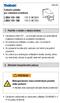 309 899 Snímače pohybu pre ovládanie osvetlenia LUXA 101-150 101 0 963/64 LUXA 101-180 101 0 961/62 1. Použitie v súlade s daným účelom Zariadenia LUXA 101... sú snímače pohybu pre automatické ovládanie
309 899 Snímače pohybu pre ovládanie osvetlenia LUXA 101-150 101 0 963/64 LUXA 101-180 101 0 961/62 1. Použitie v súlade s daným účelom Zariadenia LUXA 101... sú snímače pohybu pre automatické ovládanie
Návod na obsluhu. LCD monitor s dotykovou obrazovkou. Na firemné použitie. Slovensky Č. modelu TH-75BQE1W
 Návod na obsluhu LCD monitor s dotykovou obrazovkou Na firemné použitie Č. modelu TH-75BQE1W 75-palcový model Obsah Dôležité bezpečnostné upozornenie 2 Bezpečnostné opatrenia 3 Opatrenia týkajúce sa používania
Návod na obsluhu LCD monitor s dotykovou obrazovkou Na firemné použitie Č. modelu TH-75BQE1W 75-palcový model Obsah Dôležité bezpečnostné upozornenie 2 Bezpečnostné opatrenia 3 Opatrenia týkajúce sa používania
Mikro Hi-Fi komponentový systém
 3-095-518-61(1) Mikro Hi-Fi komponentový systém Návod na použitie CMT-HX5BT 2007 Sony Corporation 2 SK VÝSTRAHA Aby ste predišli riziku vzniku požiaru a riziku úrazu elektrickým prúdom, nevystavujte zariadenie
3-095-518-61(1) Mikro Hi-Fi komponentový systém Návod na použitie CMT-HX5BT 2007 Sony Corporation 2 SK VÝSTRAHA Aby ste predišli riziku vzniku požiaru a riziku úrazu elektrickým prúdom, nevystavujte zariadenie
Leica ICC50 HD Návod na používanie
 Leica ICC50 HD Návod na používanie Obsah Leica ICC50 HD Úvod 9 Všeobecne 10 Všeobecne (pokrač.) 11 Leica ICC50 HD: Prehľad 12 Vybalenie 14 Začíname! Príprava na používanie 16 Pripraviť sa! Pripojenie a
Leica ICC50 HD Návod na používanie Obsah Leica ICC50 HD Úvod 9 Všeobecne 10 Všeobecne (pokrač.) 11 Leica ICC50 HD: Prehľad 12 Vybalenie 14 Začíname! Príprava na používanie 16 Pripraviť sa! Pripojenie a
Model redistribúcie krvi
 .xlsx/pracovný postup Cieľ: Vyhodnoťte redistribúciu krvi na začiatku cirkulačného šoku pomocou modelu založeného na analógii s elektrickým obvodom. Úlohy: 1. Simulujte redistribúciu krvi v ľudskom tele
.xlsx/pracovný postup Cieľ: Vyhodnoťte redistribúciu krvi na začiatku cirkulačného šoku pomocou modelu založeného na analógii s elektrickým obvodom. Úlohy: 1. Simulujte redistribúciu krvi v ľudskom tele
Obsah. Návod na obsluhu FULL HD LCD Display TH-70LF50ER TH-80LF50ER TQBJ0823(SK) Slovenčina
 Slovenčina Č. modelu TH-70LF50ER TH-80LF50ER Návod na obsluhu FULL HD LCD Display Obsah Dôležité bezpečnostné upozornenie...2 Bezpečnostné opatrenia...3 Príslušenstvo...6 Pripojenia...7 Zapnutie/vypnutie...9
Slovenčina Č. modelu TH-70LF50ER TH-80LF50ER Návod na obsluhu FULL HD LCD Display Obsah Dôležité bezpečnostné upozornenie...2 Bezpečnostné opatrenia...3 Príslušenstvo...6 Pripojenia...7 Zapnutie/vypnutie...9
Prehrávač kompaktných diskov FM/MW/LW
 4-575-512-11(1) (SK) Prehrávač kompaktných diskov FM/MW/LW Návod na použitie SK Ak chcete zrušiť zobrazenie ukážky (DEMO), pozrite si str. 9. Informácie o pripojení a inštalácii nájdete na str. 18. WX-800UI
4-575-512-11(1) (SK) Prehrávač kompaktných diskov FM/MW/LW Návod na použitie SK Ak chcete zrušiť zobrazenie ukážky (DEMO), pozrite si str. 9. Informácie o pripojení a inštalácii nájdete na str. 18. WX-800UI
Použite túto príručku, keď máte problémy alebo potrebujete vedieť spôsob používania prehrávača WALKMAN.
 Použite túto príručku, keď máte problémy alebo potrebujete vedieť spôsob používania prehrávača WALKMAN. Farebný odtieň prehrávača Walkman predávaného vo vybraných krajinách alebo regiónoch sveta nemusí
Použite túto príručku, keď máte problémy alebo potrebujete vedieť spôsob používania prehrávača WALKMAN. Farebný odtieň prehrávača Walkman predávaného vo vybraných krajinách alebo regiónoch sveta nemusí
Návod na obsluhu. LabelManager 420P
 Návod na obsluhu LabelManager 420P 17 18 19 20 21 22 16 1 15 2 14 13 3 4, - + 5 % Shift 6 12 7 8 11 10 9 1 Tlač 9 Písmená s diakritickým znamienkom 17 Formát 2 Ukážka 10 Medzerník 18 Displej LCD 3 Uložiť
Návod na obsluhu LabelManager 420P 17 18 19 20 21 22 16 1 15 2 14 13 3 4, - + 5 % Shift 6 12 7 8 11 10 9 1 Tlač 9 Písmená s diakritickým znamienkom 17 Formát 2 Ukážka 10 Medzerník 18 Displej LCD 3 Uložiť
HOME AUDIO SYSTEM. Návod na použitie SHAKE (1) (SK) Začíname. Prehrávanie disku/usb. Prenos USB. Ladič rozhlasových staníc.
 4-462-816-12(1) (SK) HOME AUDIO SYSTEM Návod na použitie Začíname Prehrávanie disku/usb Prenos USB Ladič rozhlasových staníc Bluetooth Nastavenie zvuku Ďalšie operácie Ďalšie informácie SHAKE-5 VAROVANIE
4-462-816-12(1) (SK) HOME AUDIO SYSTEM Návod na použitie Začíname Prehrávanie disku/usb Prenos USB Ladič rozhlasových staníc Bluetooth Nastavenie zvuku Ďalšie operácie Ďalšie informácie SHAKE-5 VAROVANIE
FM/AM Portable CD Player
 3-048-734-54 (1) FM/AM Portable CD Player Návod na obsluhu Kód oblasti Kód oblasti, v ktorej ste kúpili prehrávač diskov CD, je zobrazený v avej hornej časti nálepky s čiarovým kódom, ktorá je na obale.
3-048-734-54 (1) FM/AM Portable CD Player Návod na obsluhu Kód oblasti Kód oblasti, v ktorej ste kúpili prehrávač diskov CD, je zobrazený v avej hornej časti nálepky s čiarovým kódom, ktorá je na obale.
 Registrujte váš výrobok a získajte podporu na www.philips.com/welcome DVD SYSTÉM DOMÁCEHO KINA HTS4600 Návod na obsluhu 1 UŽÍVATEĽ BY SI MAL VŠIMNÚŤ ŽE NIE VŠETKY VYSOKOKVALITNÉ TV SÚ PLNE KOMPATIBILNÉ
Registrujte váš výrobok a získajte podporu na www.philips.com/welcome DVD SYSTÉM DOMÁCEHO KINA HTS4600 Návod na obsluhu 1 UŽÍVATEĽ BY SI MAL VŠIMNÚŤ ŽE NIE VŠETKY VYSOKOKVALITNÉ TV SÚ PLNE KOMPATIBILNÉ
Akumulátory. Membránové akumulátory Vakové akumulátory Piestové akumulátory
 www.eurofluid.sk 20-1 Membránové akumulátory... -3 Vakové akumulátory... -4 Piestové akumulátory... -5 Bezpečnostné a uzatváracie bloky, príslušenstvo... -7 Hydromotory 20 www.eurofluid.sk -2 www.eurofluid.sk
www.eurofluid.sk 20-1 Membránové akumulátory... -3 Vakové akumulátory... -4 Piestové akumulátory... -5 Bezpečnostné a uzatváracie bloky, príslušenstvo... -7 Hydromotory 20 www.eurofluid.sk -2 www.eurofluid.sk
Používanie tlačidla INFO (súčasný a budúci sprievodca)
 Používanie tlačidla INFO (súčasný a budúci sprievodca) Displej identifikuje aktuálny kanál a stav určitých audio-video nastavení. Súčasný & budúci sprievodca uvádza informácie o dennom TV programe pre
Používanie tlačidla INFO (súčasný a budúci sprievodca) Displej identifikuje aktuálny kanál a stav určitých audio-video nastavení. Súčasný & budúci sprievodca uvádza informácie o dennom TV programe pre
1. písomná práca z matematiky Skupina A
 1. písomná práca z matematiky Skupina A 1. Vypočítajte : a) 84º 56 + 32º 38 = b) 140º 53º 24 = c) 55º 12 : 2 = 2. Vypočítajte zvyšné uhly na obrázku : β γ α = 35 12 δ a b 3. Znázornite na číselnej osi
1. písomná práca z matematiky Skupina A 1. Vypočítajte : a) 84º 56 + 32º 38 = b) 140º 53º 24 = c) 55º 12 : 2 = 2. Vypočítajte zvyšné uhly na obrázku : β γ α = 35 12 δ a b 3. Znázornite na číselnej osi
Technaxx. Mini DVB-T Stick S6. Užívateľský manuál
 Technaxx Mini DVB-T Stick S6 Užívateľský manuál Vyhlásenie o zhode pre externú mini DVB - T tuner S6 nájdete na nasledujúcej internetovej adrese : www.technaxx.de/konformitätserklärung/mini_dvbt_stick_s6
Technaxx Mini DVB-T Stick S6 Užívateľský manuál Vyhlásenie o zhode pre externú mini DVB - T tuner S6 nájdete na nasledujúcej internetovej adrese : www.technaxx.de/konformitätserklärung/mini_dvbt_stick_s6
TTI-TCB-771 Návod na použitie
 TTI-TCB-771 Návod na použitie 1. Obsah balenia 2. Inštalácia 3. Funkcie a ovládacie prvky 1) Mikrofónový konektor 2) LCD Displej 3) Tlačítko Emergency 4) Tlačítko Scan/Lock 5) Tlačíto AM/FM a LCR 6) Tlačítko
TTI-TCB-771 Návod na použitie 1. Obsah balenia 2. Inštalácia 3. Funkcie a ovládacie prvky 1) Mikrofónový konektor 2) LCD Displej 3) Tlačítko Emergency 4) Tlačítko Scan/Lock 5) Tlačíto AM/FM a LCR 6) Tlačítko
6.6 CI menu Pripojenie k sieti LAN Aktualizácia pomocou USB Informácie o prijímači Doplnky
 Obsah 1. Referencie... 4 1.1 Všeobecné funkcie... 4 1.2 Príslušenstvo... 5 2. Popis zariadenia... 6 2.1 Predný panel... 6 2.2 Zadný panel... 7 2.3 Diaľkový ovládač... 8 3. Pripojenie k iným zariadeniam...
Obsah 1. Referencie... 4 1.1 Všeobecné funkcie... 4 1.2 Príslušenstvo... 5 2. Popis zariadenia... 6 2.1 Predný panel... 6 2.2 Zadný panel... 7 2.3 Diaľkový ovládač... 8 3. Pripojenie k iným zariadeniam...
Zvukový systém Bluetooth
 4-586-258-12(1) (SK) Zvukový systém Bluetooth Návod na použitie SK Ak chcete zrušiť zobrazenie ukážky (DEMO), pozrite si s. 19. Ak chcete prepnúť krok ladenia pásma FM/AM, pozrite si s. 7. Informácie o
4-586-258-12(1) (SK) Zvukový systém Bluetooth Návod na použitie SK Ak chcete zrušiť zobrazenie ukážky (DEMO), pozrite si s. 19. Ak chcete prepnúť krok ladenia pásma FM/AM, pozrite si s. 7. Informácie o
Prehrávač digitálnych médií FM/MW/LW
 4-573-404-21(1) (SK) Prehrávač digitálnych médií FM/MW/LW Návod na použitie SK Ak chcete zrušiť zobrazenie ukážky (DEMO), pozrite si str. 18. Informácie o pripojení a inštalácii nájdete na str. 28. DSX-A400BT
4-573-404-21(1) (SK) Prehrávač digitálnych médií FM/MW/LW Návod na použitie SK Ak chcete zrušiť zobrazenie ukážky (DEMO), pozrite si str. 18. Informácie o pripojení a inštalácii nájdete na str. 28. DSX-A400BT
,Zohrievanie vody indukčným varičom bez pokrievky,
 Farba skupiny: zelená Označenie úlohy:,zohrievanie vody indukčným varičom bez pokrievky, Úloha: Zistiť, ako závisí účinnosť zohrievania vody na indukčnom variči od priemeru použitého hrnca. Hypotéza: Účinnosť
Farba skupiny: zelená Označenie úlohy:,zohrievanie vody indukčným varičom bez pokrievky, Úloha: Zistiť, ako závisí účinnosť zohrievania vody na indukčnom variči od priemeru použitého hrnca. Hypotéza: Účinnosť
Rádiomagnetofón s CD prehrávačom
 4-127-406-42(1) Rádiomagnetofón s CD prehrávačom Návod na použitie CFD-RG880CP 2008 Sony Corporation VÝSTRAHA Aby ste predišli riziku vzniku požiaru a riziku úrazu elektrickým prúdom, nevystavujte zariadenie
4-127-406-42(1) Rádiomagnetofón s CD prehrávačom Návod na použitie CFD-RG880CP 2008 Sony Corporation VÝSTRAHA Aby ste predišli riziku vzniku požiaru a riziku úrazu elektrickým prúdom, nevystavujte zariadenie
Užívateľská príručka
 HIGH DEFINITION DIGITÁLNY SATELITNÝ PRIJÍMAČ s čítačkou IRDETO 1x COMMON INTERFACE Užívateľská príručka GS 7020HDi GS7020HDi_manual_sk.indd 1 23.6.2010 14:17:44 2 GS 7020HDi Užívateľská príručka Upozornenie
HIGH DEFINITION DIGITÁLNY SATELITNÝ PRIJÍMAČ s čítačkou IRDETO 1x COMMON INTERFACE Užívateľská príručka GS 7020HDi GS7020HDi_manual_sk.indd 1 23.6.2010 14:17:44 2 GS 7020HDi Užívateľská príručka Upozornenie
Návod na obsluhu TH-70SF2HW
 FULL HD LCD monitor Návod na obsluhu Na firemné použitie Č. modelu TH-80SF2HW TH-70SF2HW 70-palcový model Obsah Dôležité bezpečnostné upozornenie 2 Bezpečnostné opatrenia 3 Opatrenia týkajúce sa používania
FULL HD LCD monitor Návod na obsluhu Na firemné použitie Č. modelu TH-80SF2HW TH-70SF2HW 70-palcový model Obsah Dôležité bezpečnostné upozornenie 2 Bezpečnostné opatrenia 3 Opatrenia týkajúce sa používania
Kontrolné otázky na kvíz z jednotiek fyzikálnych veličín. Upozornenie: Umiestnenie správnej a nesprávnych odpovedí sa môže v teste meniť.
 Kontrolné otázky na kvíz z jednotiek fyzikálnych veličín Upozornenie: Umiestnenie správnej a nesprávnych odpovedí sa môže v teste meniť. Ktoré fyzikálne jednotky zodpovedajú sústave SI: a) Dĺžka, čas,
Kontrolné otázky na kvíz z jednotiek fyzikálnych veličín Upozornenie: Umiestnenie správnej a nesprávnych odpovedí sa môže v teste meniť. Ktoré fyzikálne jednotky zodpovedajú sústave SI: a) Dĺžka, čas,
Mikro Hi-Fi komponentový systém
 3-293-639-11(1) Mikro Hi-Fi komponentový systém Návod na použitie CMT-BX30R 2008 Sony Corporation 2 SK VÝSTRAHA Aby ste predišli riziku vzniku požiaru, nezakrývajte ventilačné otvory zariadenia novinami,
3-293-639-11(1) Mikro Hi-Fi komponentový systém Návod na použitie CMT-BX30R 2008 Sony Corporation 2 SK VÝSTRAHA Aby ste predišli riziku vzniku požiaru, nezakrývajte ventilačné otvory zariadenia novinami,
Návod na obsluhu TH-49SF1HW TH-42SF1HW
 FULL HD LCD monitor Návod na obsluhu Na firemné použitie Č. modelu TH-55SF1HW TH-49SF1HW TH-42SF1HW 55-palcový model 49-palcový model 42-palcový model Obsah Dôležité bezpečnostné upozornenie 2 Bezpečnostné
FULL HD LCD monitor Návod na obsluhu Na firemné použitie Č. modelu TH-55SF1HW TH-49SF1HW TH-42SF1HW 55-palcový model 49-palcový model 42-palcový model Obsah Dôležité bezpečnostné upozornenie 2 Bezpečnostné
DIGITÁLNÍ MULTIMETR KT831. CZ - Návod k použití
 DIGITÁLNÍ MULTIMETR KT831 CZ - Návod k použití 1. INFORMACE O BEZPEČNOSTI 1 1.1. ÚVOD 2 1.2. BĚHEM POUŽÍVÁNÍ 2 1.3. SYMBOLY 2 1.4. ÚDRŽBA 3 2. POPIS PŘEDNÍHO PANELU 3 3. SPECIFIKACE 3 3.1. VŠEOBECNÉ SPECIFIKACE
DIGITÁLNÍ MULTIMETR KT831 CZ - Návod k použití 1. INFORMACE O BEZPEČNOSTI 1 1.1. ÚVOD 2 1.2. BĚHEM POUŽÍVÁNÍ 2 1.3. SYMBOLY 2 1.4. ÚDRŽBA 3 2. POPIS PŘEDNÍHO PANELU 3 3. SPECIFIKACE 3 3.1. VŠEOBECNÉ SPECIFIKACE
Mikro Hi-Fi komponentový systém
 3-095-504-21(2) Mikro Hi-Fi komponentový systém Návod na použitie CMT-BX3 2007 Sony Corporation VÝSTRAHA Aby ste predišli riziku vzniku požiaru a riziku úrazu elektrickým prúdom, nevystavujte zariadenie
3-095-504-21(2) Mikro Hi-Fi komponentový systém Návod na použitie CMT-BX3 2007 Sony Corporation VÝSTRAHA Aby ste predišli riziku vzniku požiaru a riziku úrazu elektrickým prúdom, nevystavujte zariadenie
Pevné ložiská. Voľné ložiská
 SUPPORTS D EXTREMITES DE PRECISION - SUPPORT UNIT FOR BALLSCREWS LOŽISKA PRE GULIČKOVÉ SKRUTKY A TRAPÉZOVÉ SKRUTKY Výber správnej podpory konca uličkovej skrutky či trapézovej skrutky je dôležité pre správnu
SUPPORTS D EXTREMITES DE PRECISION - SUPPORT UNIT FOR BALLSCREWS LOŽISKA PRE GULIČKOVÉ SKRUTKY A TRAPÉZOVÉ SKRUTKY Výber správnej podpory konca uličkovej skrutky či trapézovej skrutky je dôležité pre správnu
Montážna a užívateľská príručka living eco Elektronická radiátorová termostatická hlavica
 Montážna a užívateľská príručka living eco Elektronická radiátorová termostatická hlavica Danfoss Heating Solutions VIIDB229 09/2013 1 Montážna príručka Montážna príručka 1. Montáž 1.1 Identifikácia vašej
Montážna a užívateľská príručka living eco Elektronická radiátorová termostatická hlavica Danfoss Heating Solutions VIIDB229 09/2013 1 Montážna príručka Montážna príručka 1. Montáž 1.1 Identifikácia vašej
Mikro Hi-Fi komponentový systém
 2-887-635-11(1) Mikro Hi-Fi komponentový systém Návod na použitie CMT-CPZ2 2006 Sony Corporation VÝSTRAHA Aby ste predišli riziku vzniku požiaru a riziku úrazu elektrickým prúdom, nevystavujte zariadenie
2-887-635-11(1) Mikro Hi-Fi komponentový systém Návod na použitie CMT-CPZ2 2006 Sony Corporation VÝSTRAHA Aby ste predišli riziku vzniku požiaru a riziku úrazu elektrickým prúdom, nevystavujte zariadenie
Používanie tlačidla INFO (súčasný a budúci sprievodca)
 Používanie tlačidla INFO (súčasný a budúci sprievodca) Displej identifikuje aktuálny kanál a stav určitých audio-video nastavení. Súčasný a budúci sprievodca uvádza informácie o dennom TV programe pre
Používanie tlačidla INFO (súčasný a budúci sprievodca) Displej identifikuje aktuálny kanál a stav určitých audio-video nastavení. Súčasný a budúci sprievodca uvádza informácie o dennom TV programe pre
Mikro Hi-Fi komponentový systém
 2-899-568-12(1) Mikro Hi-Fi komponentový systém Návod na použitie CMT-GS10 2007 Sony Corporation VÝSTRAHA Aby ste predišli riziku vzniku požiaru a riziku úrazu elektrickým prúdom, nevystavujte zariadenie
2-899-568-12(1) Mikro Hi-Fi komponentový systém Návod na použitie CMT-GS10 2007 Sony Corporation VÝSTRAHA Aby ste predišli riziku vzniku požiaru a riziku úrazu elektrickým prúdom, nevystavujte zariadenie
Dátum: 19/04/2011 Strana 1 / 11
 STROPNÝ MOTORIZOVANÝ LCD MONITOR S VEĽKOU ZÁKLADŇOU Dátum: 19/04/2011 Strana 1 / 11 BEZPEČNOSTNÉ OPATRENIA Toto je dôležitá bezpečnostná informácia. Pred použitím si prečítajte všetky inštrukcie, aby ste
STROPNÝ MOTORIZOVANÝ LCD MONITOR S VEĽKOU ZÁKLADŇOU Dátum: 19/04/2011 Strana 1 / 11 BEZPEČNOSTNÉ OPATRENIA Toto je dôležitá bezpečnostná informácia. Pred použitím si prečítajte všetky inštrukcie, aby ste
TTI-TCB-550 Návod na použitie
 TTI-TCB-550 Návod na použitie Obsah 1. Obsah balenia 2. Inštalácia 3. Funkcie a ovládacie prvky 4. LCD Displej 5. Mikrofón 6. Menu nastavenia funkcií 7. Ako ovládať rádiostanicu 8. Výber normy 9. Riešenie
TTI-TCB-550 Návod na použitie Obsah 1. Obsah balenia 2. Inštalácia 3. Funkcie a ovládacie prvky 4. LCD Displej 5. Mikrofón 6. Menu nastavenia funkcií 7. Ako ovládať rádiostanicu 8. Výber normy 9. Riešenie
Sprievodca rýchlou inštaláciou. Interné (IDU) a externé zariadenie (ODU) k službe Domáci a Firemný 4G internet
 Sprievodca rýchlou inštaláciou Interné (IDU) a externé zariadenie (ODU) k službe Domáci a Firemný 4G internet Obsah 1 Úvodné informácie 4 1.1 Bezpečnostné upozornenia 4 1.2 Schéma správneho zapojenia 5
Sprievodca rýchlou inštaláciou Interné (IDU) a externé zariadenie (ODU) k službe Domáci a Firemný 4G internet Obsah 1 Úvodné informácie 4 1.1 Bezpečnostné upozornenia 4 1.2 Schéma správneho zapojenia 5
Servopohon vzduchotechnických klapiek 8Nm, 16Nm, 24Nm
 Servopohon vzduchotechnických klapiek 8Nm, 16Nm, 24Nm Spoločnosť LUFBERG predstavuje servopohony s krútiacim momentom 8Nm, 16Nm, 24Nm pre použitie v systémoch vykurovania, ventilácie a chladenia. Vysoko
Servopohon vzduchotechnických klapiek 8Nm, 16Nm, 24Nm Spoločnosť LUFBERG predstavuje servopohony s krútiacim momentom 8Nm, 16Nm, 24Nm pre použitie v systémoch vykurovania, ventilácie a chladenia. Vysoko
PD-308 A. Prenosný DVD prehrávač s digitálnym DVB-T/T2 prijímačom. Návod na obsluhu 2015 ORAVA
 PD-308 A Prenosný DVD prehrávač s digitálnym DVB-T/T2 prijímačom Návod na obsluhu SK 2015 ORAVA VÝSTRAHA Aby ste predišli riziku vzniku požiaru alebo úrazu elektrickým prúdom, nevystavujte zariadenie dažďu
PD-308 A Prenosný DVD prehrávač s digitálnym DVB-T/T2 prijímačom Návod na obsluhu SK 2015 ORAVA VÝSTRAHA Aby ste predišli riziku vzniku požiaru alebo úrazu elektrickým prúdom, nevystavujte zariadenie dažďu
DIGITÁLNY MULTIMETER AX-101B NÁVOD NA OBSLUHU
 DIGITÁLNY MULTIMETER AX-101B NÁVOD NA OBSLUHU I. ÚVOD Toto zariadenie je stabilný a bezpečný prenosný multimeter s 3 ½ -miestnym displejom. Multimeter umožňuje merať jednosmerné (DC) a striedavé (AC) napätie,
DIGITÁLNY MULTIMETER AX-101B NÁVOD NA OBSLUHU I. ÚVOD Toto zariadenie je stabilný a bezpečný prenosný multimeter s 3 ½ -miestnym displejom. Multimeter umožňuje merať jednosmerné (DC) a striedavé (AC) napätie,
Leica ICC50 Návod na používanie
 Leica ICC50 Návod na používanie Prehľad kapitol Leica ICC50 9 Pripraviť sa! 12 Pozor! 15 Ideme! 22 Starostlivosť a čistenie 24 Technické údaje 26 Leica ICC50 - Návod na používanie 2 Obsah Prehľad kapitol
Leica ICC50 Návod na používanie Prehľad kapitol Leica ICC50 9 Pripraviť sa! 12 Pozor! 15 Ideme! 22 Starostlivosť a čistenie 24 Technické údaje 26 Leica ICC50 - Návod na používanie 2 Obsah Prehľad kapitol
Rádiobudík FM/AM ICF-C218
 N Á V O D N A M O N T Á Ž A P O U Ž Í V A N I E : Obj. č.: 343533 www.conrad.sk DREAM MACHINE Rádiobudík FM/AM ICF-C218 Návod na používanie Objednávka číslo 343533 Dream Machine je obchodná značka Sony
N Á V O D N A M O N T Á Ž A P O U Ž Í V A N I E : Obj. č.: 343533 www.conrad.sk DREAM MACHINE Rádiobudík FM/AM ICF-C218 Návod na používanie Objednávka číslo 343533 Dream Machine je obchodná značka Sony
Použite túto príručku, keď máte problémy alebo potrebujete vedieť spôsob používania prehrávača.
 Použite túto príručku, keď máte problémy alebo potrebujete vedieť spôsob používania prehrávača. Farebný odtieň prehrávača predávaného vo vybraných krajinách alebo regiónoch sveta nemusí byť zhodný s farebnými
Použite túto príručku, keď máte problémy alebo potrebujete vedieť spôsob používania prehrávača. Farebný odtieň prehrávača predávaného vo vybraných krajinách alebo regiónoch sveta nemusí byť zhodný s farebnými
Matematika Funkcia viac premenných, Parciálne derivácie
 Matematika 2-01 Funkcia viac premenných, Parciálne derivácie Euklidovská metrika na množine R n všetkých usporiadaných n-íc reálnych čísel je reálna funkcia ρ: R n R n R definovaná nasledovne: Ak X = x
Matematika 2-01 Funkcia viac premenných, Parciálne derivácie Euklidovská metrika na množine R n všetkých usporiadaných n-íc reálnych čísel je reálna funkcia ρ: R n R n R definovaná nasledovne: Ak X = x
Compact Component System
 Compact Component System Kompaktní komponentní systém Návod k obsluze Zostava s CD prehrávačom Návod na obsluhu Zestaw muzyczny Instrukcja obsługi Mikro Hi-Fi rendszer Használati útmutató CZ SK PL HU f
Compact Component System Kompaktní komponentní systém Návod k obsluze Zostava s CD prehrávačom Návod na obsluhu Zestaw muzyczny Instrukcja obsługi Mikro Hi-Fi rendszer Használati útmutató CZ SK PL HU f
Start. Vstup r. O = 2*π*r S = π*r*r. Vystup O, S. Stop. Start. Vstup P, C V = P*C*1,19. Vystup V. Stop
 1) Vytvorte algoritmus (vývojový diagram) na výpočet obvodu kruhu. O=2xπxr ; S=πxrxr Vstup r O = 2*π*r S = π*r*r Vystup O, S 2) Vytvorte algoritmus (vývojový diagram) na výpočet celkovej ceny výrobku s
1) Vytvorte algoritmus (vývojový diagram) na výpočet obvodu kruhu. O=2xπxr ; S=πxrxr Vstup r O = 2*π*r S = π*r*r Vystup O, S 2) Vytvorte algoritmus (vývojový diagram) na výpočet celkovej ceny výrobku s
Sony Ericsson Cedar Rozšírená používateľská príručka
 Sony Ericsson Cedar Rozšírená používateľská príručka Obsah Začíname...5 Prehľad telefónu...6 Zapnutie telefónu...7 Pomoc...9 Nabíjanie telefónu...9 Maximalizácia výkonu batérie...10 Ikony na obrazovke...11
Sony Ericsson Cedar Rozšírená používateľská príručka Obsah Začíname...5 Prehľad telefónu...6 Zapnutie telefónu...7 Pomoc...9 Nabíjanie telefónu...9 Maximalizácia výkonu batérie...10 Ikony na obrazovke...11
3. Striedavé prúdy. Sínusoida
 . Striedavé prúdy VZNIK: Striedavý elektrický prúd prechádza obvodom, ktorý je pripojený na zdroj striedavého napätia. Striedavé napätie vyrába synchrónny generátor, kde na koncoch rotorového vinutia sa
. Striedavé prúdy VZNIK: Striedavý elektrický prúd prechádza obvodom, ktorý je pripojený na zdroj striedavého napätia. Striedavé napätie vyrába synchrónny generátor, kde na koncoch rotorového vinutia sa
E-MANUAL. Thank you for purchasing this Samsung product. To receive more complete service, please register your product at
 E-MANUAL Thank you for purchasing this Samsung product. To receive more complete service, please register your product at www.samsung.com/register Model Serial No. Obsah Nastavenie kanálu Preferenčné funkcie
E-MANUAL Thank you for purchasing this Samsung product. To receive more complete service, please register your product at www.samsung.com/register Model Serial No. Obsah Nastavenie kanálu Preferenčné funkcie
(1) FM/AM rádiobudík. Návod na použitie. Dream Machine je obchodná značka spoločnosti Sony Corporation. ICF-C Sony Corporation
 2-899-361-11(1) FM/AM rádiobudík Návod na použitie Dream Machine je obchodná značka spoločnosti Sony Corporation. ICF-C318 2006 Sony Corporation VÝSTRAHA Aby ste predišli riziku vzniku požiaru a riziku
2-899-361-11(1) FM/AM rádiobudík Návod na použitie Dream Machine je obchodná značka spoločnosti Sony Corporation. ICF-C318 2006 Sony Corporation VÝSTRAHA Aby ste predišli riziku vzniku požiaru a riziku
Prechod z 2D do 3D. Martin Florek 3. marca 2009
 Počítačová grafika 2 Prechod z 2D do 3D Martin Florek florek@sccg.sk FMFI UK 3. marca 2009 Prechod z 2D do 3D Čo to znamená? Ako zobraziť? Súradnicové systémy Čo to znamená? Ako zobraziť? tretia súradnica
Počítačová grafika 2 Prechod z 2D do 3D Martin Florek florek@sccg.sk FMFI UK 3. marca 2009 Prechod z 2D do 3D Čo to znamená? Ako zobraziť? Súradnicové systémy Čo to znamená? Ako zobraziť? tretia súradnica
TTI-TCB-660 Návod na použitie
 TTI-TCB-660 Návod na použitie Obsah 1. Obsah balenia 2. Inštalácia 3. Funkcie a ovládacie prvky 4. LCD Displej 5. Mikrofón 6. Menu nastavenia funkcií 7. Ako ovládať rádiostanicu 8. Výber normy 9. Riešenie
TTI-TCB-660 Návod na použitie Obsah 1. Obsah balenia 2. Inštalácia 3. Funkcie a ovládacie prvky 4. LCD Displej 5. Mikrofón 6. Menu nastavenia funkcií 7. Ako ovládať rádiostanicu 8. Výber normy 9. Riešenie
Bluetooth audio systém
 3-100-199-21 (1) Bluetooth audio systém Návod na použitie Zrušenie predvádzacieho režimu (DEMO) pozri na str. 16. MEX-BT2500 2007 Sony Corporation Z bezpečnostných dôvodov nainštalujte toto zariadenie
3-100-199-21 (1) Bluetooth audio systém Návod na použitie Zrušenie predvádzacieho režimu (DEMO) pozri na str. 16. MEX-BT2500 2007 Sony Corporation Z bezpečnostných dôvodov nainštalujte toto zariadenie
AX-C Úvod. 2. Bezpečnostné pokyny
 AX-C708 1. Úvod Upozornenie Pred prácou s meracím prístrojom si pozorne prečítajte časť Bezpečnostné pokyny. Kalibrátor (ďalej nazývaný meracím prístrojom) je praktické, batériami napájané zariadenie,
AX-C708 1. Úvod Upozornenie Pred prácou s meracím prístrojom si pozorne prečítajte časť Bezpečnostné pokyny. Kalibrátor (ďalej nazývaný meracím prístrojom) je praktické, batériami napájané zariadenie,
Rýchla užívateľská príručka pre Amiko Alien 2.
 Rýchla užívateľská príručka pre Amiko Alien 2. Tento návod popisuje základné údaje o prijímači, a funkcia diaľkového ovládača. ZÁRUČNÝ LIST na výrobok AMIKO Alien 2... výrobné číslo... Dátum predaja...
Rýchla užívateľská príručka pre Amiko Alien 2. Tento návod popisuje základné údaje o prijímači, a funkcia diaľkového ovládača. ZÁRUČNÝ LIST na výrobok AMIKO Alien 2... výrobné číslo... Dátum predaja...
Spektrofotometer Vernier SpectroVis Plus
 Spektrofotometer Vernier SpectroVis Plus (Objednávací kód: SVIS-PL) SpectroVis Plus je prenosný spektrofotometer a fluorometer viditeľného a blízkeho IČ svetla. Čo obsahuje balenie SpectroVis Plus? SpectroVis
Spektrofotometer Vernier SpectroVis Plus (Objednávací kód: SVIS-PL) SpectroVis Plus je prenosný spektrofotometer a fluorometer viditeľného a blízkeho IČ svetla. Čo obsahuje balenie SpectroVis Plus? SpectroVis
Supplied items SilverCrest STL 1.5 A1 multi-function speaker Mini-USB to USB cable
 Multi-function speaker STL 1.5 A1 Usage and safety instructions V 1.46 IAN 68596 Read this user manual carefully before using the device for the first time and observe all the instructions, even if you
Multi-function speaker STL 1.5 A1 Usage and safety instructions V 1.46 IAN 68596 Read this user manual carefully before using the device for the first time and observe all the instructions, even if you
OLYMPS DOOR spol. s r.o. Návod na inštaláciu a obsluhu
 Návod na inštaláciu a obsluhu Dôležité informácie Gratulujeme vám, že ste si vybrali výrobok firmy Nice. Prečítajte si prosím tento návod. Aby boli tieto pokyny lepšie zrozumiteľné, boli usporiadané do
Návod na inštaláciu a obsluhu Dôležité informácie Gratulujeme vám, že ste si vybrali výrobok firmy Nice. Prečítajte si prosím tento návod. Aby boli tieto pokyny lepšie zrozumiteľné, boli usporiadané do
